
BlackBerry Storm 9500 Smartphone
Versi: 4.7
Panduan Pengguna
Untuk mendapatkan panduan pengguna terbaru, kunjungi
www.blackberry.com/docs/smartphones.
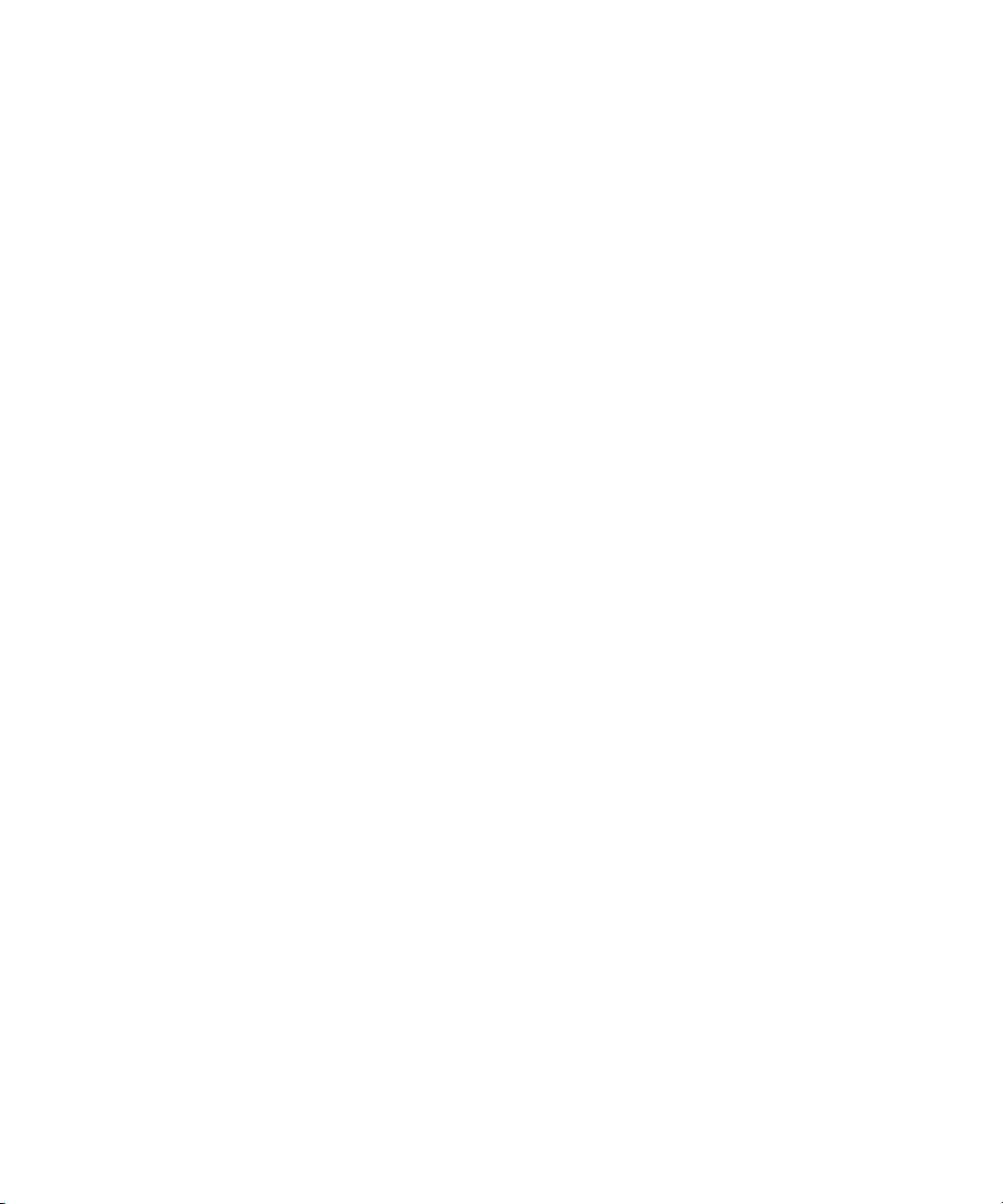
SWD-491985-0820063831-039
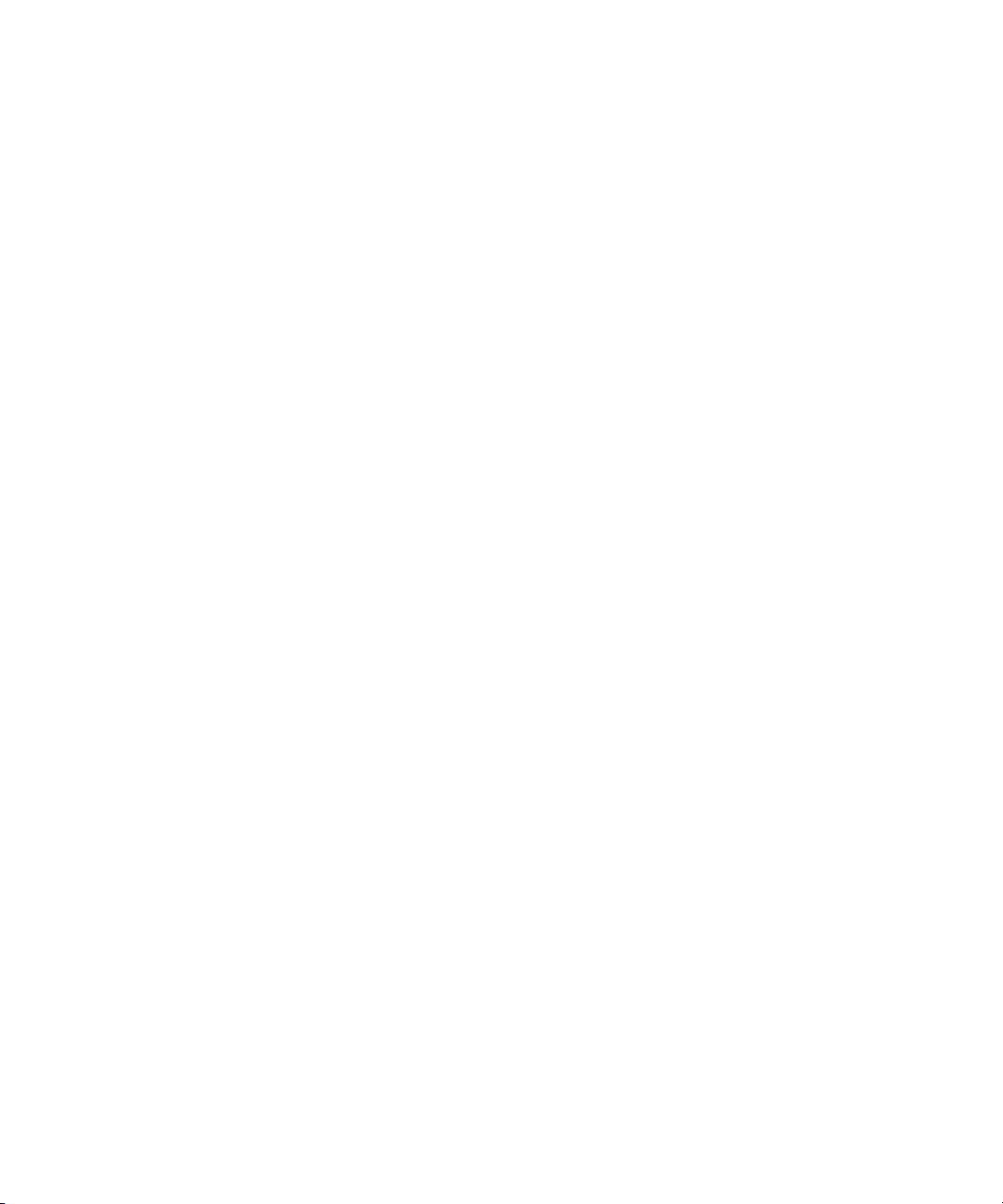
Daftar Isi
Shortcut.......................................................................................................................................................................................... 8
Shortcut dasar-dasar BlackBerry.................................................................................................................................................... 8
Shortcut telepon............................................................................................................................................................................. 8
Shortcut kamera............................................................................................................................................................................. 8
Shortcut media............................................................................................................................................................................... 8
Shortcut pengetikan........................................................................................................................................................................ 9
Telepon........................................................................................................................................................................................... 10
Dasar-dasar telepon....................................................................................................................................................................... 10
Panggilan darurat........................................................................................................................................................................... 12
Volume........................................................................................................................................................................................... 13
Pesan suara................................................................................................................................................................................... 14
Panggil cepat.................................................................................................................................................................................. 14
Pemanggilan suara......................................................................................................................................................................... 15
Panggilan konferensi...................................................................................................................................................................... 17
Log panggilan................................................................................................................................................................................. 18
Panggilan tunggu............................................................................................................................................................................ 20
Penerusan panggilan...................................................................................................................................................................... 21
Pemblokiran panggilan................................................................................................................................................................... 22
Panggilan tetap............................................................................................................................................................................... 23
Pemanggilan cerdas....................................................................................................................................................................... 25
Dukungan TTY............................................................................................................................................................................... 26
Beberapa nomor telepon sekaligus................................................................................................................................................ 27
Opsi telepon................................................................................................................................................................................... 28
Shortcut telepon............................................................................................................................................................................. 30
Pemecahan masalah ponsel.......................................................................................................................................................... 30
Pesan............................................................................................................................................................................................. 33
Dasar-dasar pesan......................................................................................................................................................................... 33
Pesan email.................................................................................................................................................................................... 38
Pesan PIN...................................................................................................................................................................................... 46
Pesan teks SMS............................................................................................................................................................................. 47
Pesan MMS.................................................................................................................................................................................... 51
Opsi daftar pesan........................................................................................................................................................................... 55
Pesan yang dilindungi S/MIME....................................................................................................................................................... 59
Pesan yang dilindungi PGP............................................................................................................................................................ 66
Pemecahan masalah pesan........................................................................................................................................................... 72
Lampiran......................................................................................................................................................................................... 77
Dasar-dasar lampiran..................................................................................................................................................................... 77

Dokumen........................................................................................................................................................................................ 79
Spreadsheet................................................................................................................................................................................... 79
File media....................................................................................................................................................................................... 81
Presentasi....................................................................................................................................................................................... 81
Lampiran kontak vCard.................................................................................................................................................................. 82
Pemecahan masalah lampiran....................................................................................................................................................... 83
Kamera dan kamera video............................................................................................................................................................. 84
Memotret........................................................................................................................................................................................ 84
Menggerakkan gambar................................................................................................................................................................... 84
Memperbesar atau memperkecil gambar....................................................................................................................................... 84
Merekam video............................................................................................................................................................................... 85
Opsi kamera dan kamera video...................................................................................................................................................... 85
Shortcut kamera............................................................................................................................................................................. 87
Pemecahan masalah kamera dan kamera video........................................................................................................................... 87
Media.............................................................................................................................................................................................. 88
Mentransfer dan mendownload file media...................................................................................................................................... 88
Memainkan file media dan merekam catatan suara....................................................................................................................... 90
Mengelola file media....................................................................................................................................................................... 93
Melihat gambar............................................................................................................................................................................... 96
Mengelola gambar.......................................................................................................................................................................... 98
Kartu media dan opsi transfer file................................................................................................................................................... 100
Shortcut media............................................................................................................................................................................... 102
Pemecahan masalah media........................................................................................................................................................... 102
Browser.......................................................................................................................................................................................... 104
Dasar-dasar browser...................................................................................................................................................................... 104
Bookmark browser.......................................................................................................................................................................... 108
Umpan web.................................................................................................................................................................................... 110
Opsi browser.................................................................................................................................................................................. 112
Keamanan browser........................................................................................................................................................................ 115
Dorongan browser.......................................................................................................................................................................... 118
Pemecahan masalah browser........................................................................................................................................................ 119
Tanggal, waktu, dan alarm............................................................................................................................................................. 121
Menyetel tanggal dan waktu........................................................................................................................................................... 121
Mendapatkan tanggal dan waktu dari jaringan nirkabel secara otomatis....................................................................................... 121
Mengubah apa yang tampak pada tampilan saat perangkat Anda sedang diisi............................................................................ 122
Mengubah tampilan jam................................................................................................................................................................. 122
Menampilkan zona waktu kedua.................................................................................................................................................... 122
Mengaktifkan mode jam samping-kasur......................................................................................................................................... 122

Menyetel opsi untuk mode jam samping-kasur.............................................................................................................................. 123
Mengaktifkan alarm........................................................................................................................................................................ 123
Membungkam alarm....................................................................................................................................................................... 123
Mengubah opsi pemberitahuan alarm............................................................................................................................................ 124
Menggunakan stopwatch................................................................................................................................................................ 124
Menyetel timer................................................................................................................................................................................ 124
Mengubah opsi pemberitahuan timer............................................................................................................................................. 124
Pemecahan masalah tanggal, waktu, dan alarm............................................................................................................................ 125
Agenda pribadi............................................................................................................................................................................... 126
Kontak............................................................................................................................................................................................ 126
Kalender......................................................................................................................................................................................... 132
Tugas.............................................................................................................................................................................................. 141
Memo.............................................................................................................................................................................................. 144
Kategori.......................................................................................................................................................................................... 145
Kalkulator........................................................................................................................................................................................ 147
Pemberitahuan............................................................................................................................................................................... 148
Dasar-dasar pemberitahuan........................................................................................................................................................... 148
Pemberitahuan LED....................................................................................................................................................................... 150
Pemecahan masalah pemberitahuan............................................................................................................................................. 151
Pengetikan...................................................................................................................................................................................... 152
Dasar-dasar pengetikan................................................................................................................................................................. 152
Metode input pengetikan................................................................................................................................................................ 154
Pengecek ejaan.............................................................................................................................................................................. 157
Kamus khusus................................................................................................................................................................................ 159
TeksOtomatis................................................................................................................................................................................. 161
Shortcut pengetikan........................................................................................................................................................................ 162
Pemecahan masalah pengetikan................................................................................................................................................... 163
Bahasa........................................................................................................................................................................................... 164
Mengubah bahasa tampilan........................................................................................................................................................... 164
Menambahkan bahasa tampilan.................................................................................................................................................... 164
Menghapus bahasa tampilan......................................................................................................................................................... 164
Tentang bahasa input pengetikan.................................................................................................................................................. 164
Mengubah bahasa input pengetikan.............................................................................................................................................. 164
Mengubah bahasa pemanggilan suara.......................................................................................................................................... 165
Mengubah opsi tampilan untuk kontak........................................................................................................................................... 165
Pemecahan masalah bahasa......................................................................................................................................................... 165
Tampilan dan keyboard.................................................................................................................................................................. 166

Lampu latar..................................................................................................................................................................................... 166
Opsi tampilan.................................................................................................................................................................................. 166
Opsi keyboard................................................................................................................................................................................ 169
Tema.............................................................................................................................................................................................. 169
Opsi aksesibilitas............................................................................................................................................................................ 170
Pemecahan masalah tampilan....................................................................................................................................................... 171
Cari................................................................................................................................................................................................. 172
Pesan, lampiran, dan halaman web............................................................................................................................................... 172
Data agenda................................................................................................................................................................................... 175
Sinkronisasi.................................................................................................................................................................................... 176
Tentang sinkronisasi....................................................................................................................................................................... 176
Rekonsiliasi pesan email lewat jaringan nirkabel........................................................................................................................... 176
Menghapus pesan email melalui jaringan nirkabel........................................................................................................................ 176
Prasyarat: Menyinkronkan data agenda melalui jaringan nirkabel................................................................................................. 177
Menyinkronkan data agenda melalui jaringan nirkabel.................................................................................................................. 177
Tentang konflik sinkronisasi........................................................................................................................................................... 177
Mengelola konflik rekonsiliasi email............................................................................................................................................... 178
Mengelola konflik sinkronisasi data................................................................................................................................................ 178
Tentang mencadangkan dan mengembalikan data perangkat...................................................................................................... 178
Prasyarat: Mengembalikan data agenda melalui jaringan nirkabel................................................................................................ 179
Menghapus semua data perangkat................................................................................................................................................ 179
Mengosongkan folder item buangan pada komputer Anda dari perangkat.................................................................................... 179
Pemecahan masalah sinkronisasi.................................................................................................................................................. 180
Teknologi Bluetooth........................................................................................................................................................................ 182
Dasar-dasar teknologi Bluetooth.................................................................................................................................................... 182
Opsi teknologi Bluetooth................................................................................................................................................................. 185
Pemecahan masalah teknologi Bluetooth...................................................................................................................................... 189
Teknologi GPS............................................................................................................................................................................... 191
Tentang teknologi GPS.................................................................................................................................................................. 191
Mendapatkan lokasi GPS Anda...................................................................................................................................................... 191
Menonaktifkan pembantu lokasi..................................................................................................................................................... 191
Pemecahan masalah teknologi GPS.............................................................................................................................................. 192
Peta................................................................................................................................................................................................ 193
Dasar-dasar peta............................................................................................................................................................................ 193
Navigasi.......................................................................................................................................................................................... 195
Bookmark peta............................................................................................................................................................................... 196
Opsi peta........................................................................................................................................................................................ 197

Pemecahan masalah peta.............................................................................................................................................................. 199
BlackBerry Messenger................................................................................................................................................................... 200
Kontak............................................................................................................................................................................................ 200
Grup................................................................................................................................................................................................ 201
Percakapan.................................................................................................................................................................................... 202
Ketersediaan.................................................................................................................................................................................. 205
Aplikasi........................................................................................................................................................................................... 207
Berpindah aplikasi.......................................................................................................................................................................... 207
Menambah, memperbarui, atau kembali ke versi suatu aplikasi sebelumnya menggunakan Application Center......................... 207
Menambah aplikasi......................................................................................................................................................................... 207
Melihat properti aplikasi.................................................................................................................................................................. 207
Menghapus aplikasi pihak ketiga.................................................................................................................................................... 208
Menerima konfirmasi kata sandi perangkat sebelum Anda menambahkan aplikasi...................................................................... 208
Melihat ukuran database aplikasi................................................................................................................................................... 208
Mengecek pembaruan aplikasi....................................................................................................................................................... 208
Tentang memperbarui BlackBerry Device Software....................................................................................................................... 209
Prasyarat: Memperbarui BlackBerry Device Software melalui jaringan nirkabel............................................................................ 209
Memperbarui BlackBerry Device Software..................................................................................................................................... 210
Mengembalikan ke versi BlackBerry Device Software sebelumnya............................................................................................... 210
Menghapus versi sebelumnya dari BlackBerry Device Software................................................................................................... 210
Pemecahan masalah aplikasi......................................................................................................................................................... 211
Jangkauan jaringan nirkabel........................................................................................................................................................... 212
Menemukan informasi tentang indikator jangkauan nirkabel......................................................................................................... 212
Menonaktifkan koneksi nirkabel..................................................................................................................................................... 212
Indikator koneksi jaringan............................................................................................................................................................... 212
Mengaktifkan pemberitahuan LED untuk jangkauan nirkabel........................................................................................................ 213
Mengubah kecepatan koneksi untuk jaringan nirkabel.................................................................................................................. 213
Tentang daftar jaringan nirkabel yang diutamakan........................................................................................................................ 213
Menambahkan sebuah jaringan nirkabel ke daftar jaringan nirkabel yang diutamakan................................................................. 214
Mengubah urutan jaringan nirkabel yang diutamakan................................................................................................................... 214
Menghapus sebuah jaringan nirkabel dari daftar jaringan nirkabel yang diutamakan................................................................... 215
Menonaktifkan layanan data atau menyetel opsi layanan data saat jelajah.................................................................................. 215
Tentang jelajah dan jelajah internasional....................................................................................................................................... 216
Berpindah jaringan nirkabel secara manual................................................................................................................................... 216
Memastikan status koneksi jaringan dan layanan.......................................................................................................................... 216
Pemecahan masalah jangkauan jaringan nirkabel......................................................................................................................... 217
Daya, baterai, dan memori............................................................................................................................................................. 218
Mematikan perangkat..................................................................................................................................................................... 218

Menyetel perangkat Anda agar hidup dan mati secara otomatis................................................................................................... 218
Mereset perangkat.......................................................................................................................................................................... 218
Mengecek tingkat daya baterai....................................................................................................................................................... 218
Memperpanjang daya tahan baterai............................................................................................................................................... 219
Format memori perangkat atau kartu media.................................................................................................................................. 219
Melihat jumlah memori yang tersedia............................................................................................................................................. 219
Praktik terbaik: Mengoptimalkan kinerja perangkat Anda.............................................................................................................. 220
Kartu SIM........................................................................................................................................................................................ 221
Tentang buku telepon kartu SIM.................................................................................................................................................... 221
Menambahkan kontak ke kartu SIM............................................................................................................................................... 221
Menyalin kontak dari kartu SIM ke daftar kontak Anda.................................................................................................................. 221
Menyalin kontak dari daftar kontak Anda ke kartu SIM.................................................................................................................. 222
Mengubah kontak kartu SIM........................................................................................................................................................... 222
Menghapus sebuah kontak kartu SIM............................................................................................................................................ 222
Menyimpan pesan teks SMS pada kartu SIM Anda....................................................................................................................... 222
Tentang keamanan kartu SIM........................................................................................................................................................ 223
Melindungi kartu SIM dengan kode PIN......................................................................................................................................... 223
Mengubah kode PIN kartu SIM...................................................................................................................................................... 223
Mengubah nama tampilan untuk nomor telepon............................................................................................................................ 224
Keamanan...................................................................................................................................................................................... 225
Dasar-dasar keamanan.................................................................................................................................................................. 225
Penyimpan kata sandi.................................................................................................................................................................... 226
Penyandian..................................................................................................................................................................................... 229
Pembersihan memori..................................................................................................................................................................... 231
Sertifikat.......................................................................................................................................................................................... 233
Kunci PGP...................................................................................................................................................................................... 239
Server sertifikat............................................................................................................................................................................... 244
Penyimpanan kunci........................................................................................................................................................................ 246
Kartu cerdas................................................................................................................................................................................... 249
Token perangkat lunak................................................................................................................................................................... 253
Tentang tes keamanan sendiri....................................................................................................................................................... 253
Memverifikasi perangkat lunak keamanan..................................................................................................................................... 253
Kontrol aplikasi pihak ketiga........................................................................................................................................................... 254
Pemecahan masalah keamanan.................................................................................................................................................... 257
Buku layanan dan laporan diagnostik............................................................................................................................................ 259
Buku layanan.................................................................................................................................................................................. 259
Laporan diagnostik......................................................................................................................................................................... 260
BrickBreaker................................................................................................................................................................................... 262

Tentang BrickBreaker..................................................................................................................................................................... 262
Kapsul BrickBreaker....................................................................................................................................................................... 262
Skor BrickBreaker........................................................................................................................................................................... 263
Memainkan BrickBreaker............................................................................................................................................................... 263
Menyesuaikan volume.................................................................................................................................................................... 263
Mengirimkan skor ke situs web tinggi BrickBreaker....................................................................................................................... 263
Mengecek skor tinggi pada situs web BrickBreaker....................................................................................................................... 264
Game Word Mole........................................................................................................................................................................... 265
Dasar-dasar game Word Mole....................................................................................................................................................... 265
Game pemain tunggal.................................................................................................................................................................... 266
Game multi pemain........................................................................................................................................................................ 267
Pemecahan masalah game Word Mole......................................................................................................................................... 268
Glosarium....................................................................................................................................................................................... 270
Pemberitahuan hukum................................................................................................................................................................... 274

Panduan Pengguna
Shortcut
Shortcut dasar-dasar BlackBerry
• Untuk memilih sebuah item, klik (tekan) layar tersebut.
• Untuk menyorot sebuah item, sentuh layar secara ringan.
• Untuk mundur selayar, tekan tombol Escape.
• Untuk kembali ke layar Asal, tekan tombol Akhiri.
• Untuk menggulir ke bawah, geserkan jari Anda ke atas.
• Untuk menggulir ke atas, geserkan jari Anda ke bawah.
• Untuk pindah ke item berikutnya, geserkan jari Anda ke kiri dengan cepat.
• Untuk pindah ke item sebelumnya, geserkan jari Anda ke kanan dengan cepat.
• Untuk berpindah aplikasi, tahan tombol Menu. Klik sebuah aplikasi.
Shortcut telepon
Shortcut
• Untuk mengubah nada dering Anda, dalam aplikasi telepon, tekan tombol Menu. Klik Setel Nada Dering.
• Untuk mengirim sebuah panggilan masuk ke pesan suara saat perangkat BlackBerry® dimasukkan dalam holster,
tekan dan tahan tombol Volume Turun di samping kanan perangkat Anda.
• Untuk menyetel nomor panggil cepat ke sebuah kontak, dalam aplikasi telepon, tekan dan tahan sebuah tombol.
• Untuk menyisipkan tanda tambah (+) saat mengetikkan nomor telepon, tekan dan tahan 0.
Shortcut kamera
Tergantung pada perangkat BlackBerry® Anda, fitur kamera video atau kamera mungkin tidak didukung.
• Untuk memperbesar sasaran sebelum memotret, tekan tombol Volume Naik di samping kanan perangkat Anda.
• Untuk memperkecil sasaran sebelum memotret, tekan tombol Volume Turun di samping kanan perangkat Anda.
• Untuk memotret, tekan tombol Praktis Kanan.
Shortcut media
• Untuk menghentikan video atau lagu, tekan tombol Bungkam. Untuk melanjutkan memainkan video atau lagu,
tekan lagi tombol Bungkam.
• Untuk memainkan lagu berikutnya dalam daftar putar, tekan dan tahan tombol Volume Naik.
8
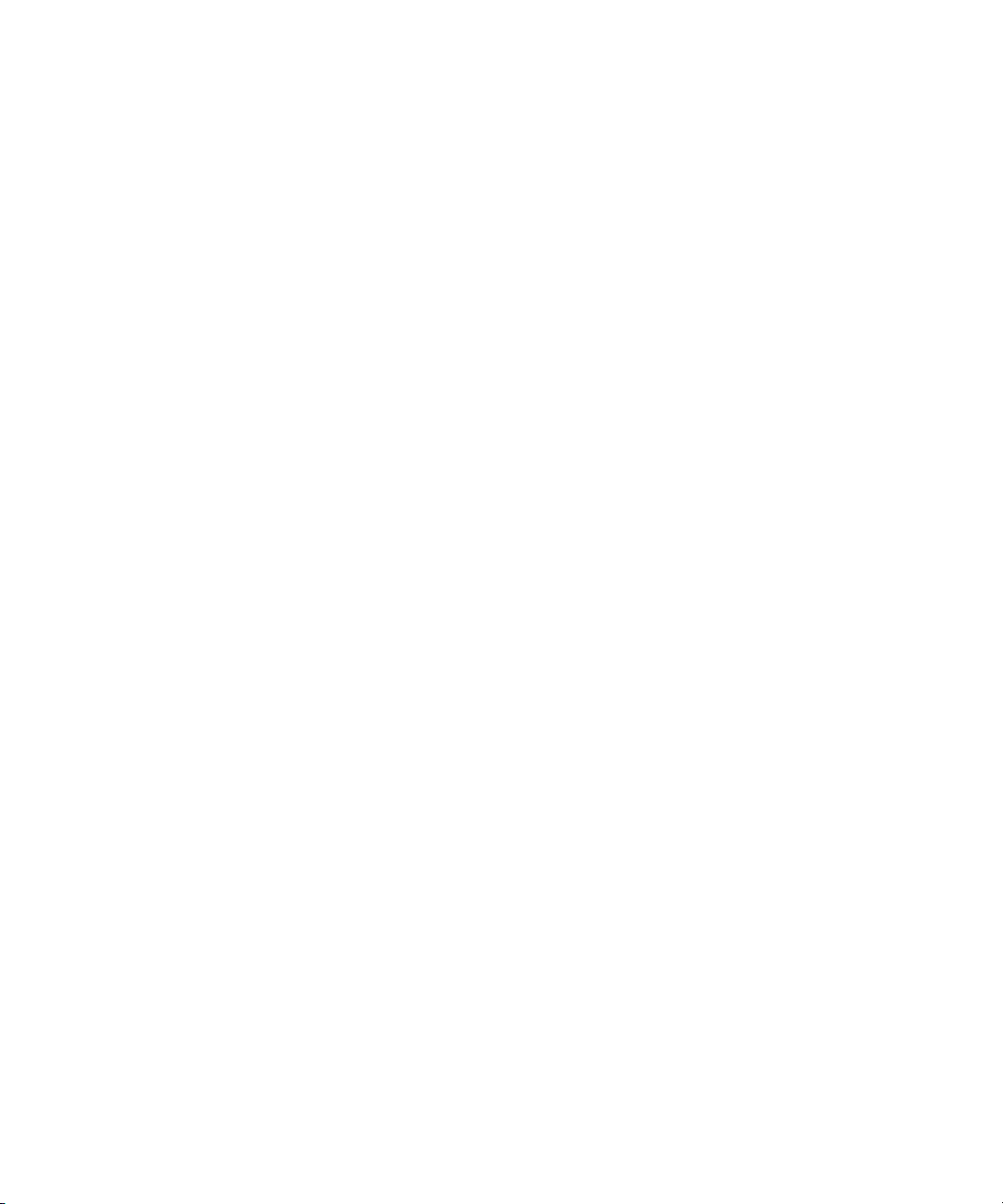
Panduan Pengguna
• Untuk memainkan lagu sebelumnya dalam daftar putar, tekan dan tahan tombol Volume Turun.
• Jika Anda menggunakan headset, untuk memperkuat volume lagu, nada dering, dan video, tekan tombol Volume
Naik hingga mencapai setelan volume tertinggi. Tekan tombol Volume Naik empat kali dengan cepat.
Shortcut
Shortcut pengetikan
• Untuk menyisipkan titik, tekan tombol Space dua kali. Huruf berikutnya menjadi huruf besar.
• Untuk mengubah jadi huruf besar, tahan tombol huruf hingga muncul huruf besar.
• Untuk mengetikkan karakter beraksen, tekan dan tahan tombol huruf. Klik karakter beraksen yang muncul pada
layar.
• Untuk mengaktifkan kunci NUM, tahan tombol 123 hingga indikator kunci muncul pada tombol 123. Untuk
menonaktifkan NUM lock, tekan lagi tombol 123.
• Untuk mengaktifkan kunci CAP, tahan tombol Shift hingga indikator kunci muncul pada tombol Shift. Untuk
menonaktifkan CAP lock, tekan lagi tombol Shift.
• Untuk menyisipkan tanda (@) atau titik (.) dalam field alamat email, tekan tombol Space.
• Untuk mengetikkan sebuah simbol, tekan tombol Simbol. Untuk melihat simbol lainnya, tekan lagi tombol
Simbol.
• Untuk mengedit teks yang telah Anda ketik, klik teks tersebut. Perangkat BlackBerry® Anda menampilkan indikator
pengeditan di sekitar kursor. Untuk menggerakkan kursor satu karakter, sentuh indikator pengeditan dan geser jari
Anda.
• Untuk memotong atau menyalin teks dan menempelkannya ke sebuah aplikasi, secara bersamaan sentuh layar
sebelum dan sesudah teks yang ingin Anda salin. Klik ikon potong atau salin di bawah layar. Letakkan kursor di
tempat Anda ingin menyisipkan teks yang dipotong atau disalin. Tekan tombol Menu. Klik Tempelkan.
• Untuk mengubah bahasa input pengetikan dengan cepat bila Anda sedang menggunakan perangkat Anda dalam
tampilan lanskap, atau tampilan potret dengan keyboard lengkap, klik ikon bola dunia. Klik sebuah bahasa input.
9
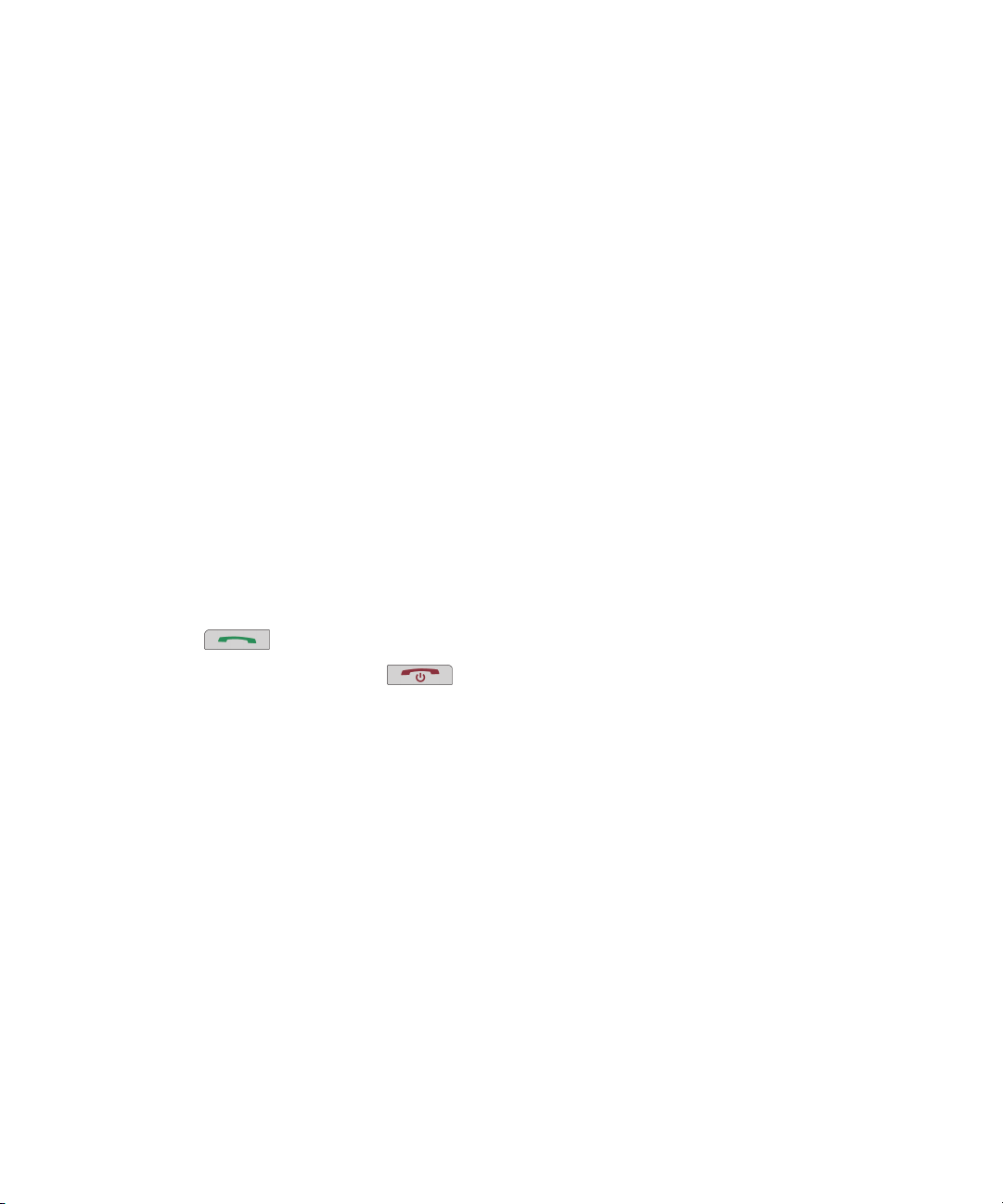
Panduan Pengguna
Telepon
Dasar-dasar telepon
Menemukan nomor telepon Anda
Lakukan salah satu tindakan berikut:
• Untuk melihat nomor telepon aktif Anda, dari layar Asal, tekan tombol Kirim. Nomor telepon aktif Anda akan
muncul di sebelah field Nomorku di bagian atas layar.
• Jika Anda mempunyai beberapa nomor telepon yang telah dikaitkan dengan perangkat BlackBerry® Anda, untuk
melihat daftar nomor telepon Anda, dari layar Asal, tekan tombol Kirim. Klik field Nomorku di bagian atas layar.
Jika paket layanan nirkabel Anda mendukung teks SMS dan perpesanan MMS, nomor telepon pertama dalam
daftar merupakan nomor telepon yang Anda gunakan untuk mengirim dan menerima pesan-pesan teks SMS
dan MMS.
Membuat panggilan
1. Dalam aplikasi telepon, lakukan salah satu tindakan berikut:
• Ketikkan nomor telepon.
• Klik ikon kontak. Ketikkan bagian dari nama kontak. Sorot sebuah kontak atau nomor telepon.
2. Tekan tombol
.
Telepon
Untuk mengakhiri panggilan, tekan tombol .
Informasi terkait
Menambahkan tanda jeda atau tanda tunggu ke nomor telepon, 127
Menjawab panggilan kedua
Tergantung pada penyedia layanan nirkabel Anda dan jaringan nirkabel, fitur ini mungkin tidak didukung.
1. Selama panggilan, tekan tombol Menu.
2. Lakukan salah satu tindakan berikut:
• Untuk menjawab panggilan masuk dan menahan panggilan yang sekarang, klik Jawab - Tahan Yang
Sekarang.
• Untuk menjawab panggilan masuk dan mengakhiri panggilan yang sekarang, klik Jawab - Tutup Yang
Sekarang.
Untuk kembali ke panggilan pertama, tekan tombol Menu. Klik Tukar atau Flash.
10
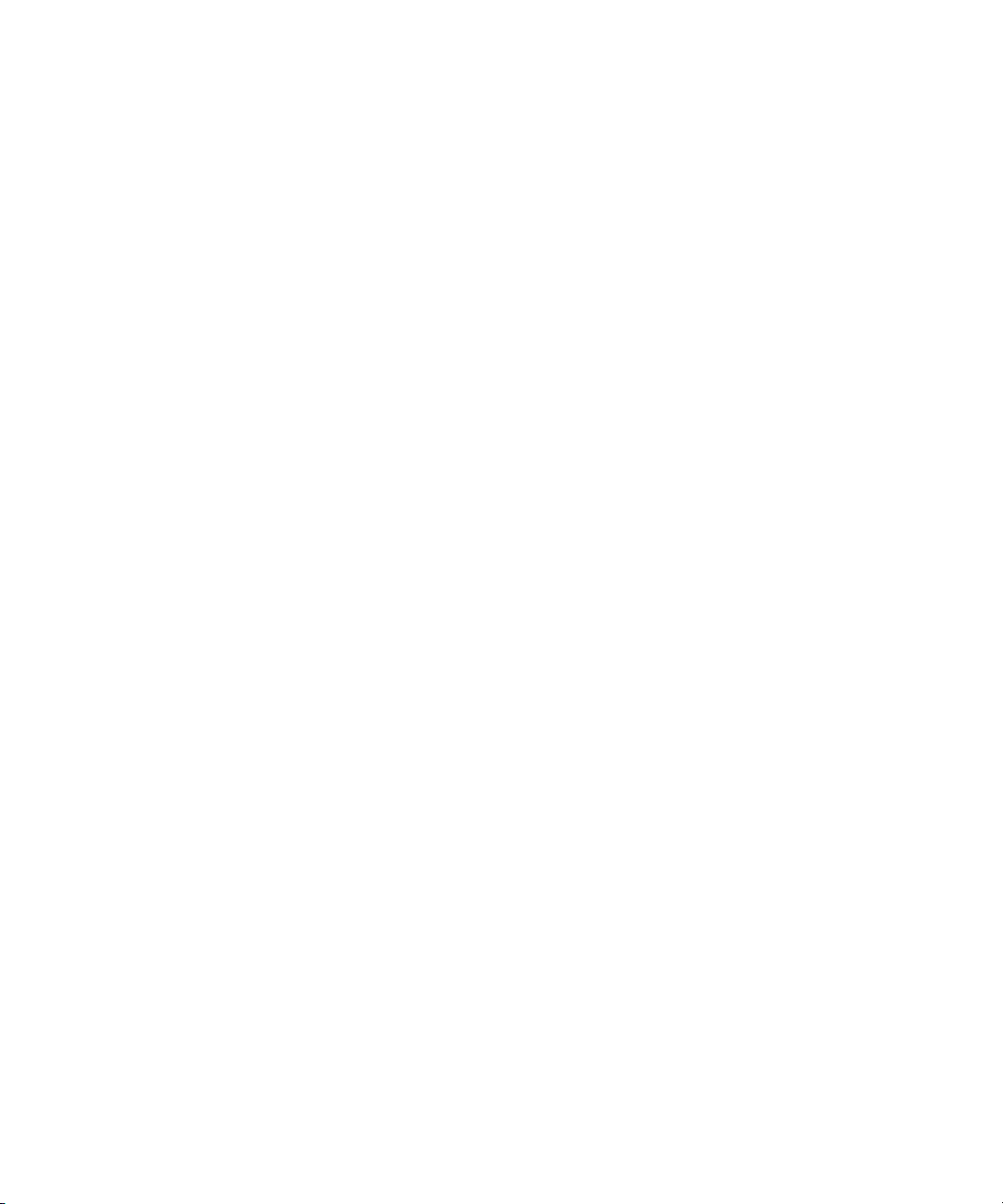
Panduan Pengguna
Telepon
Membungkam panggilan
Selama panggilan, tekan tombol Bungkam di bagian atas perangkat Anda.
Untuk membunyikan suara, tekan lagi tombol Bungkam.
Menahan panggilan
Jika perangkat BlackBerry® Anda terhubung ke jaringan CDMA, Anda tidak dapat menahan panggilan.
1. Selama panggilan, tekan tombol Menu.
2. Klik Tahan.
Untuk melanjutkan panggilan, tekan tombol Menu. Klik Lanjutkan.
Mengaktifkan speaker ponsel
1. Selama panggilan, tekan tombol Menu.
2. Klik Aktifkan Speaker Ponsel.
Jangan pegang perangkat BlackBerry® dekat telinga Anda saat menggunakan speaker ponsel. Dapat terjadi kerusakan
pendengaran. Untuk informasi lebih lanjut, lihat buklet Informasi Keselamatan dan Produk untuk perangkat Anda.
Untuk menonaktifkan speaker ponsel, tekan tombol Menu. Klik Aktifkan Handset.
Informasi terkait
Teknologi Bluetooth, 182
Memanggil nomor ekstensi
1. Saat mengetikan nomor telepon, tekan tombol Menu.
2. Klik Tambah Jeda.
3. Ketikkan nomor ekstensi.
Berpindah aplikasi selama panggilan
1. Selama panggilan, tekan tombol Menu.
2. Klik Layar Asal.
Catatan: Jika Anda berpindah ke aplikasi lain dan Anda ingin mengakhiri panggilan, tekan tombol Akhiri.
Membuat panggilan saat perangkat Anda terkunci
Untuk melakukan tugas ini, And aharus mengaktifkan pemanggilan nomor dari layar Kunci.
1. Tekan tombol Daya atau tombol Daya/Kunci di bagian kiri atas perangkat BlackBerry® Anda.
11

Panduan Pengguna
2. Klik Panggil.
3. Lakukan salah satu tindakan berikut:
• Ketikkan nomor telepon.
• Klik ikon kontak. Ketikkan bagian dari nama kontak. Klik sebuah kontak atau nomor telepon.
4. Tekan tombol Kirim.
Untuk mengakhiri panggilan, tekan tombol Akhiri.
Informasi terkait
Mengaktifkan pemanggilan dari Kunci layar, 28
Telepon
Tentang menggunakan headset
Anda dapat membeli headset opsional untuk digunakan bersama perangkat BlackBerry® Anda.
Jika Anda menggunakan headset, Anda dapat menggunakan tombol headset untuk menjawab atau mengakhiri
panggilan, atau mengaktifkan atau menonaktifkan bunyi selama panggilan. Tergantung pada model perangkat, Anda
mungkin dapat menggunakan tombol headset untuk membuat panggilan menggunakan perintah suara.
Tergantung pada headset, Anda juga mungkin dapat menggunakan tombol headset untuk menghentikan sementara,
melanjutkan, melompati, atau menyesuaikan volume file audio atau video.
Untuk informasi lebih lanjut tentang menggunakan headset, lihat dokumentasi yang menyertai headset Anda.
Panggilan darurat
Tentang panggilan darurat
Jika Anda berada di luar area jangkauan nirkabel dan muncul indikator jangkauan nirkabel SOS, maka Anda hanya
dapat menghubungi nomor darurat. Perangkat BlackBerry® Anda dirancang untuk memungkinkan panggilan darurat
sekalipun perangkat Anda sedang terkunci. Tergantung pada model perangkat dan jaringan nirkabel yang terhubung
ke perangkat Anda, perangkat juga dirancang untuk memungkinkan panggilan darurat saat kartu SIM tidak dimasukkan.
Jika koneksi ke jaringan nirkabel dimatikann saat Anda sedang inisiasi panggilan darurat, perangkat Anda dirancang
untuk menghubungkan ke jaringan nirkabel secara otomatis.
Anda hanya dapat membuat panggilan darurat dengan mengetikkan nomor akses darurat resmi (misalnya, 911 atau
112).
Catatan: Anda tidak boleh mengandalkan perangkat nirkabel apa pun untuk komunikasi yang sangat penting, termasuk
darurat medis. Nomor darurat mungkin berbeda-beda menurut lokasinya dan panggilan darurat mungkin saja diblokir
atau terhalang oleh jaringan, lingkungan, atau masalah interferensi.
12

Panduan Pengguna
Telepon
Membuat panggilan darurat
Lakukan salah satu tindakan berikut:
• Jika layar atau perangkat BlackBerry® Anda tidak terkunci, dari layar Asal, tekan tombol Kirim. Ketikkan nomor
darurat. Tekan tombol Kirim.
• Jika layar atau perangkat Anda terkunci, tekan tombol Daya atau tombol Daya/Kunci di bagian kiri atas
perangkat Anda. Ketikkan nomor darurat. Tekan tombol Kirim.
Volume
Menyesuaikan volume
• Untuk menambah volume, tekan tombol Volume Naik.
• Untuk mengurangi volume, tekan tombol Volume Turun.
Mengubah volume default untuk panggilan
Anda dapat menambah atau mengurangi volume default untuk panggilan. Semakin tinggi persentase volume, semain
keras volume-nya.
1. Dari layar Asal, tekan tombol Kirim.
2. Tekan tombol Menu.
3. Klik Opsi.
4. Klik Opsi Umum.
5. Ubah field Volume Panggilan Default.
6. Tekan tombol Menu.
7. Klik Simpan.
Meningkatkan kualitas suara selama panggilan
Anda tidak dapat mengubah kualitas suara bila sedang menggunakan headset berkemampuan Bluetooth®.
1. Selama panggilan, tekan tombol Menu.
2. Klik Tingkatkan Audio Panggilan.
3. Pilih opsi bas atau treble.
Meningkatkan kualitas suara untuk semua panggilan
Anda tidak dapat mengubah kualitas suara bila sedang menggunakan headset berkemampuan Bluetooth®.
1. Dari layar Asal, tekan tombol Kirim.
2. Tekan tombol Menu.
3. Klik Opsi.
13

Panduan Pengguna
4. Klik Opsi Umum.
5. Ubah field Tingkatkan Suara Panggilan Headset atau field Tingkatkan Suara Panggilan Handset.
6. Tekan tombol Menu.
7. Klik Simpan.
Telepon
Pesan suara
Mengecek pesan suara Anda
1. Dari layar Asal, tekan tombol Kirim.
2. Tekan tombol Menu.
3. Klik Panggil Pesan Suara.
Mengubah nomor akses pesan suara
Jika nomor akses pesan suara belum diaktifkankan pada perangkat BlackBerry®, Anda dapat mengetikkan nomor
akses untuk sistem pesan suara lain.
1. Dari layar Asal, tekan tombol Kirim.
2. Tekan tombol Menu.
3. Klik Opsi.
4. Klik Pesan Suara.
5. Ketikkan nomor akses pesan suara dan kata sandi.
6. Tekan tombol Menu.
7. Klik Simpan.
Panggil cepat
Menyetel panggil cepat untuk sebuah kontak
1. Dari layar Asal, tekan tombol Kirim.
2. Tekan tombol Menu.
3. Klik Lihat Daftar Panggil Cepat.
4. Klik sebuah tombol yang belum ditetapkan.
5. Klik Panggil Cepat Baru.
6. Klik sebuah kontak.
Untuk membuat panggilan dengan menggunakan panggil cepat, dalam aplikasi telepon, tahan tombol yang telah Anda
tetapkan ke kontak tersebut.
14
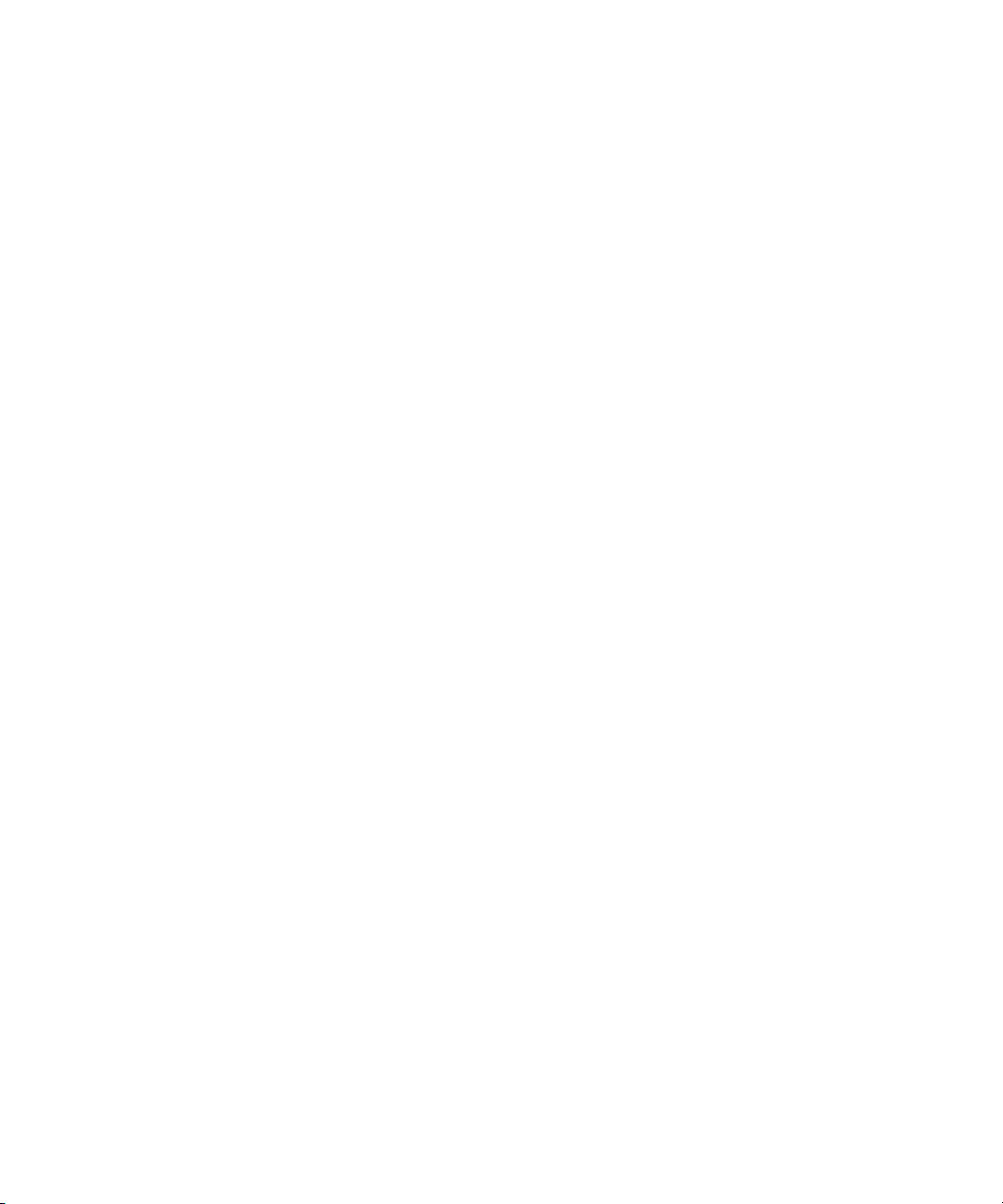
Panduan Pengguna
Telepon
Mengubah kontak yang telah ditetapkan ke tombol panggil cepat
1. Dari layar Asal, tekan tombol Kirim.
2. Tekan tombol Menu.
3. Klik Lihat Daftar Panggil Cepat.
4. Sorot sebuah kontak atau nomor telepon.
5. Tekan tombol Menu.
6. Lakukan salah satu tindakan berikut:
• Untuk mengubah kontak yang telah ditetapkan ke tombol panggil cepat, klik Edit. Klik sebuah kontak baru.
• Untuk menetapkan kontak ke tombol panggil cepat berbeda, klik Pindah. Klik sebuah tombol panggil cepat baru.
• Untuk menghapus kontak dari daftar panggil cepat, klik Hapus.
Pemanggilan suara
Membuat panggilan menggunakan perintah suara
Untuk melakukan tugas ini dengan perangkat berkemampuan Bluetooth® yang telah dipasangkan, seperti kit mobil
bebas-genggam atau headset nirkabel, perangkat berkemampuan Bluetooth yang telah dipasangkan harus
mendukung fitur ini dan Anda harus mengaktifkan teknologi Bluetooth.
Anda tidak dapat membuat panggilan ke nomor darurat menggunakan perintah suara.
1. Dalam aplikasi pemanggilan suara, tunggu bunyinya.
2. Ucapkan "Call" (Panggil) dan sebuah nama kontak atau nomor telepon.
Untuk mengakhiri panggilan, tekan tombol Akhiri.
Memanggil nomor ekstensi dengan perintah suara
Untuk melakukan tugas ini, Anda harus menyetel opsi untuk ekstensi pemanggilan nomor.
Anda dapat memanggil nomor ekstensi hanya di dalam perusahaan Anda.
Ucapkan "Call extension" (Ekstensi panggilan) dan nomor ekstensinya.
Informasi terkait
Menyetel opsi untuk pemanggilan nomor ekstensi, 26
Mengecek status menggunakan perintah suara
Anda dapat mengecek nomor telepon aktif, tingkat jangkauan nirkabel, dan tingkat daya baterai dengan menggunakan
perintah suara.
1. Dalam aplikasi pemanggilan suara, tunggu bunyinya.
2. Lakukan tindakan berikut yang mana saja:
15
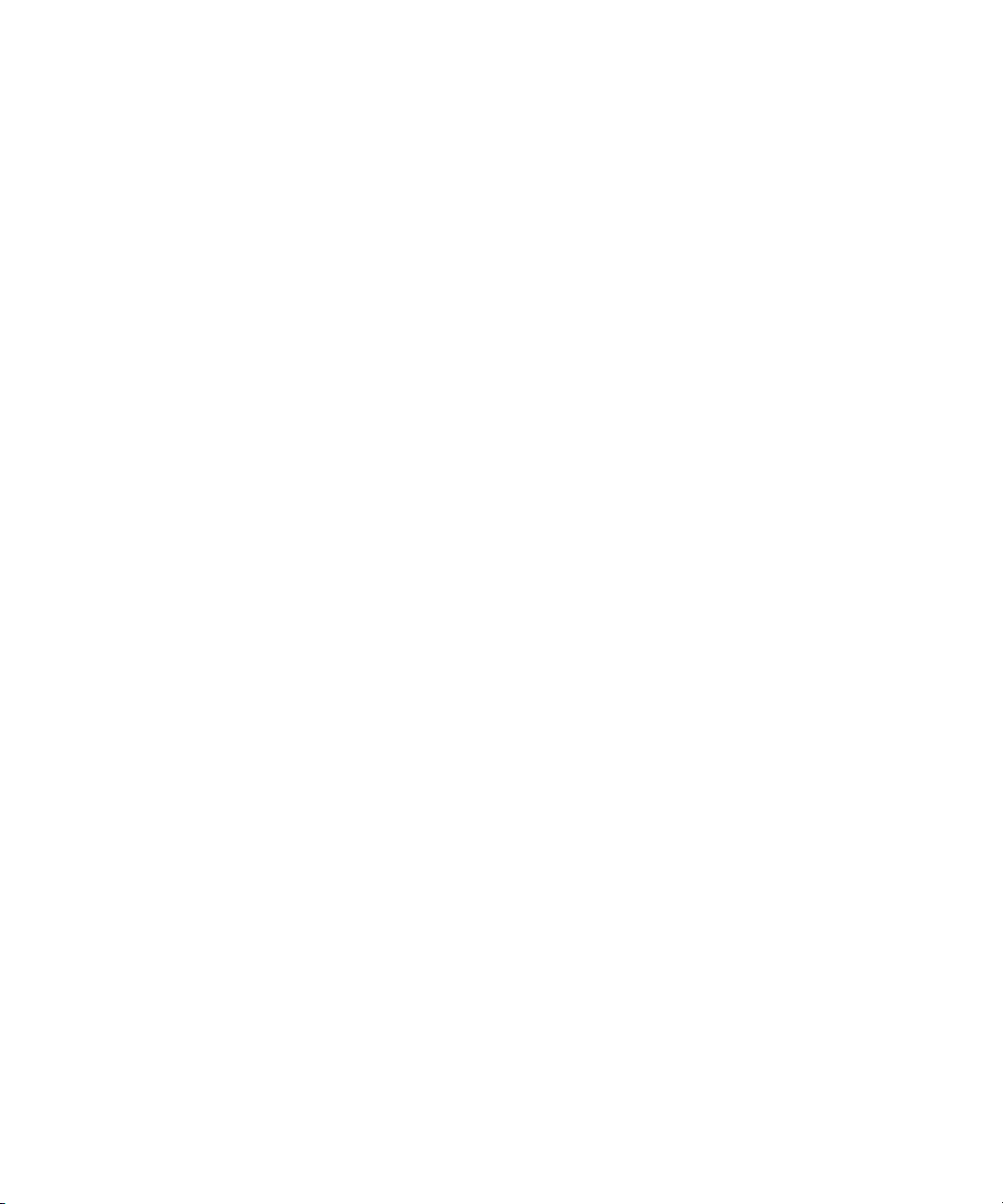
Panduan Pengguna
• Untuk mengecek nomor telepon aktif, ucapkan "Check my phone number" (Aktifkan konfirmasi).
• Untuk mengecek tingkat jangkauan nirkabel, ucapkan "Check coverage" (Aktifkan konfirmasi).
• Untuk mengecek tingkat daya baterai, ucapkan "Check battery" (Aktifkan konfirmasi).
Telepon
Mengubah bahasa pemanggilan suara
Untuk melakukan tugas ini, Anda harus mempunyai lebih dari satu bahasa pada perangkat BlackBerry® Anda. Untuk
informasi lebih lanjut, hubungi penyedia layanan nirkabel atau administrator Anda.
1. Pada layar Asal atau dalam sebuah folder, klik ikon Opsi.
2. Klik Bahasa.
3. Ubah field Bahasa Pemanggilan Suara.
4. Tekan tombol Menu.
5. Klik Simpan.
Menonaktifkan daftar pilihan untuk perintah suara
Jika perangkat BlackBerry® Anda mengenali lebih dari satu satu hasil yang memungkinkan untuk sebuah perintah
suara, perangkat Anda akan menyajikan daftar hasil yang memungkinkan atau daftar pilihan. Anda dapat
menonaktifkan daftar pilihan agar perangkat Anda selalu mencari hasil terbaik dan memanggil nomor teleponnya secara
otomatis.
1. Pada layar Asal atau dalam sebuah folder, klik ikon Opsi.
2. Klik Pemanggilan Suara.
3. Setel field Daftar Pilihan ke Selalu Nonaktif.
4. Tekan tombol Menu.
5. Klik Simpan.
Menonaktifkan konfirmasi suara
Setelah Anda mengucapkan perintah, Anda mungkin akan ditanya informasi lebih lanjut atau klarifikasi. Anda dapat
menonaktifkan konfirmasi suara dengan perintah suara.
1. Dalam aplikasi pemanggilan suara, tunggu bunyinya.
2. Ucapkan "Turn prompts off" (Aktifkan konfirmasi).
Untuk mengaktifkan lagi konfirmasi suara, ucapkan "Turn prompts on" (Aktifkan konfirmasi).
Menyetel opsi playback untuk pemanggilan suara
Setelah Anda mengucapkan nomor telepon atau kontak yang ingin Anda panggil, perangkat BlackBerry® Anda akan
memainkan kembali pilihan Anda. Anda dapat menyetel opsi playback berbeda.
1. Pada layar Asal atau dalam sebuah folder, klik ikon Opsi.
2. Klik Pemanggilan Suara.
3. Lakukan tindakan berikut yang mana saja:
• Untuk menonaktifkan playback bagi nomor telepon, setel field Playback Digit ke Dinonaktifkan.
16
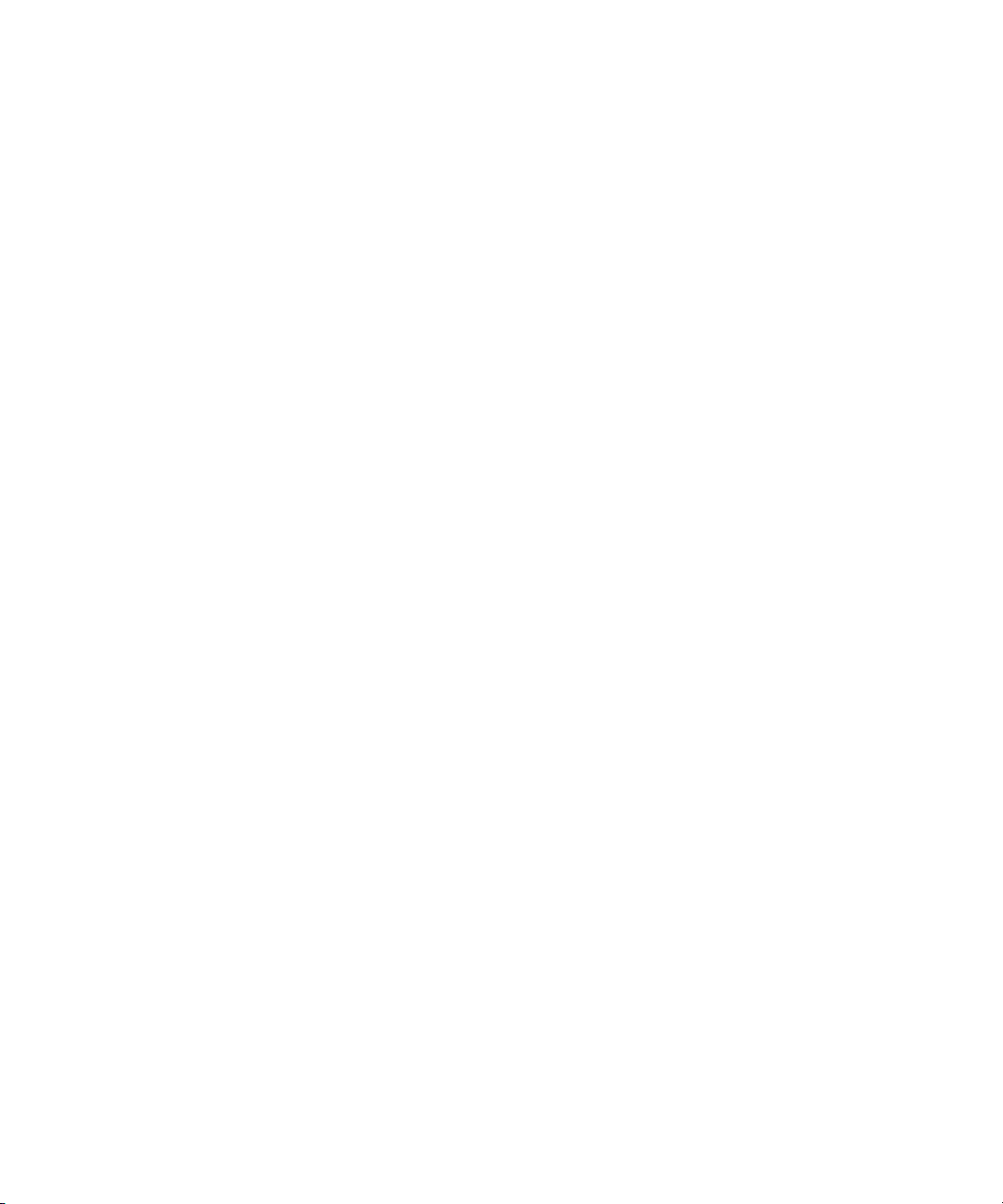
Panduan Pengguna
• Untuk menonaktifkan playback bagi kontak, setel field Playback Nama ke Dinonaktifkan.
• Untuk menyetel seberapa cepat terjadinya playback bagi kontak, setel field Kecepatan Playback Nama.
• Untuk menyetel volume playback bagi kontak, setel field Volume Playback Nama.
4. Tekan tombol Menu.
5. Klik Simpan.
Menyetel tingkat sensitivitas pencocokan perintah suara
1. Pada layar Asal atau dalam sebuah folder, klik ikon Opsi.
2. Klik Pemanggilan Suara.
3. Lakukan salah satu tindakan berikut:
• Untuk menambah tingkat pencocokan, setel field Sensitivitas lebih dekat ke Tolak Sedikit.
• Untuk mengurangi jumlah pencocokan yang salah, setel field Sensitivitas lebih dekat ke Tolak Banyak.
4. Tekan tombol Menu.
5. Klik Simpan.
Meningkatkan pengenalan suara pada angka
1. Pada layar Asal atau dalam sebuah folder, klik ikon Opsi.
2. Klik Pemanggilan Suara.
3. Tekan tombol Menu.
4. Klik Sesuaikan Digit.
5. Selesaikan instruksi pada layar.
Telepon
Panggilan konferensi
Membuat panggilan konferensi
Jika perangkat BlackBerry® Anda terhubung ke jaringan CDMA, Anda tidak dapat mengikutkan lebih dari dua kontak
ke sebuah panggilan konferensi.
1. Selama panggilan, tekan tombol Menu.
2. Klik Tambah Peserta.
3. Ketikkan nomor telepon atau sorot sebuah kontak.
4. Tekan tombol Kirim.
5. Selama panggilan kedua, tekan tombol Kirim untuk mengikutkan kontak pertama Anda ke panggilan konferensi.
6. Untuk mengikutkan kontak lainnya ke panggilan tersebut, ulangi langkah 1 sampai 5.
Informasi terkait
Menahan panggilan, 11
17
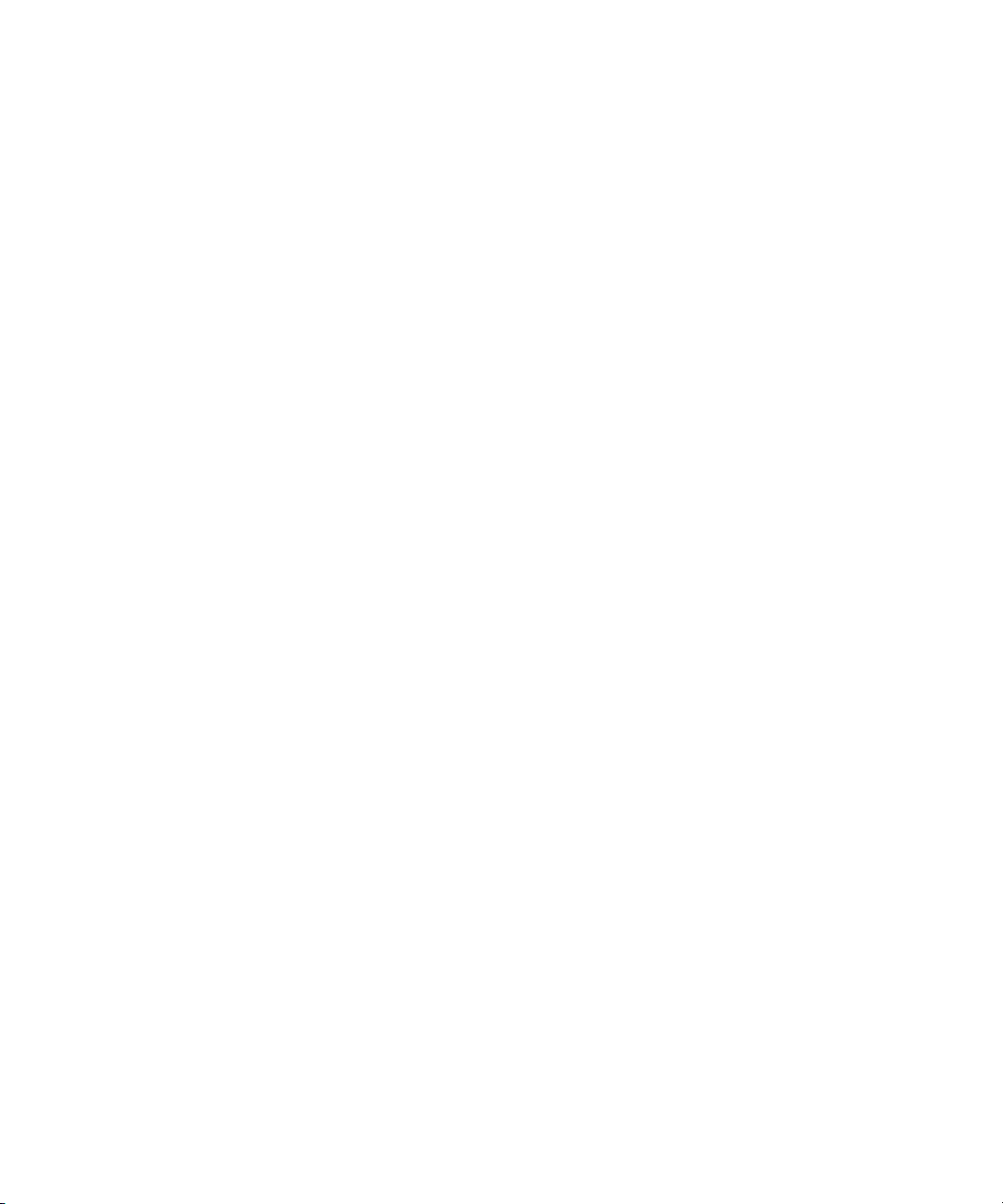
Panduan Pengguna
Membuat link nomor telepon untuk panggilan konferensi
1. Ketikkan nomor telepon untuk jembatan panggilan konferensi.
2. Ketikkan X dan kode akses.
Berbicara secara privat dengan seorang kontak selama panggilan
konferensi
Tergantung pada penyedia layanan nirkabel Anda dan jaringan nirkabel, fitur ini mungkin tidak didukung.
1. Selama panggilan konferensi, tekan tombol Menu.
2. Klik Pecah Panggilan.
3. Klik sebuah kontak.
Untuk kembali ke panggilan konferensi, tekan tombol Menu. Klik Gabung.
Memutuskan kontak dari panggilan konferensi
Tergantung pada penyedia layanan nirkabel Anda dan jaringan nirkabel, fitur ini mungkin tidak didukung.
1. Selama panggilan konferensi, tekan tombol Menu.
2. Klik Tutup Panggilan.
3. Klik sebuah kontak.
Telepon
Meninggalkan panggilan konferensi
Tergantung pada penyedia layanan nirkabel Anda, fitur ini mungkin tidak didukung.
Jika Anda membuat panggilan konferensi, Anda dapat meninggalkan panggilan konferensi dan panggilan berlanjut
tanpa Anda.
1. Selama panggilan konferensi, tekan tombol Menu.
2. Klik Transfer.
Log panggilan
Tentang log panggilan
Log panggilan tampak dalam aplikasi telepon dan menampilkan status panggilan terbaru dengan memperlihatkan
indikator panggilan tidak terjawab, indikator panggilan yang dilakukan atau indikator panggilan yang diterima. Log
panggilan juga berisi tanggal panggilan, nomor telepon, dan perkiraan durasi panggilan. Untuk informasi lebih lanjut
tentang durasi pasti dari suatu panggilan, hubungi penyedia layanan nirkabel Anda.
18
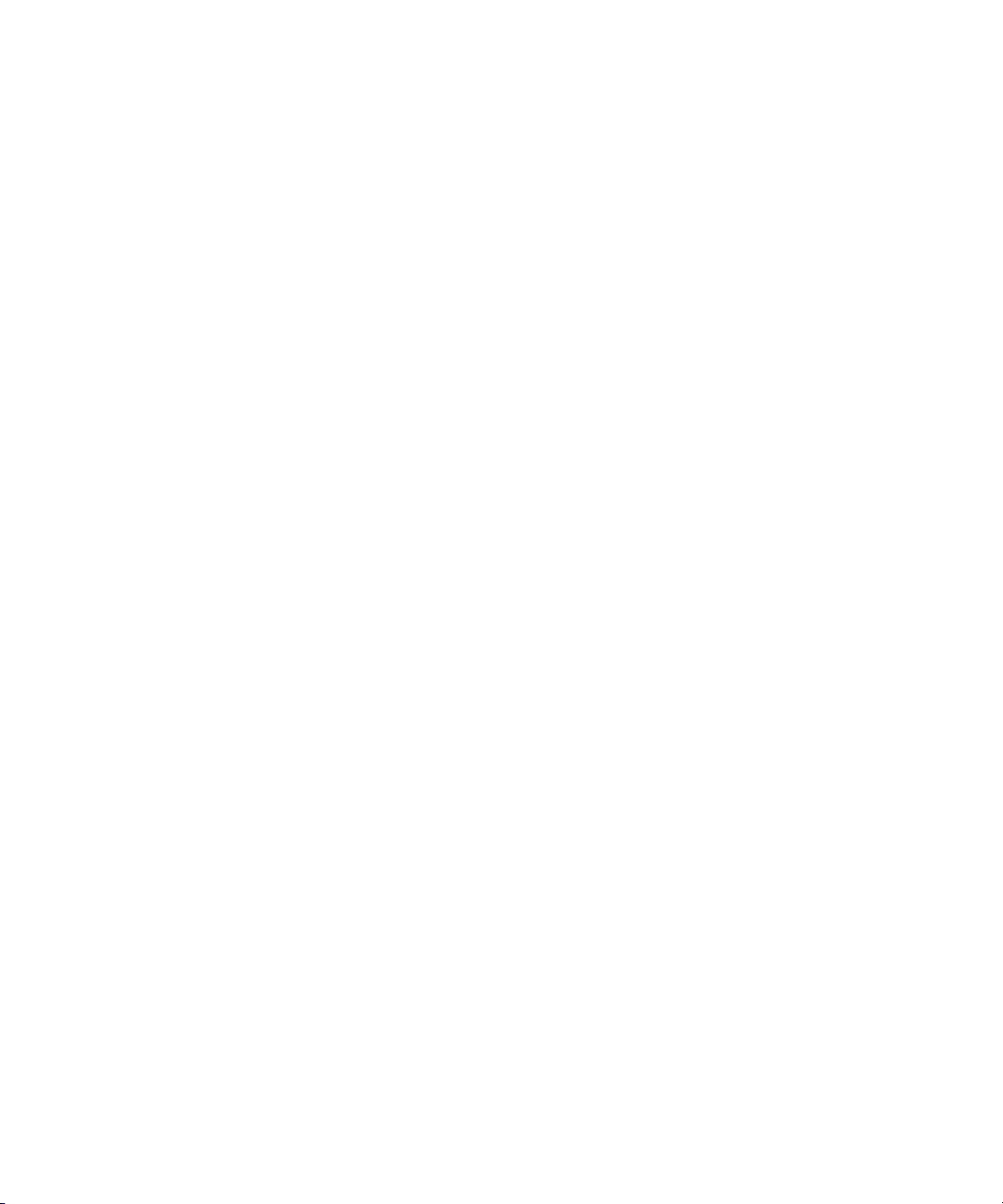
Panduan Pengguna
Opsi tampilan daftar telepon memungkinkan Anda menyortir log panggilan yang tampak dalam aplikasi telepon.
Tergantung pada cara Anda menyetel opsi log panggilan, Anda juga dapat melihat log panggilan dalam aplikasi pesan.
Tergantung pada tema, bila Anda melewatkan sebuah panggilan, indikator panggilan yang tidak dijawab dapat juga
muncul di bagian atas layar Asal.
Anda juga dapat menambahkan catatan pada log panggilan sebagai pesan email. Kecuali Anda menghapus log
panggilan, ia akan disimpan pada perangkat BlackBerry® Anda selama 30 hari.
Telepon
Melihat log panggilan dalam aplikasi pesan
1. Dari layar Asal, tekan tombol Kirim.
2. Tekan tombol Menu.
3. Klik Opsi.
4. Klik Pencatatan Panggilan.
5. Lakukan salah satu tindakan berikut:
• Untuk menampilkan panggilan terbaru dan yang tidak dijawab dalam aplikasi pesan, pilih opsi Semua
Panggilan.
• Untuk menyembunyikan log panggilan dalam aplikasi pesan, pilih opsi Tiada.
Menambahkan catatan ke log panggilan
1. Dari layar Asal, tekan tombol Kirim.
2. Klik ikon log panggilan.
3. Sorot log panggilan.
4. Tekan tombol Menu.
5. Klik Lihat Riwayat.
6. Tekan tombol Menu.
7. Klik Tambah Catatan.
8. Ketikkan catatan panggilan.
9. Tekan tombol Menu.
10. Klik Simpan.
Mengubah catatan log panggilan
1. Dari layar Asal, tekan tombol Kirim.
2. Klik ikon log panggilan.
3. Sorot log panggilan.
4. Tekan tombol Menu.
5. Klik Lihat Riwayat.
6. Tekan tombol Menu.
7. Klik Edit Catatan.
8. Ubah catatan log panggilan tersebut.
9. Tekan tombol Menu.
19

Panduan Pengguna
10. Klik Simpan.
Mengirim log panggilan
1. Dari layar Asal, tekan tombol Kirim.
2. Klik ikon log panggilan.
3. Sorot log panggilan.
4. Tekan tombol Menu.
5. Klik Lihat Riwayat.
6. Tekan tombol Menu.
7. Klik Teruskan.
Menghapus catatan log panggilan
1. Dari layar Asal, tekan tombol Kirim.
2. Klik ikon log panggilan.
3. Sorot log panggilan.
4. Tekan tombol Menu.
5. Klik Lihat Riwayat.
6. Tekan tombol Menu.
7. Klik Edit Catatan.
8. Tekan tombol Menu.
9. Klik Bersihkan Field.
10. Tekan tombol Menu.
11. Klik Simpan.
Telepon
Panggilan tunggu
Mengaktifkan panggilan tunggu
Untuk melakukan tugas ini, penyedia layanan nirkabel harus telah menyetel kartu SIM atau perangkat BlackBerry®
Anda untuk layanan ini.
1. Dari layar Asal, tekan tombol Kirim.
2. Tekan tombol Menu.
3. Klik Opsi.
4. Klik Panggilan Tunggu.
5. Ubah field Panggilan Tunggu Diaktifkan ke Ya.
6. Tekan tombol Menu.
7. Klik Simpan.
Untuk menonaktifkan panggilan tunggu, ubah field Panggilan Tunggu Diaktifkan ke Tidak.
20

Panduan Pengguna
Telepon
Penerusan panggilan
Tentang penerusan panggilan
Tergantung pada penyedia layanan nirkabel Anda, satu atau beberapa nomor telepon penerusan panggilan mungkin
sudah tersedia pada kartu SIM Anda atau perangkat BlackBerry®. Anda mungkin tidak dapat mengubah atau
menghapus nomor telepon ini atau menambah yang baru.
Untuk informasi lebih lanjut, hubungi penyedia layanan nirkabel Anda.
Meneruskan panggilan
Untuk melakukan tugas ini, penyedia layanan nirkabel harus telah menyetel kartu SIM atau perangkat BlackBerry®
Anda untuk layanan ini.
1. Dari layar Asal, tekan tombol Kirim.
2. Tekan tombol Menu.
3. Klik Opsi.
4. Klik Penerusan Panggilan.
5. Lakukan salah satu tindakan berikut:
• Untuk meneruskan semua panggilan ke sebuah nomor penerusan panggilan, pilih opsi Teruskan Semua
Panggilan. Ubah field Teruskan Semua Panggilan ke sebuah nomor penerusan panggilan.
• Untuk meneruskan panggilan tidak terjawab saja, pastikan field Teruskan Semua Panggilan telah disetel ke
Jangan Teruskan. Ubah field Jika Sibuk, Jika Tiada Balasan, dan Jika Tidak Terjangkau ke sebuah nomor
penerusan panggilan.
6. Tekan tombol Menu.
7. Klik Simpan.
Untuk menghentikan penerusan panggilan, ubah field Teruskan Semua Panggilan ke Jangan Teruskan.
Menambahkan nomor telepon penerusan panggilan
Untuk melakukan tugas ini, penyedia layanan nirkabel harus telah menyetel kartu SIM atau perangkat BlackBerry®
Anda untuk layanan ini.
1. Dari layar Asal, tekan tombol Kirim.
2. Tekan tombol Menu.
3. Klik Opsi.
4. Klik Penerusan Panggilan.
5. Tekan tombol Menu.
6. Klik Nomor Baru.
21

Panduan Pengguna
7. Ketikkan nomor telepon.
8. Tekan tombol Enter.
9. Tekan tombol Menu.
10. Klik Tutup.
Mengubah nomor telepon penerusan panggilan
Anda hanya dapat mengubah nomor telepon penerusan panggilan yang telah Anda tambahkan.
1. Dari layar Asal, tekan tombol Kirim.
2. Tekan tombol Menu.
3. Klik Opsi.
4. Klik Penerusan Panggilan.
5. Tekan tombol Menu.
6. Klik Edit Nomor.
7. Sorot sebuah nomor telepon.
8. Tekan tombol Menu.
9. Klik Edit.
10. Ubah nomor telepon tersebut.
11. Tekan tombol Enter.
Telepon
Menghapus nomor telepon penerusan panggilan
Anda hanya dapat menghapus nomor telepon penerusan panggilan yang telah Anda tambahkan.
1. Dari layar Asal, tekan tombol Kirim.
2. Tekan tombol Menu.
3. Klik Opsi.
4. Klik Penerusan Panggilan.
5. Tekan tombol Menu.
6. Klik Edit Nomor.
7. Klik nomor telepon.
8. Klik Hapus.
Pemblokiran panggilan
Tergantung pada penyedia layanan nirkabel Anda dan jaringan nirkabel, fitur ini mungkin tidak didukung.
Tentang pemblokiran panggilan
Anda dapat memblokir semua panggilan masuk atau memblokir panggilan masuk hanya di saat jelajah ke jaringan
nirkabel lain.
22

Panduan Pengguna
Anda juga dapat memblokir semua panggilan keluar atau memblokir panggilan keluar internasional hanya di saat jelajah
ke jaringan nirkabel lain.
Untuk menggunakan fitur panggilan diblokir, penyedia layanan nirkabel harus telah menyetel kartu SIM Anda untuk
layanan ini dan memberikan Anda kata sandi pemblokiran panggilan. Tergantung pada penyedia layanan nirkabel Anda
dan jaringan nirkabel, fitur ini mungkin tidak didukung.
Telepon
Memblokir panggilan
Untuk melakukan tugas ini, penyedia layanan nirkabel harus telah menyetel kartu SIM Anda untuk layanan ini dan
memberikan Anda kata sandi pemblokiran panggilan.
1. Dari layar Asal, tekan tombol Kirim.
2. Tekan tombol Menu.
3. Klik Opsi.
4. Klik Pemblokiran Panggilan.
5. Sorot sebuah opsi pemblokiran panggilan.
6. Tekan tombol Menu.
7. Klik Aktifkan.
8. Ketikkan kata sandi pemblokiran panggilan Anda.
Untuk menghentikan pemblokiran panggilan, sorot sebuah opsi pemblokiran panggilan. Tekan tombol Menu. Klik
Nonaktifkan.
Mengubah kata sandi pemblokiran panggilan
1. Dari layar Asal, tekan tombol Kirim.
2. Tekan tombol Menu.
3. Klik Opsi.
4. Klik Pemblokiran Panggilan.
5. Tekan tombol Menu.
6. Klik Ubah Kata Sandi.
Panggilan tetap
Tergantung pada penyedia layanan nirkabel Anda dan jaringan nirkabel, fitur ini mungkin tidak didukung.
Tentang panggilan tetap
Jika Anda mengaktifkan panggilan tetap, Anda hanya dapat membuat panggilan ke kontak yang muncul dalam daftar
panggilan tetap Anda dan ke nomor akses darurat resmi (misalnya, 911 atau 112).
23

Panduan Pengguna
Jika paket layanan nirkabel Anda termasuk perpesanan teks SMS, maka Anda juga dapat mengirim pesan teks SMS
ke kontak yang muncul dalam daftar panggilan tetap.
Untuk menggunakan panggilan tetap, penyedia layanan nirkabel harus telah menyetel kartu SIM Anda untuk layanan
ini dan memberikan Anda kode PIN2 kartu SIM. Tergantung pada penyedia layanan nirkabel Anda dan jaringan nirkabel,
fitur ini mungkin tidak didukung.
Telepon
Mengaktifkan panggilan tetap
Untuk melakukan tugas ini, penyedia layanan nirkabel harus telah menyetel kartu SIM Anda untuk layanan ini dan
memberikan Anda kode PIN2 kartu SIM.
1. Dari layar Asal, tekan tombol Kirim.
2. Tekan tombol Menu.
3. Klik Opsi.
4. Klik Daftar Telepon FDN.
5. Tekan tombol Menu.
6. Klik Aktifkan Mode FDN.
7. Ketikkan kode PIN2 Anda.
8. Tekan tombol Enter.
Untuk menonaktifkan panggilan tetap, tekan tombol Menu. Klik Nonaktifkan Mode FDN.
Menambahkan kontak ke daftar panggilan tetap
Untuk melakukan tugas ini, penyedia layanan nirkabel harus telah menyetel kartu SIM Anda untuk layanan ini dan
memberikan Anda kode PIN2 kartu SIM.
1. Dari layar Asal, tekan tombol Kirim.
2. Tekan tombol Menu.
3. Klik Opsi.
4. Klik Daftar Telepon FDN.
5. Tekan tombol Menu.
6. Klik Baru.
7. Ketikkan kode PIN2 Anda.
8. Tekan tombol Menu.
9. Ketikkan nama dan nomor telepon.
10. Tekan tombol Menu.
11. Klik Simpan.
Mengubah kontak dalam daftar panggilan tetap
1. Dari layar Asal, tekan tombol Kirim.
2. Tekan tombol Menu.
24

Panduan Pengguna
3. Klik Opsi.
4. Klik Daftar Telepon FDN.
5. Sorot sebuah kontak.
6. Tekan tombol Menu.
7. Klik Edit.
8. Ubah informasi kontak.
9. Tekan tombol Menu.
10. Klik Simpan.
Menghapus kontak dari daftar panggilan tetap
1. Dari layar Asal, tekan tombol Kirim.
2. Tekan tombol Menu.
3. Klik Opsi.
4. Klik Daftar Telepon FDN.
5. Sorot sebuah kontak.
6. Tekan tombol Menu.
7. Klik Hapus.
Telepon
Pemanggilan cerdas
Tentang pemanggilan cerdas
Anda dapat mengubah opsi pemanggilan cerdas untuk menetapkan kode negara dan kode area default untuk nomor
telepon. Jika Anda menetapkan sebuah kode negara dan kode area default, saat membuat panggilan, Anda hanya
perlu memanggil nomor kode negara dan kode area bila kodenya berbeda dengan kode yang Anda tetapkan dalam
opsi pemanggilan cerdas.
Tergantung pada model perangkat BlackBerry® Anda, dalam opsi pemanggilan cerdas, Anda juga dapat menetapkan
nomor telepon utama bagi organisasi yang sering Anda hubungi. Jika Anda menetapkan nomor telepon untuk
organisasi, Anda dapat menghubungi kontak di organisasi secara cepat dengan memanggil nomor ekstensinya saja.
Demikian juga, saat Anda menambahkan sebuah kontak dari organisasi ke daftar kontak, Anda hanya perlu
mengetikkan ekstensi kontak tersebut.
Menyetel kode negara dan kode area default
1. Dari layar Asal, tekan tombol Kirim.
2. Tekan tombol Menu.
3. Klik Opsi.
4. Klik Pemanggilan Cerdas.
5. Setel Kode Negara dan Kode Area default.
25

Panduan Pengguna
6. Jika perlu, setel field Kode Negara Setempat dan field Digit Pemanggilan Internasional.
7. Dalam field Panjang Nomor Nasional, setel panjang default untuk nomor telepon di negara Anda.
8. Tekan tombol Menu.
9. Klik Simpan.
Catatan: Saat Anda menghitung panjang default nomor telepon, sertakan kode area dan nomor lokal, namun jangan
sertakan kode negara atau awalan Panggilan Langsung Nasional.
Telepon
Menyetel opsi untuk pemanggilan nomor ekstensi
1. Dari layar Asal, tekan tombol Kirim.
2. Tekan tombol Menu.
3. Klik Opsi.
4. Klik Pemanggilan Cerdas.
5. Dalam field Nomor, ketikkan nomor telepon utama untuk organisasi/perusahaan.
6. Dalam field Tunggu Selama, setel berapa lama perangkat BlackBerry® Anda menunggu sebelum memanggil
nomor ekstensi.
7. Dalam field Panjang Ekstensi, setel panjang default untuk nomor ekstensi.
8. Tekan tombol Menu.
9. Klik Simpan.
Dukungan TTY
Tergantung pada penyedia layanan nirkabel Anda, fitur ini mungkin tidak didukung.
Tentang dukungan TTY
Bila Anda mengaktifkan dukungan TTY dan menghubungkan perangkat BlackBerry® ke perangkat TTY yang
beroperasi pada 45,45 bit per detik, Anda dapat membuat panggilan ke dan menerima panggilan dari perangkat TTY.
Perangkat BlackBerry Anda dirancang untuk mengubah panggilan yang diterima menjadi teks yang dapat Anda baca
pada perangkat TTY.
Jika perangkat TTY Anda dirancang untuk menggunakan jack headset 2,5 mm, maka Anda harus menggunakan
aksesori adapter untuk menghubungkan perangkat TTY ke perangkat BlackBerry Anda. Untuk mendapatkan aksesori
adapter yang disetujui Research In Motion untuk digunakan bersama perangkat BlackBerry Anda, kunjungi
www.shopblackberry.com.
Mengaktifkan dukungan TTY
1. Dari layar Asal, tekan tombol Kirim.
2. Tekan tombol Menu.
3. Klik Opsi.
26
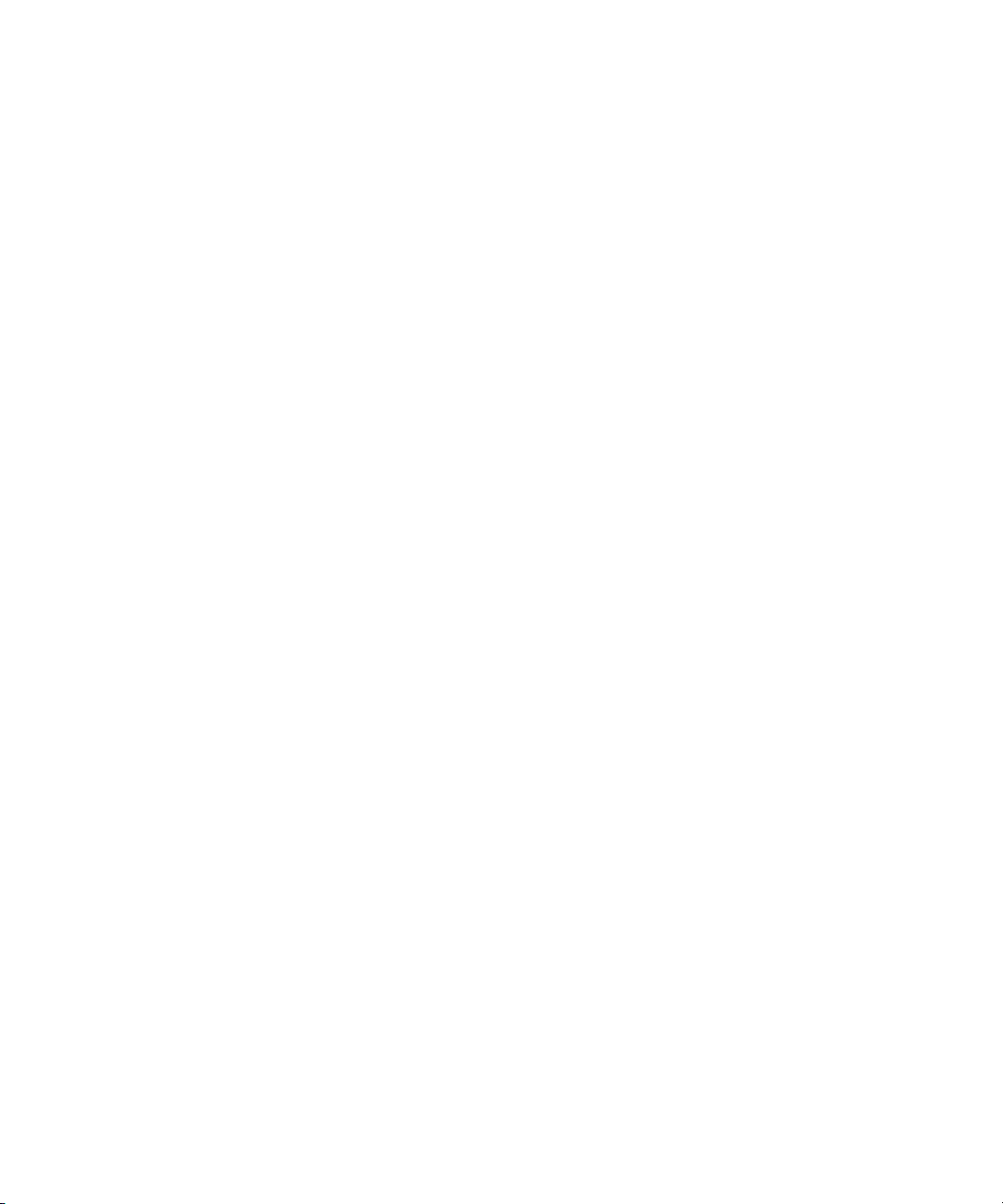
Panduan Pengguna
4. Klik TTY.
5. Ubah field Mode TTY ke Ya.
6. Tekan tombol Menu.
7. Klik Simpan.
Indikator TTY muncul di bagian status perangkat pada layar.
Untuk menonaktifkan dukungan TTY, ubah field Mode TTY ke Tidak.
Telepon
Beberapa nomor telepon sekaligus
Tentang beberapa nomor telepon
Jika Anda mempunyai beberapa nomor telepon yang dikaitkan dengan perangkat BlackBerry®, Anda dapat memindah
nomor telepon yang Anda gunakan sebagai nomor telepon aktif. Anda mempunyai beberapa nomor telepon yang telah
dikaitkan dengan perangkat jika berlaku salah satu situasi berikut:
• Kartu SIM Anda mendukung lebih dari satu nomor telepon.
• Penyedia layanan nirkabel telah menyetel perangkat Anda untuk mendukung lebih dari satu nomor telepon.
• Penyedia layanan nirkabel Anda telah menyediakan sebuah nomor telepon, dan organisasi Anda telah
menyediakan nomor telepon BlackBerry® MVS Client.
Jika kartu SIM Anda mendukung lebih dari satu nomor telepon, Anda dapat membuat panggilan dengan nomor telepon
aktif saja, namun Anda akan menerima panggilan ke semua nomor telepon. Jika Anda sedang menelepon, Anda akan
menerima panggilan ke nomor telepon aktif saja, dan segala panggilan yang Anda terima ke nomor telepon lain akan
menerima nada sibuk atau dikirim ke pesan suara.
Jika penyedia layanan nirkabel telah menyetel perangkat Anda untuk mendukung lebih dari satu nomor telepon, Anda
dapat membuat panggilan dan menerima panggilan dengan nomor telepon aktif saja. Segala panggilan yang Anda
terima ke nomor telepon lainnya akan menerima tanda sibuk atau akan dikirim ke pesan suara.
Jika penyedia layanan nirkabel Anda telah memberikan nomor telepon dan organisasi Anda telah memberikan Anda
nomor telepon BlackBerry MVS Client, Anda dapat membuat panggilan dengan nomor telepon aktif saja, namun
menerima panggilan ke semua nomor telepon. Jika Anda sedang menelepon, Anda dapat menerima panggilan ke
semua nomor telepon.
Jika paket layanan nirkabel Anda mendukung teks SMS dan pesan MMS, nomor telepon pertama yang muncul dalam
daftar tarik di atas layar aplikasi telepon adalah nomor telepon yang Anda gunakan untuk mengirim dan menerima teks
SMS dan pesan MMS.
Anda dapat mengubah berbagai opsi panggilan tunggu, penerusan panggilan, dan pesan suara untuk setiap nomor
telepon yang telah dikaitkan dengan perangkat Anda.
27

Panduan Pengguna
Memindah nomor telepon aktif
1. Dari layar Asal, tekan tombol Kirim.
2. Klik nomor telepon Anda pada bagian atas layar.
3. Klik nomor telepon yang ingin Anda jadikan nomor telepon aktif.
Informasi terkait
Tentang beberapa nomor telepon, 27
Opsi telepon
Mengaktifkan pemanggilan dari Kunci layar
1. Pada layar Asal atau dalam sebuah folder, klik ikon Opsi.
2. Klik Kata Sandi.
3. Setel field Izinkan Panggilan Keluar Saat Terkunci ke Ya.
4. Tekan tombol Menu.
5. Klik Simpan.
Telepon
Mengurutkan nomor telepon atau kontak pada layar Ponsel
1. Dari layar Asal, tekan tombol Kirim.
2. Tekan tombol Menu.
3. Klik Opsi.
4. Klik Opsi Umum.
5. Lakukan salah satu tindakan berikut:
• Untuk mengurutkan nomor telepon atau kontak berdasar frekuensi penggunaan, ubah field Tampilan Daftar
Telepon ke Sering Dipakai.
• Untuk mengurutkan kontak berdasar abjad, ubah field Tampilan Daftar Telepon ke Nama.
• Untuk mengurutkan nomor telepon atau kontak berdasar penggunaan terbaru, ubah field Tampilan Daftar
Telepon ke Terbaru.
6. Tekan tombol Menu.
7. Klik Simpan.
Untuk mengurutkan lagi nomor telepon atau kontak berdasar log panggilan, ubah field Tampilan Daftar Telepon ke
Log Panggilan.
28
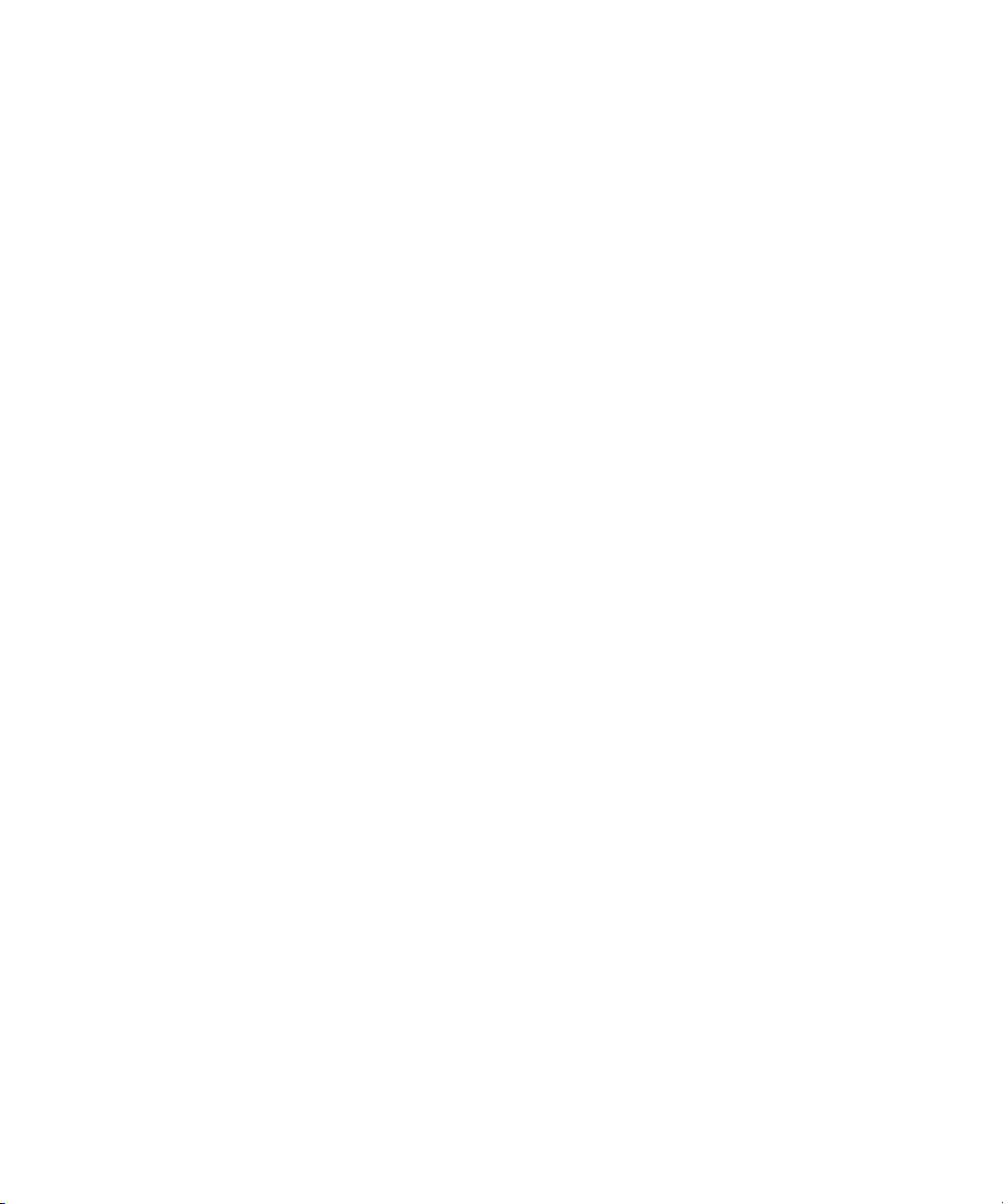
Panduan Pengguna
Telepon
Menyembunyikan atau menampilkan nomor telepon Anda saat
membuat panggilan
Jaringan nirkabel dapat mengabaikan opsi yang Anda pilih.
1. Dari layar Asal, tekan tombol Kirim.
2. Tekan tombol Menu.
3. Klik Opsi.
4. Klik Opsi Umum.
5. Lakukan salah satu tindakan berikut:
• Untuk meminta agar nomor telepon Anda disembunyikan, ubah field Batasi Identitasku ke Selalu.
• Untuk meminta agar nomor telepon Anda ditampilkan, ubah field Batasi Identitasku ke Jangan.
• Untuk meminta agar jaringan memutuskan apakah menyembunyikan atau menampikan nomor telepon Anda,
ubah field Batasi Identitasku ke Ditentukan Jaringan.
6. Tekan tombol Menu.
7. Klik Simpan.
Menonaktifkan konfirmasi yang muncul sebelum Anda menghapus item
Anda dapat menonaktifkan konfirmasi yang muncul sebelum menghapus pesan, log panggilan, kontak, entri kalender,
tugas, memo, kata sandi.
1. Pada layar Asal, klik sebuah ikon aplikasi.
2. Dalam aplikasi, tekan tombol Menu.
3. Klik Opsi.
4. Jika perlu, klik Opsi Umum.
5. Ubah field Konfirmasi Hapus ke Tidak.
6. Tekan tombol Menu.
7. Klik Simpan.
Berhenti mengakhiri panggilan bila Anda memasang perangkat di
holster
1. Dari layar Asal, tekan tombol Kirim.
2. Tekan tombol Menu.
3. Klik Opsi.
4. Klik Opsi Umum.
5. Ubah field Akhiri Panggilan Otomatis ke Jangan.
6. Tekan tombol Menu.
7. Klik Simpan.
29

Panduan Pengguna
Telepon
Menjawab panggilan secara otomatis bila Anda melepas perangkat dari
holster
1. Dari layar Asal, tekan tombol Kirim.
2. Tekan tombol Menu.
3. Klik Opsi.
4. Klik Opsi Umum.
5. Ubah field Jawab Panggilan Otomatis ke Di Luar Holster.
6. Tekan tombol Menu.
7. Klik Simpan.
Mereset timer panggilan
Timer panggilan memberikan perkiraan durasi panggilan. Untuk informasi lebih lanjut tentang durasi pasti dari suatu
panggilan, hubungi penyedia layanan nirkabel Anda.
1. Dari layar Asal, tekan tombol Kirim.
2. Tekan tombol Menu.
3. Klik Status.
4. Klik Panggilan Terakhir atau Total Panggilan.
5. Klik Bersihkan Timer.
6. Tekan tombol Menu.
7. Klik Simpan.
Shortcut telepon
• Untuk mengubah nada dering Anda, dalam aplikasi telepon, tekan tombol Menu. Klik Setel Nada Dering.
• Untuk mengirim sebuah panggilan masuk ke pesan suara saat perangkat BlackBerry® dimasukkan dalam holster,
tekan dan tahan tombol Volume Turun di samping kanan perangkat Anda.
• Untuk menyetel nomor panggil cepat ke sebuah kontak, dalam aplikasi telepon, tekan dan tahan sebuah tombol.
• Untuk menyisipkan tanda tambah (+) saat mengetikkan nomor telepon, tekan dan tahan 0.
Pemecahan masalah ponsel
Saya tidak dapat membuat atau menerima panggilan
Coba lakukan tindakan berikut:
• Pastikan perangkat BlackBerry® Anda terhubung ke jaringan nirkabel.
30

Panduan Pengguna
• Pastikan paket layanan nirkabel menyertakan layanan telepon dan suara.
• Jika Anda tidak dapat membuat panggilan dan panggilan tetap telah diaktifkan, pastikan nomor telepon untuk
kontak Anda muncul dalam daftar panggilan tetap atau nonaktifkan panggilan tetap.
• Jika Anda telah bepergian ke negara lain dan Anda belum mengubah opsi pemanggilan cerdas, panggil nomor
telepon lengkap, termasuk kode negara dan kode area, untuk kontak Anda.
• Jika Anda tidak menerima panggilan, pastikan pemblokiran panggilan dan penerusan panggilan telah
dinonaktifkan.
• Perangkat atau kartu SIM Anda mungkin mendukung lebih dari satu nomor telepon, sekalipun Anda hanya
mempunyai satu nomor telepon. Pastikan nomor telepon Anda telah dijadikan sebagai nomor telepon aktif.
• Jika Anda mempunyai lebih dari satu nomor telepon yang telah dikaitkan dengan perangkat Anda, pastikan
nomor telepon yang ingin Anda gunakan untuk membuat dan menerima panggilan telah disetel sebagai nomor
telepon aktif Anda.
Informasi terkait
Panggilan tetap, 23
Pemblokiran panggilan, 22
Penerusan panggilan, 21
Memindah nomor telepon aktif, 28
Telepon
Nomor telepon saya muncul sebagai Tak Dikenal dalam aplikasi telepon
Jika perangkat BlackBerry® Anda menggunakan kartu SIM, cobalah mengubah nomor telepon pada kartu SIM Anda
untuk mengubah cara nomor telepon Anda muncul dalam aplikasi telepon. Pada layar Asal atau dalam sebuah folder,
klik ikon Opsi. Klik Opsi Lanjutan. Klik Kartu SIM. Sorot nomor telepon tersebut. Tekan tombol Menu. Klik Edit Nomor
Telepon SIM. Ketikkan nomor telepon Anda. Tekan tombol Enter.
Saya tidak dapat mengecek pesan suara
Coba lakukan tindakan berikut:
• Jika Anda mempunyai lebih dari satu nomor telepon yang dikaitkan dengan perangkat BlackBerry® dan Anda
mencoba mengecek pesan suara menggunakan tombol shortcut, perangkat Anda akan memanggil nomor akses
pesan suara untuk nomor telepon aktif. Cek pesan suara untuk nomor telepon alternatif.
• Anda perlu nomor akses pesan suara untuk mengecek pesan suara Anda. Untuk memperoleh nomor akses
pesan suara, hubungi penyedia layanan nirkabel atau administrator Anda.
Saya tidak dapat membuat panggilan menggunakan perintah suara
Coba lakukan tindakan berikut:
• Pastikan perangkat BlackBerry® Anda terhubung ke jaringan nirkabel.
• Jika Anda menggunakan perangkat berkemampuan Bluetooth®, seperti kit mobil bebas-genggam atau headset
nirkabel, pastikan perangkat berkemampuan Bluetooth tersebut mendukung fitur ini dan Anda telah
memasangkan perangkat berkemampuan Bluetooth tersebut dengan perangkat BlackBerry Anda.
• Pastikan layar Anda tidak dikunci
31

Panduan Pengguna
• Pastikan bahasa yang Anda gunakan untuk mengucapkan perintah suara sama dengan bahasa pemanggilan
suara yang Anda setel dalam opsi bahasa. Bahasa-bahasa tertentu mungkin tidak didukung.
Informasi terkait
Mengubah bahasa pemanggilan suara, 16
Mengunci layar, 226
Teknologi Bluetooth, 182
Telepon
Perangkat saya tidak mengenali nama atau nomor dalam perintah suara
Coba lakukan tindakan berikut:
• Ucapkan nama depan dan nama belakang dari kontak Anda.
• Jika perangkat BlackBerry® Anda seringkali tidak mengenali ucapan, setel tingkat sensitivitas pencocokan untuk
kurang menolak.
• Jika perangkat Anda seringkali salah mengenali ucapan, setel tingkat sensitivitas pencocokan untuk lebih
menolak.
• Tingkatkan pengenalan suara pada angka.
Informasi terkait
Menyetel tingkat sensitivitas pencocokan perintah suara, 17
Meningkatkan pengenalan suara pada angka, 17
Saya tidak dapat membuat panggilan konferensi
Jika perangkat BlackBerry® Anda dikaitkan dengan sebuah nomor telepon BlackBerry® MVS Client, Anda tidak dapat
menggabungkan panggilan yang Anda buat dari atau terima menggunakan nomor BlackBerry MVS Client dengan
panggilan yang Anda buat dari atau terima menggunakan nomor telepon yang disediakan penyedia layanan nirkabel.
Beberapa fitur tidak tersedia pada perangkat saya
Ketersediaan beberapa fitur tertentu pada perangkat BlackBerry® Anda mungkin terpengaruh berdasarkan beragam
item seperti model perangkat dan paket layanan nirkabel Anda.
Jika akun email Anda menggunakan BlackBerry® Enterprise Server, organisasi atau perusahaan Anda mungkin tidak
menyetel beberapa fitur atau mungkin mencegah Anda menggunakan beberapa fitur atau opsi. Jika administrator telah
menyetel sebuah opsi untuk Anda, indikator kunci warna merah akan muncul di sebelah field opsi tersebut.
Untuk informasi lebih lanjut tentang fitur yang tersedia pada perangkat Anda, hubungi penyedia layanan nirkabel atau
administrator Anda, atau kunjungi www.blackberry.com/go/devices.
32

Panduan Pengguna
Pesan
Dasar-dasar pesan
Membuat pesan
Mengecek ejaan
Anda dapat mengecek ejaan dalam pesan, entri kalender, tugas, atau memo yang Anda buat.
1. Dalam sebuah pesan, entri kalender, tugas, atau memo, tekan tombol Menu.
2. Klik Cek Ejaan.
3. Lakukan tindakan berikut yang mana saja:
• Untuk menerima ejaan yang disarankan, klik sebuah kata dalam daftar yang muncul.
• Untuk mengabaikan ejaan yang disarankan, tekan tombol Escape.
• Untuk mengabaikan semua bentuk ejaan yang disarankan, tekan tombol Menu. Klik Abaikan Semua.
• Untuk menambahkan kata ke kamus khusus, tekan tombol Menu. Klik Tambah Ke Kamus.
• Untuk berhenti mengecek ejaan, tekan tombol Menu. Klik Batal Cek Ejaan.
Pesan
Menyimpan draf pesan
1. Saat membuat pesan, tekan tombol Menu.
2. Klik Simpan Draf.
Menyetel tingkat urgensi sebuah pesan
Anda dapat menyetel tingkat urgensi pesan email, pesan PIN, atau pesan MMS.
1. Saat membuat pesan, tekan tombol Menu.
2. Klik Opsi.
3. Setel field Urgensi.
4. Tekan tombol Menu.
5. Klik Simpan.
Tembusan tersembunyi sebuah kontak
Anda dapat membuat tembusan tersembunyi sebuah kontak dalam pesan email, pesan PIN, atau pesan MMS.
1. Saat membuat pesan, tekan tombol Menu.
2. Klik Tambah Bcc.
Melampirkan kontak ke sebuah pesan
Anda dapat melampirkan kontak ke sebuah pesan email, pesan PIN, atau pesan MMS.
1. Saat membuat pesan, tekan tombol Menu.
33
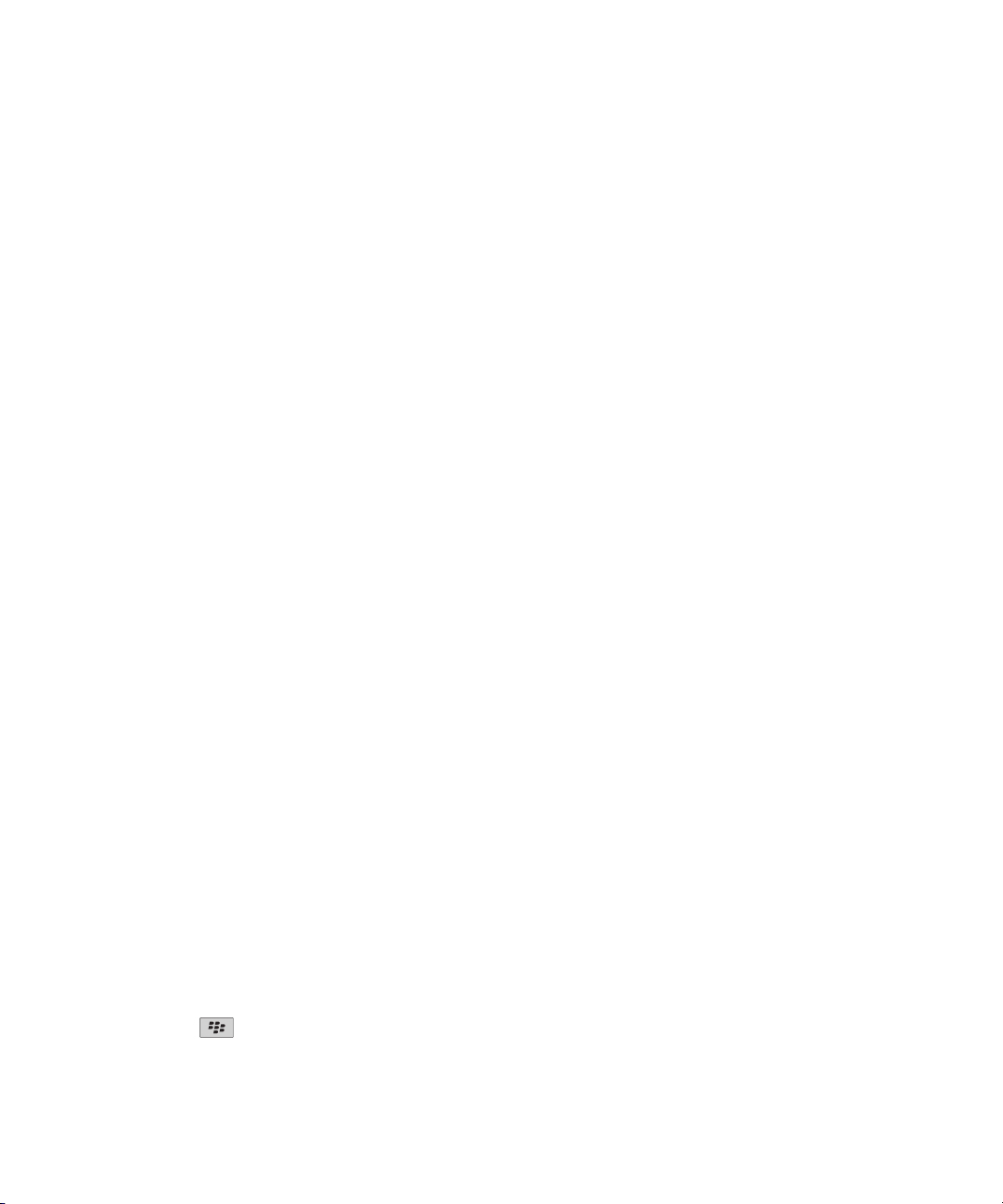
Panduan Pengguna
2. Klik Lampirkan Alamat atau Lampirkan Kontak.
3. Klik sebuah kontak.
Pesan
Menambahkan tanda tangan
Untuk melakukan tugas ini, perangkat BlackBerry® Anda harus dikaitkan dengan sebuah akun email yang
menggunakan BlackBerry® Enterprise Server yang mendukung fitur ini. Untuk informasi lebih lanjut, hubungi
administrator Anda. Jika Anda menggunakan BlackBerry® Internet Service, lihat Bantuan Online BlackBerry Internet
Service untuk informasi lebih lanjut.
1. Pada layar Asal, klik ikon Pesan.
2. Tekan tombol Menu.
3. Klik Opsi.
4. Klik Setelan Email.
5. Jika perlu, ubah field Layanan Pesan.
6. Setel field Pakai Tanda Tangan Otomatis ke Ya.
7. Dalam kotak teks yang muncul, ketikkan sebuah tanda tangan.
8. Tekan tombol Menu.
9. Klik Simpan.
Tanda tangan Anda akan ditambahkan ke pesan email setelah Anda mengirimnya.
Menghapus sanggahan dari pesan email
Jika perangkat BlackBerry® Anda dikaitkan dengan sebuah akun email yang menggunakan BlackBerry® Enterprise
Server yang mendukung fitur ini, BlackBerry Enterprise Server mungkin menambahkan sebuah sanggahan pada pesan
email setelah Anda mengirimnya.
1. Saat membuat pesan email, tekan tombol Menu.
2. Klik Hapus Sanggahan.
Untuk menambahkan sanggahan lagi, tekan tombol Menu. Klik Tambah Sanggahan.
Membuat link untuk PIN
Anda dapat membuat link untuk PIN dalam pesan, entri kalender, tugas, atau memo. Jika Anda mengklik link tersebut,
Anda dapat mengirim sebuah pesan PIN.
Saat mengetikkan teks, ketikkan pin: dan PIN-nya.
Mengirim pesan
Mengirim pesan email
1. Pada layar Asal, klik ikon Pesan.
2. Tekan tombol .
3. Klik Buat Email.
34

Panduan Pengguna
4. Dalam field Ke, lakukan salah satu tindakan berikut:
• Ketikkan alamat email.
• Ketikkan nama kontak.
• Ketikkan bagian dari nama kontak. Klik sebuah kontak.
5. Ketikkan pesan.
6. Tekan tombol .
7. Klik Kirim.
Informasi terkait
Mencari kontak dalam buku alamat organisasi atau perusahaan Anda, 127
Mailing-list, 129
Mengirim pesan PIN
1. Pada layar Asal, klik ikon Pesan.
2. Tekan tombol Menu.
3. Klik Buat PIN.
4. Dalam field Ke, lakukan salah satu tindakan berikut:
• Ketikkan PIN. Tekan tombol Enter.
• Ketikkan nama kontak. Tekan tombol Enter.
• Ketikkan bagian dari nama kontak. Klik sebuah kontak.
5. Ketikkan pesan.
6. Tekan tombol Menu.
7. Klik Kirim.
Pesan
Informasi terkait
Mailing-list, 129
Mengirim pesan teks SMS
Anda dapat mengirim pesan teks SMS hingga ke sepuluh penerima.
1. Pada layar Asal, klik ikon Pesan.
2. Tekan tombol .
3. Klik Buat SMS.
4. Dalam field Ke, lakukan salah satu tindakan berikut:
• Ketikkan sebuah nomor telepon SMS (termasuk kode negara dan kode area).
• Ketikkan nama kontak.
• Ketikkan bagian dari nama kontak. Klik sebuah kontak.
• Jika perangkat Anda terhubung ke jaringan CDM, Anda dapat mengetikkan alamat email.
5. Ketikkan pesan.
6. Tekan tombol .
7. Klik Kirim.
Informasi terkait
Mailing-list, 129
35
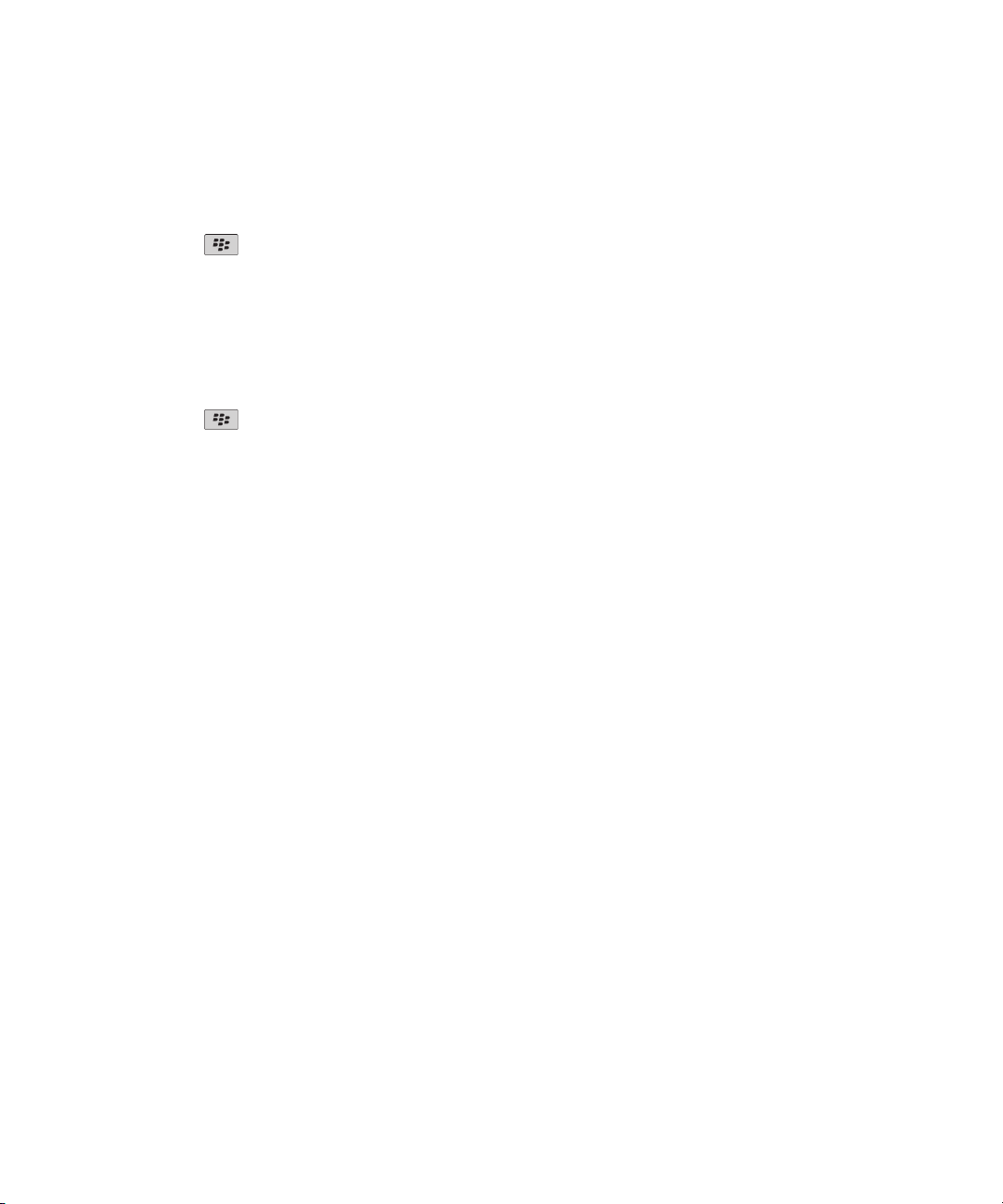
Panduan Pengguna
Mengirim pesan MMS
Tergantung pada paket layanan nirkabel Anda, fitur ini mungkin tidak didukung.
1. Pada layar Asal, klik ikon Pesan.
2. Tekan tombol .
3. Klik Buat MMS.
4. Lakukan salah satu tindakan berikut:
• Jika kontak tersebut tidak ada dalam daftar kontak Anda, klik [Pakai Sekali]. Klik Email atau Telepon. Ketikkan
alamat email atau nomor telepon MMS. Tekan tombol Enter.
• Jika kontak tersebut ada dalam daftar kontak Anda, klik sebuah kontak. Klik sebuah alamat email atau nomor
telepon.
5. Ketikkan pesan.
6. Tekan tombol .
7. Klik Kirim.
Informasi terkait
Mailing-list, 129
Melihat ukuran pesan MMS sebelum mengirimnya, 54
Membalas pesan
1. Dalam pesan, tekan tombol Menu.
2. Klik Balas atau Balas ke Semua.
Pesan
Meneruskan pesan
Anda tidak dapat meneruskan pesan MMS berisi konten yang dilindungi hak cipta.
1. Dalam pesan, tekan tombol Menu.
2. Lakukan salah satu tindakan berikut:
• Klik Teruskan.
• Klik Teruskan Sebagai. Klik jenis pesan.
Mengirim ulang pesan
Anda tidak dapat mengubah pesan teks SMS atau pesan MMS sebelum Anda mengirimnya kembali.
1. Dalam pesan terkirim, tekan tombol Menu.
2. Lakukan salah satu tindakan berikut:
• Untuk mengubah pesan, klik Edit. Ubah pesan tersebut. Tekan tombol Menu. Klik Kirim.
• Untuk mengubah penerima, klik Edit. Sorot sebuah kontak. Tekan tombol Menu. Klik Ubah Alamat. Klik sebuah
kontak baru. Tekan tombol Menu. Klik Kirim.
• Untuk mengirim ulang pesan tanpa mengubahnya, klik Kirim Ulang.
36

Panduan Pengguna
Pesan
Menghentikan pengiriman pesan
Anda dapat menghentikan pesan agar hanya dikirim jika ikon jam muncul di sebelah pesan tersebut.
1. Pada layar Asal, klik ikon Pesan.
2. Sorot pesan.
3. Tekan tombol Menu.
4. Klik Hapus.
Mengelola pesan
Membuka pesan
Jika perangkat BlackBerry® Anda telah dikaitkan dengan lebih dari satu alamat email, Anda mungkin dapat membuka
pesan dari daftar pesan untuk alamat email tertentu.
1. Pada layar Asal, klik ikon Pesan.
2. Klik sebuah pesan.
Jika Anda membuka pesan MMS dan isinya tidak muncul, tekan tombol Menu. Klik Ambil.
Menyimpan pesan
1. Dalam pesan, tekan tombol Menu.
2. Klik Simpan.
Mencari teks dalam pesan, dalam lampiran, atau pada halaman web
Untuk mencari teks dalam presentasi, Anda harus melihat presentasi tersebut dalam tampilan teks atau dalam teks
atau dalam tampilan slide.
1. Dalam pesan, dalam lampiran, atau pada halaman web, tekan tombol Menu.
2. Klik Temukan.
3. Ketikkan teks.
4. Tekan tombol Enter.
Untuk mencari bentuk teks berikutnya, tekan tombol Menu. Klik Temukan Berikutnya.
Menandai pesan sebagai telah dibuka atau belum dibuka
1. Pada layar Asal, klik ikon Pesan.
2. Lakukan salah satu tindakan berikut:
• Sorot sebuah pesan. Tekan tombol Menu. Klik Tandai Dibuka atau Tandai Belum Dibuka.
• Sorot sebuah field tanggal. Tekan tombol Menu. Klik Tandai Dibuka Sebelumnya. Klik Tandai Dibuka.
37

Panduan Pengguna
Melihat alamat sebagai ganti nama tampilan
1. Dalam pesan, klik sebuah kontak.
2. Klik Tampilkan Alamat.
Untuk melihat nama tampilan, klik sebuah kontak. Klik Tampilkan Nama.
Melihat pesan dalam folder tertentu
Anda dapat melihat pesan email dan pesan MMS dalam folder tertentu.
1. Pada layar Asal, klik ikon Pesan.
2. Tekan tombol Menu.
3. Klik Lihat Folder.
4. Klik sebuah folder.
Menghapus pesan
1. Dalam pesan, tekan tombol Menu.
2. Klik Hapus.
Menghapus beberapa pesan sekaligus
1. Pada layar Asal, klik ikon Pesan.
2. Lakukan salah satu tindakan berikut:
• Untuk menghapus serangkaian pesan, sentuh kedua pesan secara bersamaan dan geserkan jari Anda ke atas
atau ke bawah untuk memilih pesan tambahan. Tekan tombol Menu. Klik Hapus Pesan.
• Untuk menghapus semua pesan sebelum tanggal tertentu, sorot sebuah field tanggal. Tekan tombol Menu. Klik
Hapus Sebelumnya. Klik Hapus.
Pesan
Catatan: Pesan email yang Anda hapus menggunakan item menu Hapus Sebelumnya tidak akan dihapus dari aplikasi
email di komputer Anda selama rekonsiliasi email.
Pesan email
Dasar-dasar pesan email
Mengirim pesan email
1. Pada layar Asal, klik ikon Pesan.
2. Tekan tombol
3. Klik Buat Email.
4. Dalam field Ke, lakukan salah satu tindakan berikut:
38
.
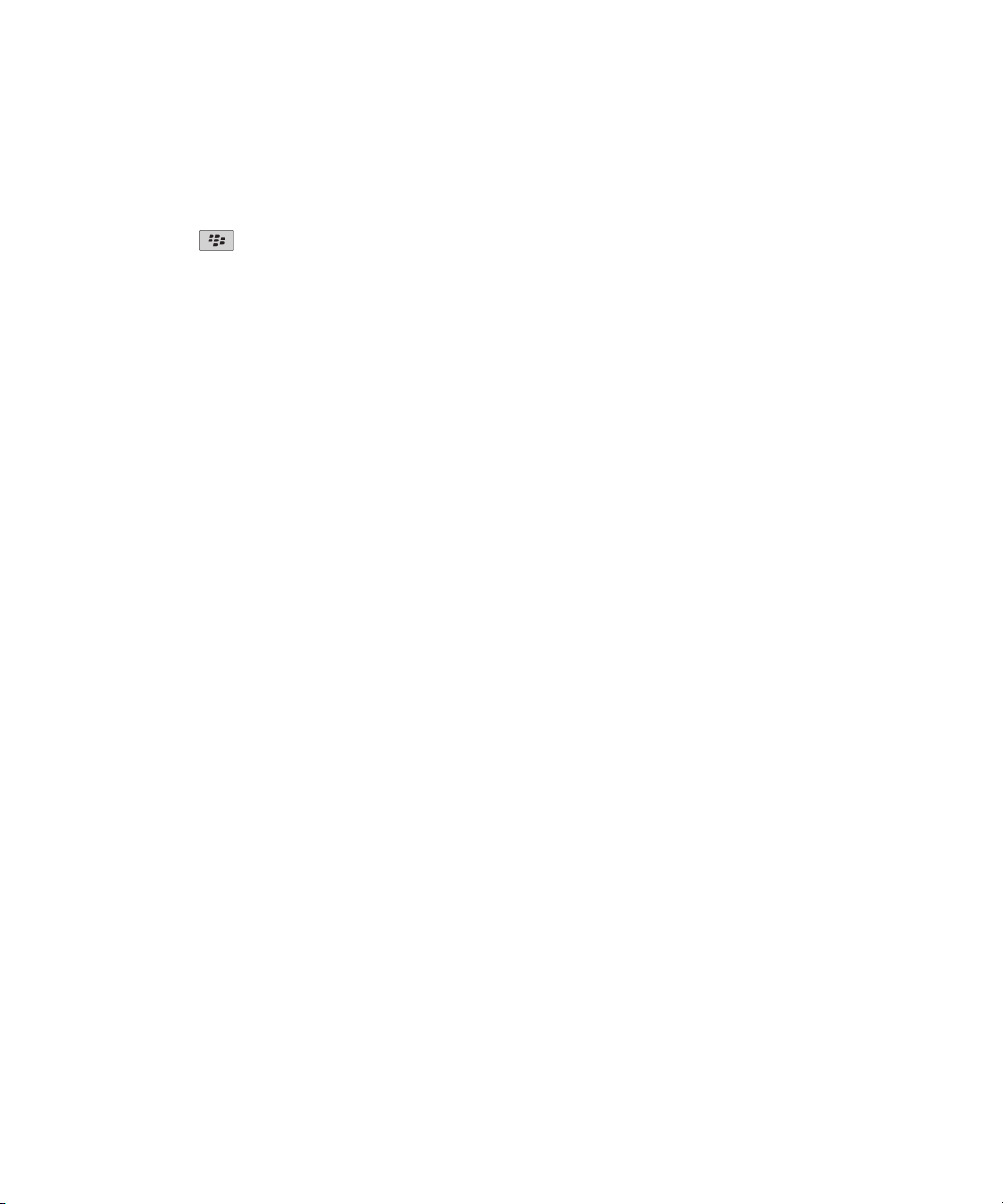
Panduan Pengguna
• Ketikkan alamat email.
• Ketikkan nama kontak.
• Ketikkan bagian dari nama kontak. Klik sebuah kontak.
5. Ketikkan pesan.
6. Tekan tombol .
7. Klik Kirim.
Informasi terkait
Mencari kontak dalam buku alamat organisasi atau perusahaan Anda, 127
Mailing-list, 129
Menghapus pesan asli dari pesan balasan
1. Saat membalas pesan, tekan tombol Menu.
2. Klik Hapus Teks Aslinya.
Menyimpan pesan email ke file
Untuk melakukan tugas ini, perangkat BlackBerry® Anda harus dikaitkan dengan sebuah akun email yang
menggunakan BlackBerry® Enterprise Server yang mendukung fitur ini. Untuk informasi lebih lanjut, hubungi
administrator Anda.
1. Pada layar Asal, klik ikon Pesan.
2. Sorot sebuah pesan email atau percakapan email.
3. Tekan tombol Menu.
4. Klik File.
5. Sorot sebuah folder pesan.
6. Tekan tombol Menu.
7. Klik File.
Pesan
Informasi terkait
Rekonsiliasi pesan email lewat jaringan nirkabel, 176
Menambahkan, mengubah, atau menghapus folder pesan email
Anda dapat menambah, mengubah, atau menghapus folder pesan email dalam aplikasi email di komputer Anda. Jika
rekonsiliasi email nirkabel diaktifkan, perangkat BlackBerry® Anda akan menerima perubahan yang Anda buat pada
folder pesan email di komputer Anda melalui jaringan nirkabel.
Jika rekonsiliasi email nirkabel dinonaktifkan atau tidak tersedia untuk perangkat Anda, rekonsiliasikan perubahan
menggunakan alat bantu setelan email BlackBerry® Desktop Manager. Untuk informasi lebih lanjut tentang rekonsiliasi
email, lihat Bantuan Online BlackBerry Desktop Software .
39
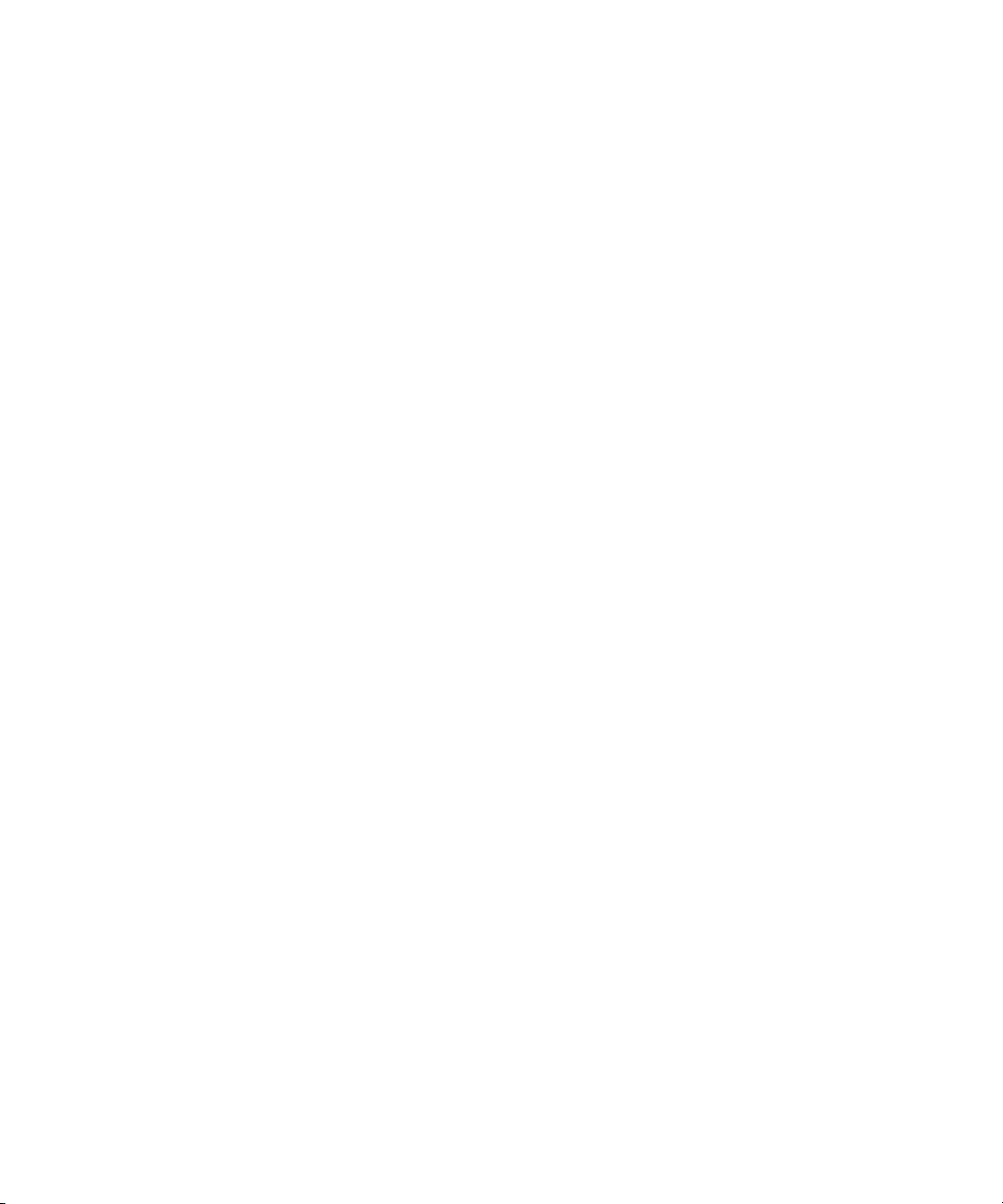
Panduan Pengguna
Pesan
Meneruskan pesan dari folder pesan email tertentu ke perangkat Anda
Untuk melakukan tugas ini, perangkat BlackBerry® Anda harus dikaitkan dengan sebuah akun email yang
menggunakan BlackBerry® Enterprise Server yang mendukung fitur ini. Untuk informasi lebih lanjut, hubungi
administrator Anda.
1. Pada layar Asal, klik ikon Pesan.
2. Tekan tombol Menu.
3. Klik Opsi.
4. Klik Setelan Email.
5. Jika perlu, ubah field Layanan Pesan.
6. Tekan tombol Menu.
7. Klik Pengalihan Folder.
8. Pilih kotak cek di sebelah folder pesan email.
9. Tekan tombol Menu.
10. Klik Simpan.
Catatan: Jika Anda mengklik item menu Pilih Semua, semua pesan email, termasuk pesan email yang muncul dalam
folder item terkirim dalam aplikasi email di komputer Anda, akan muncul pada perangkat Anda.
Informasi terkait
Berhenti menyimpan pesan yang dikirim dari komputer pada perangkat Anda, 40
Menambahkan, mengubah, atau menghapus folder pesan email, 39
Berhenti menyimpan pesan yang dikirim dari perangkat pada komputer Anda
1. Pada layar Asal, klik ikon Pesan.
2. Tekan tombol Menu.
3. Klik Opsi.
4. Klik Setelan Email.
5. Jika perlu, ubah field Layanan Pesan.
6. Ubah field Simpan Salinan Di Folder Terkirim ke Tidak.
7. Tekan tombol Menu.
8. Klik Simpan.
Berhenti menyimpan pesan yang dikirim dari komputer pada perangkat Anda
1. Pada layar Asal, klik ikon Pesan.
2. Tekan tombol Menu.
3. Klik Opsi.
4. Klik Setelan Email.
5. Jika perlu, ubah field Layanan Pesan.
6. Tekan tombol Menu.
7. Klik Pengalihan Folder.
8. Kosongkan kotak cek di sebelah folder Item Terkirim.
40

Panduan Pengguna
9. Tekan tombol Menu.
10. Klik Simpan.
Pesan
Filter pesan email
Tentang filter pesan email
Anda dapat membuat filter pesan email untuk menentukan pesan email mana yang akan diteruskan ke perangkat
BlackBerry® Anda dan yang tetap berada dalam aplikasi email di komputer Anda.
Filter pesan email diterapkan ke pesan email berdasarkan urutan kemunculannya dalam daftar filter pesan email Anda.
Jika Anda membuat beberapa filter pesan email yang dapat diterapkan ke pesan email yang sama, Anda harus
menentukan, mana yang akan diterapkan pertama dengan cara menaruh filter itu lebih tinggi dalam daftar.
Membuat filter pesan email
Untuk melakukan tugas ini, perangkat BlackBerry® Anda harus dikaitkan dengan sebuah akun email yang
menggunakan BlackBerry® Enterprise Server yang mendukung fitur ini. Untuk informasi lebih lanjut, hubungi
administrator Anda. Jika Anda menggunakan BlackBerry® Internet Service, lihat Bantuan Online BlackBerry Internet
Service untuk informasi lebih lanjut.
1. Pada layar Asal, klik ikon Pesan.
2. Tekan tombol Menu.
3. Klik Opsi.
4. Klik Filter Email.
5. Tekan tombol Menu.
6. Klik Baru.
7. Ketikkan nama untuk filter pesan email.
8. Setel opsi filter pesan email.
9. Tekan tombol Menu.
10. Klik Simpan.
Membuat filter pesan email berdasarkan apda kontak atau perihal
1. Pada layar Asal, klik ikon Pesan.
2. Sorot sebuah pesan email.
3. Tekan tombol Menu.
4. Klik Filter Pengirim atau Filter Perihal.
5. Ketikkan nama untuk filter pesan email.
6. Setel opsi filter pesan email.
7. Tekan tombol Menu.
8. Klik Simpan.
41

Panduan Pengguna
Opsi untuk filter pesan email
Dari:
Tetapkan satu atau beberapa kontak atau alamat email yang harus dicari oleh filter pesan email dalam field Dari
pada pesan email. Pisahkan beberapa kontak atau alamat email dengan tanda titik koma (;). Untuk menetapkan
bahwa filter pesan email harus mencari semua kontak atau alamat email yang berisi teks tertentu, ketikkan teks
tersebut dan gunakan tanda bintang (*) sebagai karakter wildcard untuk menyatakan kontak atau alamat email
lainnya.
Kirim ke:
Tetapkan satu atau beberapa kontak atau alamat email yang harus dicari oleh filter pesan email dalam field Kirim
ke pada pesan email. Pisahkan beberapa kontak atau alamat email dengan tanda titik koma (;). Untuk menetapkan
bahwa filter pesan email harus mencari semua kontak atau alamat email yang berisi teks tertentu, ketikkan teks
tersebut dan gunakan tanda bintang (*) sebagai karakter wildcard untuk menyatakan kontak atau alamat email
lainnya.
Dikirim langsung ke saya:
Setel apakah filter pesan email berlaku pada pesan email yang menyertakan alamat email Anda dalam field Ke.
CC ke saya:
Setel apakah filter pesan email berlaku pada pesan email yang menyertakan alamat email Anda dalam field CC.
Pesan
BCC ke saya:
Setel apakah filter pesan email berlaku pada pesan email yang menyertakan alamat email Anda dalam field BCC.
Urgensi:
Setel tingkat urgensi pesan email yang memberlakukan filter pesan email.
Sensitivitas:
Setel tingkat sensitivitas pesan email yang memberlakukan filter pesan email.
Tindakan:
Setel apakah pesan email yang memberlakukan filter pesan email tersebut akan diteruskan ke perangkat
BlackBerry® Anda. Jika pesan email akan diteruskan, tetapkan apakah akan diteruskan dengan urgensi tinggi atau
hanya bersama header pesan email.
Mengaktifkan filter pesan email
1. Pada layar Asal, klik ikon Pesan.
2. Tekan tombol Menu.
3. Klik Opsi.
4. Klik Filter Email.
5. Pilih kotak cek di sebelah filter pesan email.
6. Tekan tombol Menu.
42

Panduan Pengguna
7. Klik Simpan.
Mengubah filter pesan email
1. Pada layar Asal, klik ikon Pesan.
2. Tekan tombol Menu.
3. Klik Opsi.
4. Klik Filter Email.
5. Sorot sebuah filter pesan email.
6. Tekan tombol Menu.
7. Klik Edit.
8. Ubah opsi filter pesan email.
9. Tekan tombol Menu.
10. Klik Simpan.
Memprioritaskan filter pesan email
1. Pada layar Asal, klik ikon Pesan.
2. Tekan tombol Menu.
3. Klik Opsi.
4. Klik Filter Email.
5. Sorot sebuah filter pesan email.
6. Tekan tombol Menu.
7. Klik Pindah.
8. Klik lokasi baru.
Pesan
Menghapus filter pesan email
1. Pada layar Asal, klik ikon Pesan.
2. Tekan tombol Menu.
3. Klik Opsi.
4. Klik Filter Email.
5. Sorot sebuah filter pesan email.
6. Tekan tombol Menu.
7. Klik Hapus.
Opsi pesan email
Mengecek ejaan secara otomatis sebelum mengirim pesan email
1. Pada layar Asal atau dalam sebuah folder, klik ikon Opsi.
2. Klik Cek Ejaan.
3. Pilih opsi Cek Ejaan Email Sebelum Mengirim.
4. Tekan tombol Menu.
43
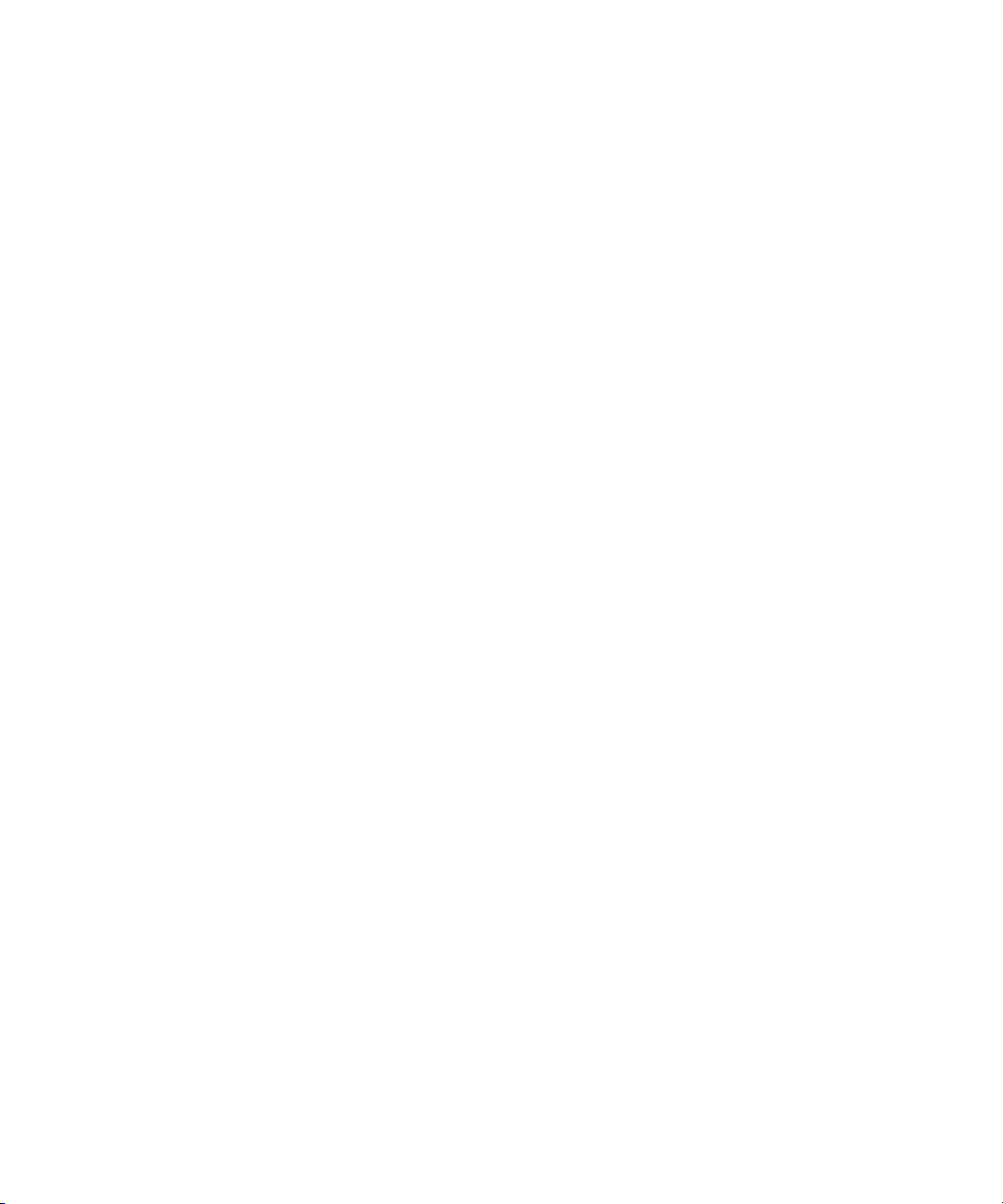
Panduan Pengguna
5. Klik Simpan.
Pesan
Menyetel balasan keluar-kantor
Untuk melakukan tugas ini, perangkat BlackBerry® Anda harus dikaitkan dengan sebuah akun email yang
menggunakan BlackBerry® Enterprise Server yang mendukung fitur ini. Untuk informasi lebih lanjut, hubungi
administrator Anda.
1. Pada layar Asal, klik ikon Pesan.
2. Tekan tombol Menu.
3. Klik Opsi.
4. Klik Setelan Email.
5. Jika perlu, ubah field Layanan Pesan.
6. Ubah field Pakai Balasan Ke Luar Kantor ke Ya.
7. Dalam kotak teks yang muncul, ketikkan balasannya.
8. Jika Anda menggunakan IBM® Lotus Notes®, dalam field Hingga, setel tanggal berakhirnya balasan keluar-kantor.
9. Tekan tombol Menu.
10. Klik Simpan.
Untuk menonaktifkan balasan keluar-kantor, ubah field Pakai Balasan Ke Luar Kantor ke Tidak.
Meminta konfirmasi kirim atau konfirmasi baca bagi pesan email
Tergantung pada penyedia layanan nirkabel Anda, fitur ini mungkin tidak didukung.
1. Pada layar Asal, klik ikon Pesan.
2. Tekan tombol Menu.
3. Klik Opsi.
4. Klik Setelan Email.
5. Jika perlu, ubah field Layanan Pesan ke akun email yang menggunakan BlackBerry Internet Service.
6. Lakukan tindakan berikut yang mana saja:
• Untuk mengirim pemberitahuan terbaca bila pengirim memintanya, ubah field Kirim Tanda Terima Dibaca.
• Untuk meminta pemberitahuan kirim atau pemberitahuan terbaca bila Anda mengirim pesan email, ubah field
Konfirmasi Kirim dan field Konfirmasi Dibaca.
7. Tekan tombol Menu.
8. Klik Simpan.
Melihat pesan email dalam format teks biasa
1. Pada layar Asal, klik ikon Pesan.
2. Tekan tombol Menu.
3. Klik Opsi.
4. Klik Setelan Email.
5. Jika perlu, ubah field Layanan Pesan.
6. Ubah field Aktifkan Email HTML ke Tidak.
44
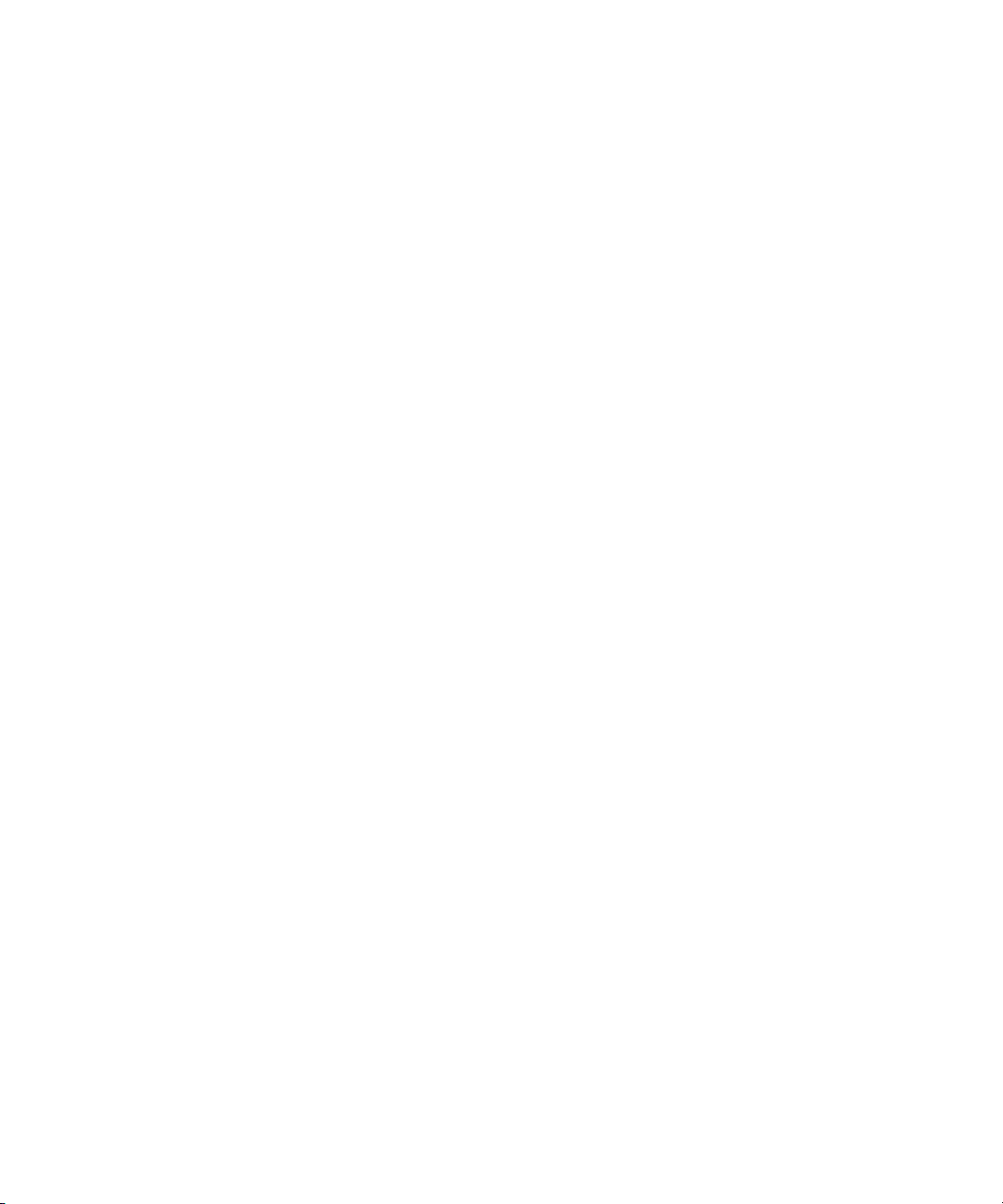
Panduan Pengguna
7. Tekan tombol Menu.
8. Klik Simpan.
Pesan
Berhenti memuat gambar dalam pesan email HTML
Secara default, perangkat BlackBerry® Anda secara otomatis mendownload dan menampilkan gambar sebaris yang
tertanam dalam pesan email HTML.
1. Pada layar Asal, klik ikon Pesan.
2. Tekan tombol Menu.
3. Klik Opsi.
4. Klik Setelan Email.
5. Jika perlu, ubah field Layanan Pesan.
6. Ubah field Download Gambar Secara Otomatis ke Tidak.
7. Tekan tombol Menu.
8. Klik Simpan.
Untuk melihat gambar dalam pesan email HTML, tekan tombol Menu. Klik Ambil Gambar.
Menyembunyikan pesan email yang disimpan ke file
1. Pada layar Asal, klik ikon Pesan.
2. Tekan tombol Menu.
3. Klik Opsi.
4. Klik Opsi Umum.
5. Ubah field Sembunyikan Pesan Tersimpan ke Ya.
6. Tekan tombol Menu.
7. Klik Simpan.
Hanya menerima bagian pertama dari pesan email yang panjang
1. Pada layar Asal, klik ikon Pesan.
2. Tekan tombol Menu.
3. Klik Opsi.
4. Klik Opsi Umum.
5. Ubah field Auto Lagi ke Tidak.
6. Tekan tombol Menu.
7. Klik Simpan.
Untuk mendownload pesan email selebihnya, tekan tombol Menu. Klik Lagi atau Lagi Semua.
Mengubah alamat email yang Anda gunakan untuk mengirim pesan atau undangan rapat
1. Pada layar Asal atau dalam sebuah folder, klik ikon Opsi.
2. Klik Opsi Lanjutan.
3. Klik Layanan Default.
45
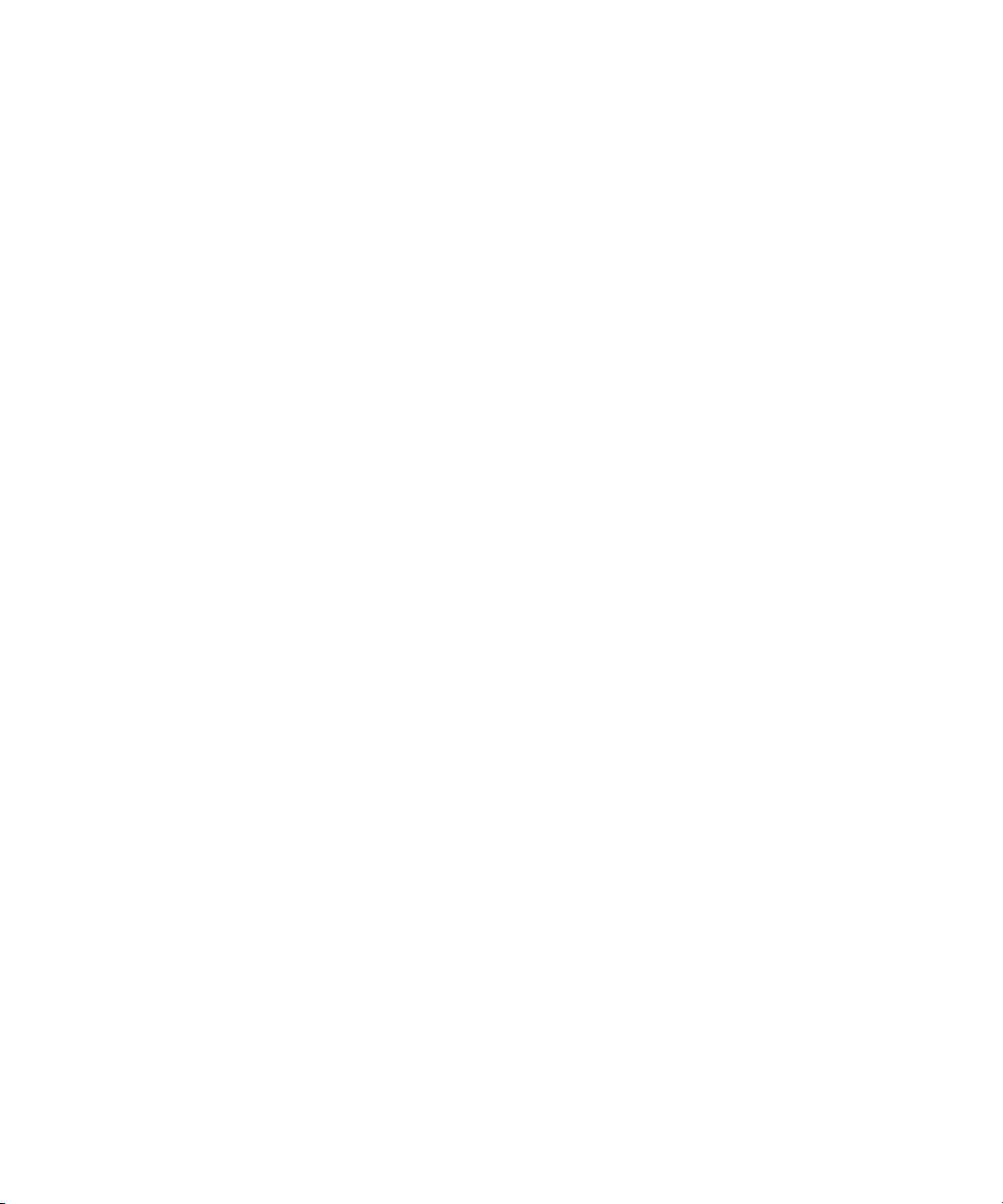
Panduan Pengguna
4. Ubah field Perpesanan (CMIME) atau field Kalender (CICAL).
5. tombol Menu.
6. Klik Simpan.
Berhenti meneruskan pesan email ke perangkat Anda
Untuk melakukan tugas ini, perangkat BlackBerry® Anda harus dikaitkan dengan sebuah akun email yang
menggunakan BlackBerry® Enterprise Server yang mendukung fitur ini. Untuk informasi lebih lanjut, hubungi
administrator Anda.
1. Pada layar Asal, klik ikon Pesan.
2. Tekan tombol Menu.
3. Klik Opsi.
4. Klik Setelan Email.
5. Jika perlu, ubah field Layanan Pesan.
6. Ubah field Kirim Email Ke Handheld ke Tidak.
7. Tekan tombol Menu.
8. Klik Simpan.
Untuk meneruskan lagi pesan email ke perangkat Anda, ubah field Kirim Email Ke Handheld ke Ya.
Pesan
Pesan PIN
Tentang pesan PIN
PIN dengan unik mengenali perangkat BlackBerry® dan perangkat berkemampuan BlackBerry pada jaringan nirkabel.
Jika Anda mempunyai kontak yang menggunakan perangkat BlackBerry atau perangkat berkemampuan BlackBerry
dan Anda tahu PIN-nya, maka Anda dapat mengirimi mereka pesan PIN. Pesan PIN akan diarahkan melalui akun email
Anda.
Bila pesan PIN telah sampai ke penerima, dalam daftar pesan, sebuah D akan muncul dengan tanda cek di sebelah
pesan PIN tersebut.
Menemukan PIN Anda
1. Pada layar Asal atau dalam sebuah folder, klik ikon Opsi.
2. Klik Status.
Mengirim pesan PIN
1. Pada layar Asal, klik ikon Pesan.
2. Tekan tombol Menu.
46
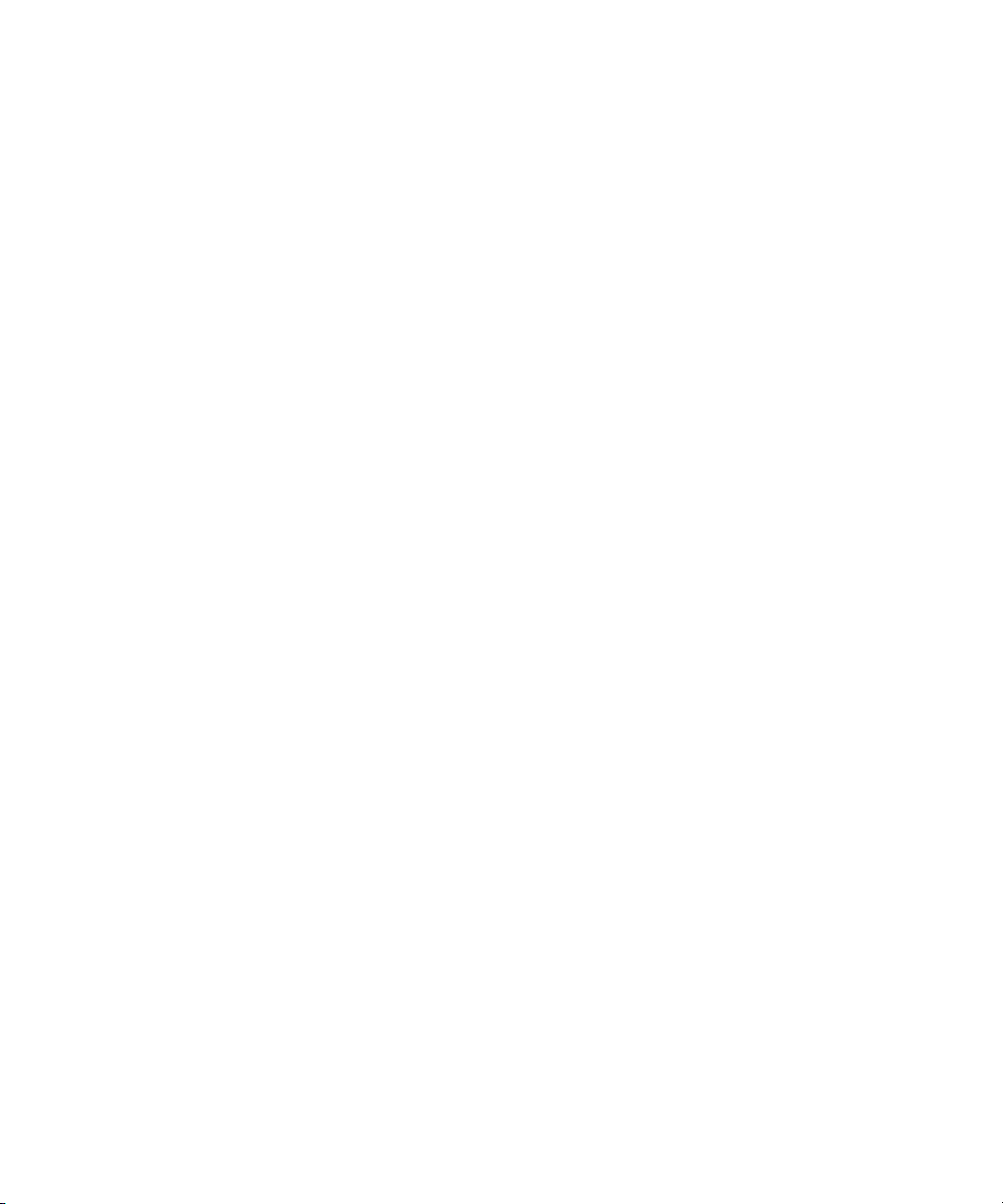
Panduan Pengguna
3. Klik Buat PIN.
4. Dalam field Ke, lakukan salah satu tindakan berikut:
• Ketikkan PIN. Tekan tombol Enter.
• Ketikkan nama kontak. Tekan tombol Enter.
• Ketikkan bagian dari nama kontak. Klik sebuah kontak.
5. Ketikkan pesan.
6. Tekan tombol Menu.
7. Klik Kirim.
Informasi terkait
Mailing-list, 129
Menyetel tingkat urgensi tinggi untuk pesan PIN yang diterima
1. Pada layar Asal, klik ikon Pesan.
2. Tekan tombol Menu.
3. Klik Opsi.
4. Klik Opsi Umum.
5. Setel field Buat Pesan PIN Tingkat 1 ke Ya.
6. Tekan tombol Menu.
7. Klik Simpan.
Pesan
Pesan teks SMS
Dasar-dasar pesan teks SMS
Tentang pesan teks SMS
Dengan sebuah nomor telepon SMS, Anda dapat mengirim dan menerima pesan teks SMS. Nomor telepon SMS adalah
nomor telepon yang telah diatur oleh penyedia layanan nirkabel Anda untuk pesan teks SMS. Jika Anda mempunyai
lebih dari satu nomor telepon yang dikaitkan dengan perangkat BlackBerry®, perangkat Anda akan mengirim pesan
teks SMS menggunakan nomor telepon pertama yang muncul dalam daftar tarik di atas layar Ponsel dalam aplikasi
telepon.
Anda dapat mengirim pesan teks SMS ke kontak yang mempunyai nomor telepon SMS. Anda juga dapat meneruskan
pesan teks SMS sebagai pesan PIN atau pesan email.
Menemukan nomor telepon SMS Anda
Dalam aplikasi telepon, nomor telepon Anda muncul di atas layar. Jika penyedia layanan nirkabel telah menyetel
perangkat BlackBerry® Anda untuk pesan teks SMS, nomor ini juga akan menjadi nomor telepon SMS Anda.
47

Panduan Pengguna
Jika Anda mempunyai lebih dari satu nomor telepon yang dikaitkan dengan perangkat, nomor telepon pertama yang
muncul dalam daftar tarik di atas layar adalah nomor telepon SMS Anda.
Pesan
Mengirim pesan teks SMS
Anda dapat mengirim pesan teks SMS hingga ke sepuluh penerima.
1. Pada layar Asal, klik ikon Pesan.
2. Tekan tombol .
3. Klik Buat SMS.
4. Dalam field Ke, lakukan salah satu tindakan berikut:
• Ketikkan sebuah nomor telepon SMS (termasuk kode negara dan kode area).
• Ketikkan nama kontak.
• Ketikkan bagian dari nama kontak. Klik sebuah kontak.
• Jika perangkat Anda terhubung ke jaringan CDM, Anda dapat mengetikkan alamat email.
5. Ketikkan pesan.
6. Tekan tombol .
7. Klik Kirim.
Informasi terkait
Mailing-list, 129
Menghapus riwayat dari pesan teks SMS
1. Saat membalas pesan teks SMS, tekan tombol Menu.
2. Klik Hapus Riwayat.
Opsi untuk pesan teks SMS
Menonaktifkan AutoText untuk pesan teks SMS
1. Pada layar Asal atau dalam sebuah folder, klik ikon Opsi.
2. Klik SMS.
3. Setel field Nonaktifkan AutoText ke Ya.
4. Tekan tombol Menu.
5. Klik Simpan.
Melihat riwayat selebihnya dalam pesan teks MMS
1. Pada layar Asal atau dalam sebuah folder, klik ikon Opsi.
2. Klik SMS.
3. Setel field Jumlah Item Sebelumnya.
4. Tekan tombol Menu.
5. Klik Simpan.
48
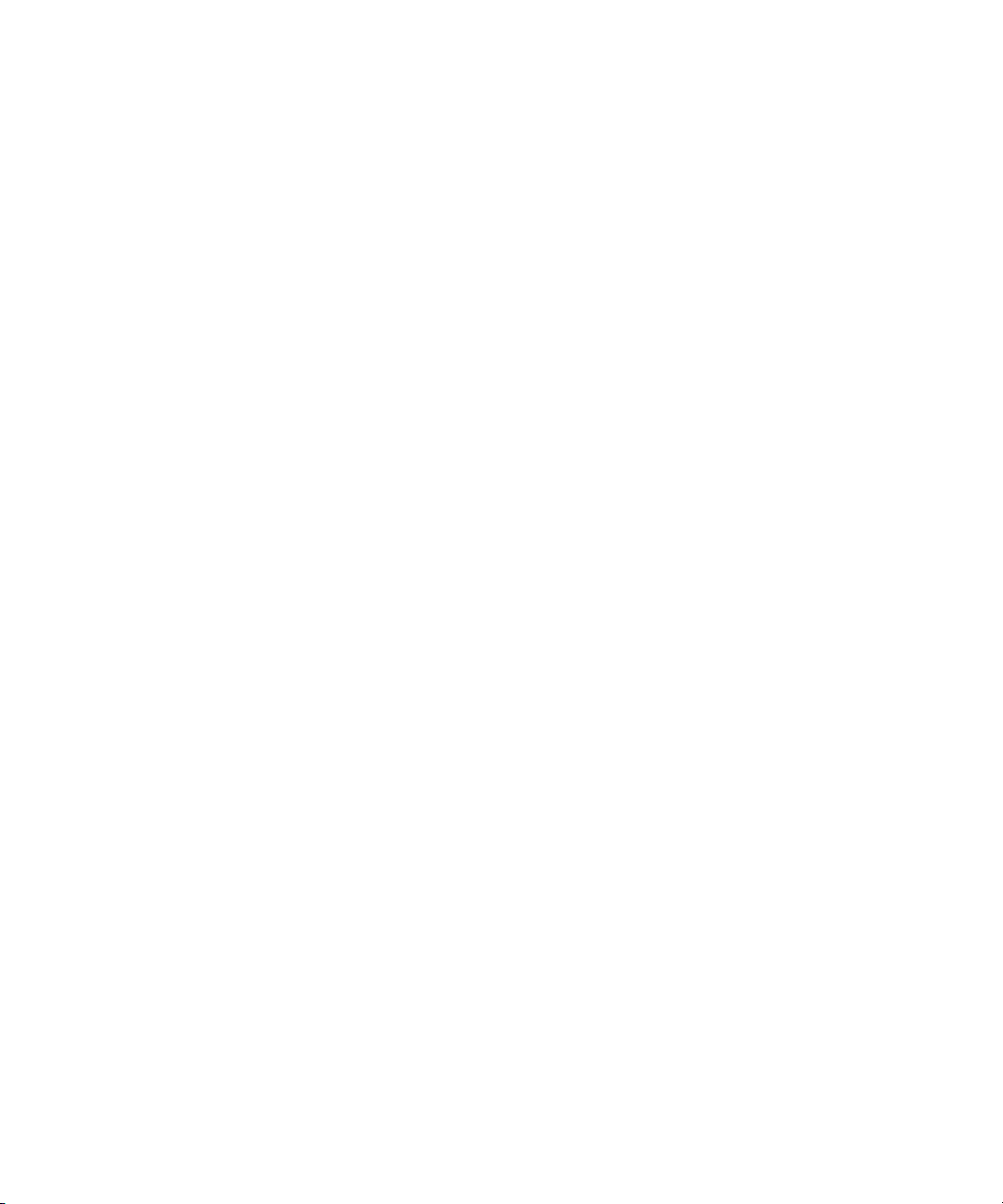
Panduan Pengguna
Pesan
Menyimpan pesan teks SMS pada kartu SIM Anda
Tergantung pada penyedia layanan nirkabel Anda dan jaringan nirkabel, fitur ini mungkin tidak didukung. Jika Anda
menyetel kartu SIM untuk menyimpan pesan teks SMS, kartu SIM tidak akan menghapus pesan teks SMS setelah
perangkat BlackBerry® mengimpornya ke daftar pesan.
1. Pada layar Asal atau dalam sebuah folder, klik ikon Opsi.
2. Klik SMS.
3. Setel field Tinggalkan Pesan Pada Kartu SIM ke Ya.
4. Tekan tombol Menu.
5. Klik Simpan.
Untuk berhenti menyimpan pesan teks SMS pada kartu SIM Anda, setel field Tinggalkan Pesan Pada Kartu SIM ke
Tidak. Jika Anda menyetel field ini Tidak, pesan teks SMS pada kartu SIM akan dihapus setelah perangkat
mengimpornya ke daftar pesan.
Meminta pemberitahuan kirim bagi semua pesan teks SMS
Tergantung pada penyedia layanan nirkabel Anda, opsi ini mungkin tidak muncul.
1. Pada layar Asal atau dalam sebuah folder, klik ikon Opsi.
2. Klik SMS.
3. Setel field Laporan Kirim ke Hidup.
4. Tekan tombol Menu.
5. Klik Simpan.
Menyetel berapa lama pusat layanan berusaha mengirim pesan teks SMS
Jika Anda mengirim pesan teks SMS dan tidak dapat dikirimkan segera, pusat layanan Anda akan mencoba
mengirimnya selama waktu yang Anda setel dalam field Masa Berlaku. Tergantung pada penyedia layanan nirkabel
Anda, opsi ini mungkin tidak muncul.
1. Pada layar Asal atau dalam sebuah folder, klik ikon Opsi.
2. Klik SMS.
3. Setel field Masa Berlaku.
4. Tekan tombol Menu.
5. Klik Simpan.
Menyetel jenis jaringan nirkabel untuk mengirim pesan teks SMS
Tergantung pada penyedia layanan nirkabel Anda dan jaringan nirkabel, fitur ini mungkin tidak didukung.
1. Pada layar Asal atau dalam sebuah folder, klik ikon Opsi.
2. Klik SMS.
3. Lakukan salah satu tindakan berikut:
• Untuk menggunakan satu jenis jaringan saja untuk mengirim pesan teks SMS, setel field Jaringan Untuk
Mengirim ke Diatur Sirkuit atau Diatur Paket.
49

Panduan Pengguna
• Untuk menggunakan salah satu jenis jaringan untuk mengirim pesan teks SMS, yang mungkin menguntungkan
saat jelajah, setel field Jaringan Untuk Mengirim ke Diatur Sirkuit Diutamakan atau Diatur Paket
Diutamakan.
4. Tekan tombol Menu.
5. Klik Simpan.
Pesan
Siaran seluler
Tentang siaran seluler
Siaran seluler dirancang untuk memungkinkan penyedia layanan nirkabel menggunakan pesan teks SMS untuk
mengirim informasi ke semua perangkat BlackBerry® dalam area geografis tertentu secara serentak. Anda dapat
menerima pesan siaran seluler yang berisi jenis informasi khusus dengan berlangganan ke saluran siaran seluler yang
menyediakan jenis informasi itu. Masing-masing saluran siaran seluler mengirim pesan siaran seluler berbeda.
Misalnya, satu saluran siaran seluler mungkin mengirim prakiraan cuaca berkala sedang yang lainnya mungkin
mengirim laporan lalu lintas.
Mengaktifkan siaran seluler
• Tergantung pada penyedia layanan nirkabel Anda dan jaringan nirkabel yang terhubung dengan perangkat
BlackBerry®, fitur ini mungkin tidak didukung.
• Untuk melakukan tugas ini, penyedia layanan nirkabel harus menyetel kartu SIM Anda dengan saluran siaran seluler
atau memberikan Anda ID untuk saluran siaran seluler.
1. Pada layar Asal atau dalam sebuah folder, klik ikon Opsi.
2. Klik Opsi Lanjutan.
3. Klik Setelan Siaran Seluler.
4. Ubah field Layanan Siaran Seluler ke Hidup.
5. Lakukan salah satu tindakan berikut:
• Jika saluran siaran seluler muncul pada layar, pilih kotak cek di sebelah saluran.
• Jika saluran siaran seluler tidak muncul pada layar, sorot field Kosong. Tekan tombol Menu. Klik Tambah
Saluran. Ketikkan ID saluran dan nama panggilan. Klik OK.
6. Pilih kotak cek di sebelah bahasa.
7. Tekan tombol Menu.
8. Klik Simpan.
Untuk menonaktifkan siaran seluler, ubah field Layanan Siaran Seluler ke Mati. Sebelum Anda menonaktifkan siaran
seluler, pastikan penyedia layanan nirkabel Anda tidak menggunakan siaran seluler untuk mengelola layanan, seperti
tarif yang diutamakan, berdasarkan lokasi Anda.
Berhenti menerima pesan dari saluran siaran seluler
Pastikan penyedia layanan nirkabel Anda tidak menggunakan saluran siaran seluler untuk mengelola layanan, seperti
tarif yang diutamakan, berdasarkan lokasi Anda.
50
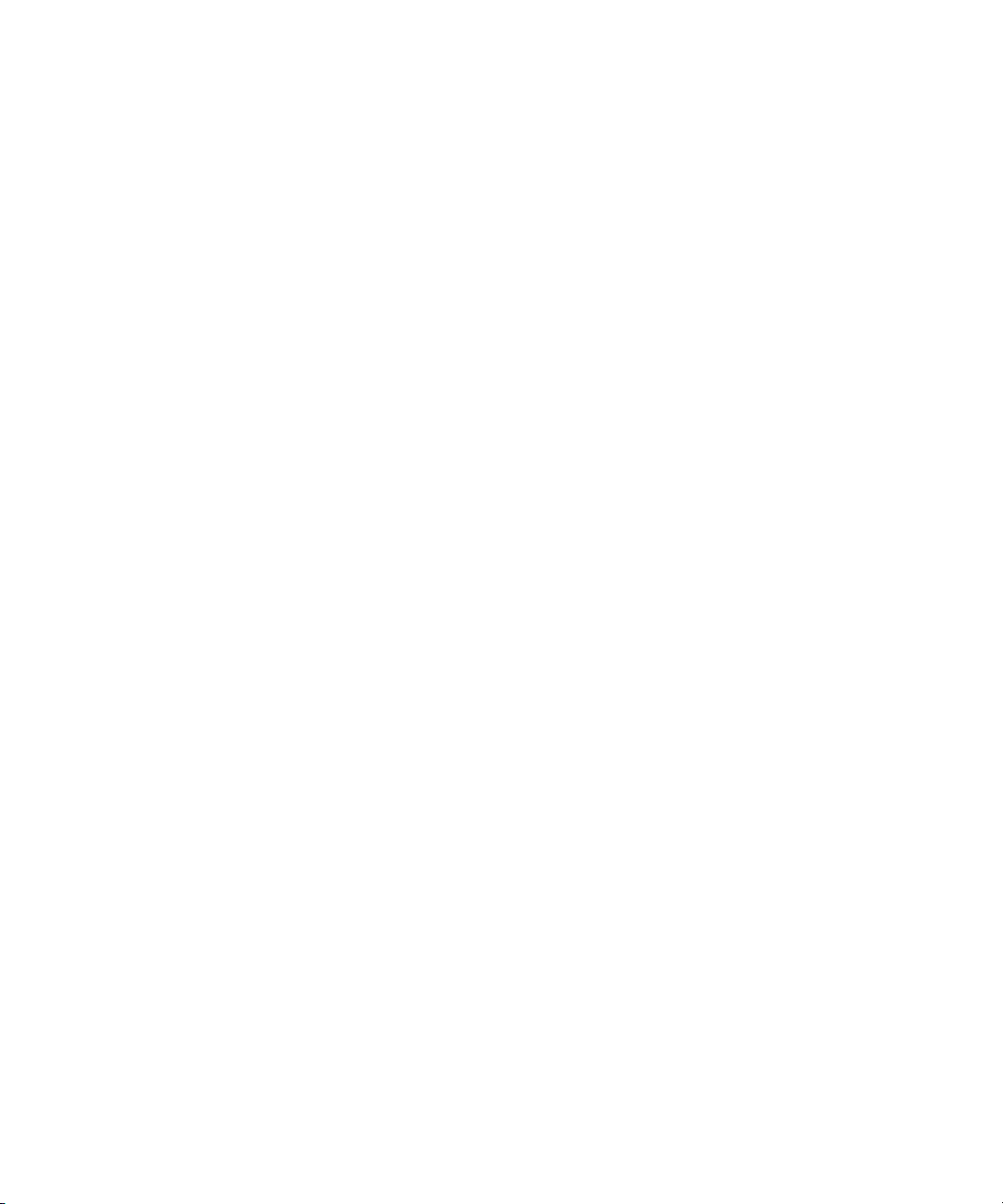
Panduan Pengguna
1. Pada layar Asal atau dalam sebuah folder, klik ikon Opsi.
2. Klik Opsi Lanjutan.
3. Klik Setelan Siaran Seluler.
4. Sorot sebuah saluran siaran seluler.
5. Tekan tombol Menu.
6. Lakukan salah satu tindakan berikut:
• Untuk berhenti menerima pesan dari saluran siaran seluler, klik Nonaktifkan.
• Untuk menghapus saluran siaran seluler, klik Hapus Saluran.
Mengganti nama saluran siaran seluler
1. Pada layar Asal atau dalam sebuah folder, klik ikon Opsi.
2. Klik Opsi Lanjutan.
3. Klik Setelan Siaran Seluler.
4. Sorot sebuah saluran siaran seluler.
5. Tekan tombol Menu.
6. Klik Setel Nama Panggilan.
7. Ketikkan nama untuk saluran siaran seluler.
8. Klik OK.
Pesan
Pesan MMS
Dasar-dasar pesan MMS
Tentang pesan MMS
Dengan nomor telepon MMS, Anda dapat mengirim dan menerima pesan MMS berisi file media seperti
file .jpg, .gif, .wbmp, .midi, .vcf ( vCard®), .ics (iCalendar), .avi, .mpg, atau .mov. Nomor telepon MMS adalah nomor
telepon yang telah diatur oleh penyedia layanan nirkabel Anda untuk pesan MMS. Jika Anda mempunyai lebih dari
satu nomor telepon yang dikaitkan dengan perangkat BlackBerry®, perangkat Anda akan mengirim pesan MMS
menggunakan nomor telepon pertama yang muncul dalam daftar tarik di atas layar Ponsel dalam aplikasi telepon.
Menemukan nomor telepon MMS Anda
Dalam aplikasi telepon, nomor telepon Anda muncul di atas layar. Jika penyedia layanan nirkabel telah menyetel
perangkat BlackBerry® Anda untuk pesan MMS, nomor ini juga akan menjadi nomor telepon MMS Anda.
51
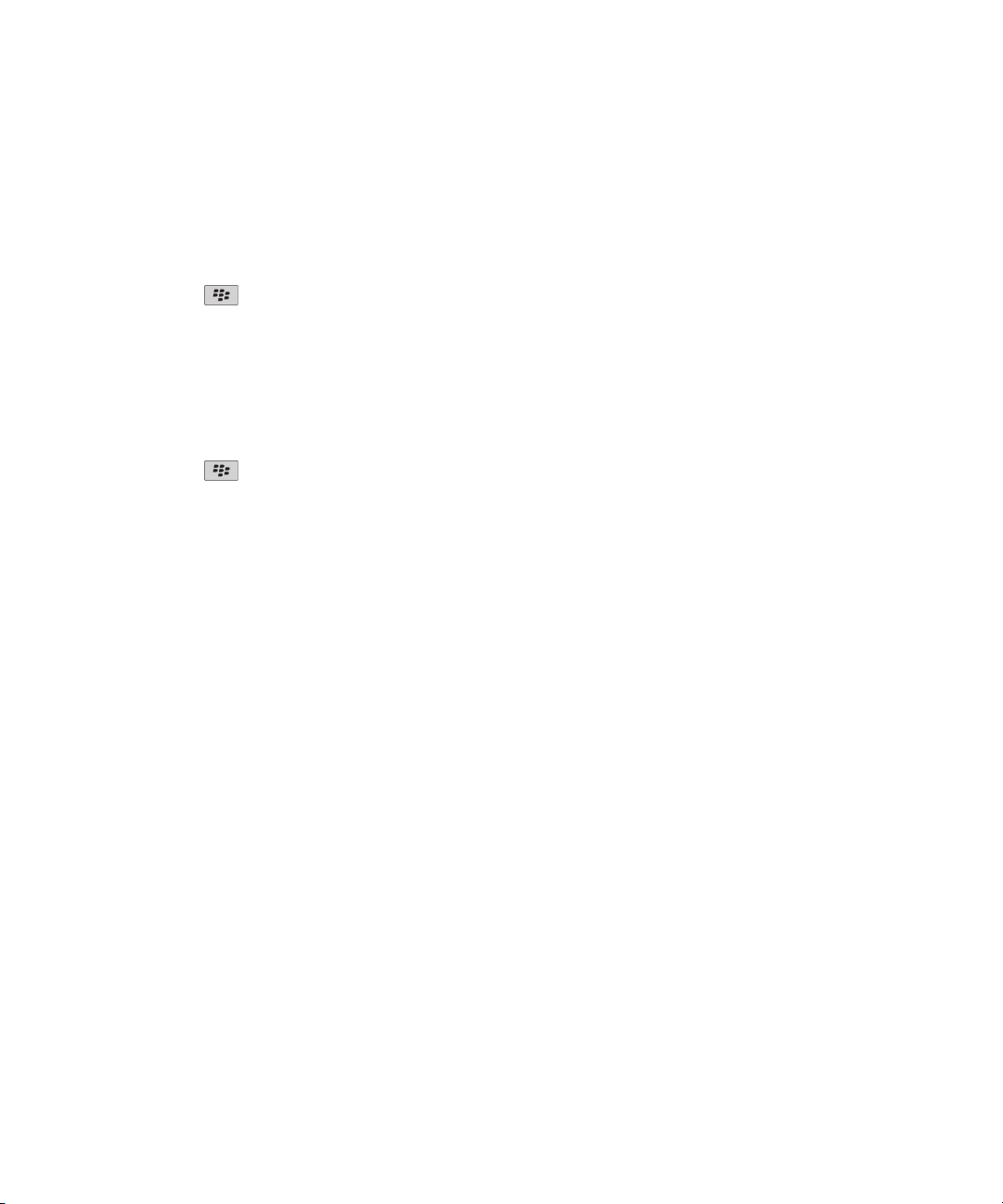
Panduan Pengguna
Jika Anda mempunyai lebih dari satu nomor telepon yang dikaitkan dengan perangkat, nomor telepon pertama yang
muncul dalam daftar tarik di atas layar adalah nomor telepon MMS Anda.
Pesan
Mengirim pesan MMS
Tergantung pada paket layanan nirkabel Anda, fitur ini mungkin tidak didukung.
1. Pada layar Asal, klik ikon Pesan.
2. Tekan tombol .
3. Klik Buat MMS.
4. Lakukan salah satu tindakan berikut:
• Jika kontak tersebut tidak ada dalam daftar kontak Anda, klik [Pakai Sekali]. Klik Email atau Telepon. Ketikkan
alamat email atau nomor telepon MMS. Tekan tombol Enter.
• Jika kontak tersebut ada dalam daftar kontak Anda, klik sebuah kontak. Klik sebuah alamat email atau nomor
telepon.
5. Ketikkan pesan.
6. Tekan tombol .
7. Klik Kirim.
Informasi terkait
Mailing-list, 129
Melihat ukuran pesan MMS sebelum mengirimnya, 54
Membuat tayangan slide dalam pesan MMS
1. Saat membuat pesan MMS, tekan tombol Menu.
2. Klik salah satu item menu berikut:
• Lampirkan Gambar
• Lampirkan Audio
• Lampirkan Video
• Lampirkan Catatan Suara
3. Klik file media.
4. Untuk menambahkan file media lainnya, ulangi langkah 1 s/d 3.
5. Untuk menyesuaikan tayangan slide, lakukan tindakan berikut yang mana saja:
• Untuk menambahkan teks ke slide, sorot field kosong di bawah lampiran. Ketikkan teks.
• Untuk mengubah berapa lama slide muncul, ubah field Durasi Slide.
• Untuk menggerakkan item pada slide, klik item tersebut. Klik Pindah Field. Klik lokasi baru.
Informasi terkait
Melampirkan file media ke sebuah pesan MMS, 53
52

Panduan Pengguna
Lampiran pesan MMS
Melampirkan file media ke sebuah pesan MMS
1. Saat membuat pesan MMS, tekan tombol Menu.
2. Klik salah satu item menu berikut:
• Lampirkan Gambar
• Lampirkan Audio
• Lampirkan Video
• Lampirkan Catatan Suara
3. Klik file media.
Melampirkan kontak atau janji temu ke sebuah pesan MMS
1. Saat membuat pesan MMS, tekan tombol Menu.
2. Lakukan salah satu tindakan berikut:
• Untuk melampirkan kontak, klik Lampirkan Kontak. Sorot sebuah kontak.
• Untuk melampirkan janji temu, klik Lampirkan Janji Temu. Sorot sebuah janji temu.
3. Tekan tombol Menu.
4. Klik Lanjutkan.
Pesan
Menambahkan janji temu ke kalender dari pesan MMS
1. Dalam pesan MMS, sorot sebuah lampiran iCalendar.
2. Tekan tombol Menu.
3. Klik Lihat Janji Temu.
4. Tekan tombol Menu.
5. Klik Tambah ke Kalender.
Menambahkan kontak ke daftar kontak Anda dari pesan MMS
1. Dalam pesan MMS, sorot sebuah lampiran vCard®.
2. Tekan tombol Menu.
3. Klik Lihat Lampiran.
4. Tekan tombol Menu.
5. Klik Tambah ke Kontak.
Menyimpan file media dari pesan MMS
1. Dalam pesan MMS, tekan tombol Menu.
2. Klik salah satu item menu berikut:
• Simpan Gambar
• Simpan Audio
53

Panduan Pengguna
• Simpan Nada Dering
• Simpan Video
• Simpan Catatan Suara
Opsi pesan MMS
Meminta pemberitahuan kirim atau pemberitahuan terbaca bagi pesan MMS
1. Saat membuat pesan MMS, tekan tombol Menu.
2. Klik Opsi.
3. Lakukan tindakan berikut yang mana saja:
• Untuk menerima pemberitahuan bila pesan telah dikirim ke penerima, setel field Konfirmasi Kirim ke Ya.
• Untuk menerima pemberitahuan bila pesan telah dibuka penerima, setel field Konfirmasi Dibaca ke Ya.
4. Tekan tombol Menu.
5. Klik Simpan.
Meminta pemberitahuan kirim atau pemberitahuan terbaca bagi semua pesan MMS
1. Pada layar Asal atau dalam sebuah folder, klik ikon Opsi.
2. Klik MMS.
3. Dalam bagian Pemberitahuan, lakukan tindakan berikut yang mana saja:
• Untuk menerima pemberitahuan bila pesan MMS telah dikirim ke penerima, pilih kotak cek Konfirmasi Kirim.
• Untuk menerima pemberitahuan bila penerima telah membuka pesan MMS, pilih kotak cek Konfirmasi
Dibaca.
4. Tekan tombol Menu.
5. Klik Simpan.
Pesan
Melihat ukuran pesan MMS sebelum mengirimnya
1. Dalam pesan MMS, tekan tombol Menu.
2. Klik Opsi.
Field Perkiraan Ukuran akan menampilkan ukuran pesan MMS.
Berhenti menerima pesan MMS bila sedang jelajah
1. Pada layar Asal atau dalam sebuah folder, klik ikon Opsi.
2. Klik MMS.
3. Setel field Penerimaan Multimedia dan field Pengambilan Otomatis ke Hanya Asal.
4. Tekan tombol Menu.
5. Klik Simpan.
54

Panduan Pengguna
Pesan
Memblokir pesan MMS
1. Pada layar Asal atau dalam sebuah folder, klik ikon Opsi.
2. Klik MMS.
3. Dalam bagian Penyaringan Pesan, pilih kotak cek Tolak Pesan Anonim atau kotak cek Tolak Iklan.
4. Tekan tombol Menu.
5. Klik Simpan.
Opsi daftar pesan
Menonaktifkan konfirmasi yang muncul sebelum Anda menghapus item
Anda dapat menonaktifkan konfirmasi yang muncul sebelum menghapus pesan, log panggilan, kontak, entri kalender,
tugas, memo, kata sandi.
1. Pada layar Asal, klik sebuah ikon aplikasi.
2. Dalam aplikasi, tekan tombol Menu.
3. Klik Opsi.
4. Jika perlu, klik Opsi Umum.
5. Ubah field Konfirmasi Hapus ke Tidak.
6. Tekan tombol Menu.
7. Klik Simpan.
Menonaktifkan konfirmasi yang muncul bila Anda menandai pesan
sebagai telah dibuka
1. Pada layar Asal, klik ikon Pesan.
2. Tekan tombol Menu.
3. Klik Opsi.
4. Klik Opsi Umum.
5. Ubah field Konfirmasi Tandai Dibuka Sebelumnya ke Tidak.
6. Tekan tombol Menu.
7. Klik Simpan.
Menyetel berapa lama perangkat Anda menyimpan pesan
1. Pada layar Asal, klik ikon Pesan.
2. Tekan tombol Menu.
3. Klik Opsi.
4. Klik Opsi Umum.
5. Setel field Simpan Pesan.
55

Panduan Pengguna
6. Tekan tombol Menu.
7. Klik Simpan.
Menggunakan warna untuk membedakan pesan dari kantor dengan
pesan lain
Untuk melakukan tugas ini, perangkat BlackBerry® Anda harus dikaitkan dengan sebuah akun email yang
menggunakan BlackBerry® Enterprise Server.
1. Pada layar Asal atau dalam sebuah folder, klik ikon Opsi.
2. Klik Opsi Keamanan.
3. Klik Setelan Umum.
4. Dalam bagian Mode Kerangka Pesan, lakukan tindakan berikut yang mana saja:
• Untuk menyetel warna kerangka bagi pesan email yang dikirim ke perangkat Anda melalui BlackBerry Enterprise
Server, ubah field Pesan Perusahaan.
• Untuk menyetel warna kerangka pesan yang tidak dikirim ke perangkat Anda melalui BlackBerry Enterprise
Server, ubah field Pesan Lainnya.
5. Tekan tombol Menu.
6. Klik Simpan.
Catatan: Pesan PIN mungkin menggunakan warna kerangka yang Anda setel untuk pesan email kantor. Untuk
informasi lebih lanjut, hubungi administrator Anda.
Pesan
Mengubah cara daftar pesan menampilkan pesan
1. Pada layar Asal, klik ikon Pesan.
2. Tekan tombol Menu.
3. Klik Opsi.
4. Klik Opsi Umum.
5. Lakukan tindakan berikut yang mana saja:
• Untuk melihat baris perihal lainnya, ubah field Tampilkan Header Pesan Pada ke 2 baris.
• Untuk mengubah urutan baris perihal dan pengirim, ubah field Urutan Tampilan.
• Untuk mengubah cara pesan dipisahkan, ubah field Pemisah.
6. Tekan tombol Menu.
7. Klik Simpan.
Tentang beberapa daftar pesan
Tergantung pada opsi setelan email, Anda mungkin dapat mengaitkan perangkat BlackBerry® Anda dengan lebih dari
satu akun email. Misalnya, Anda mungkin dapat mengaitkan perangkat Anda dengan sebuah akun email kantor dan
satu atau beberapa akun email pribadi. Jika Anda mengaitkan perangkat dengan lebih dari satu akun email, beberapa
daftar pesan mungkin muncul pada perangkat Anda. Dalam daftar pesan untuk akun email tertentu, Anda dapat
56
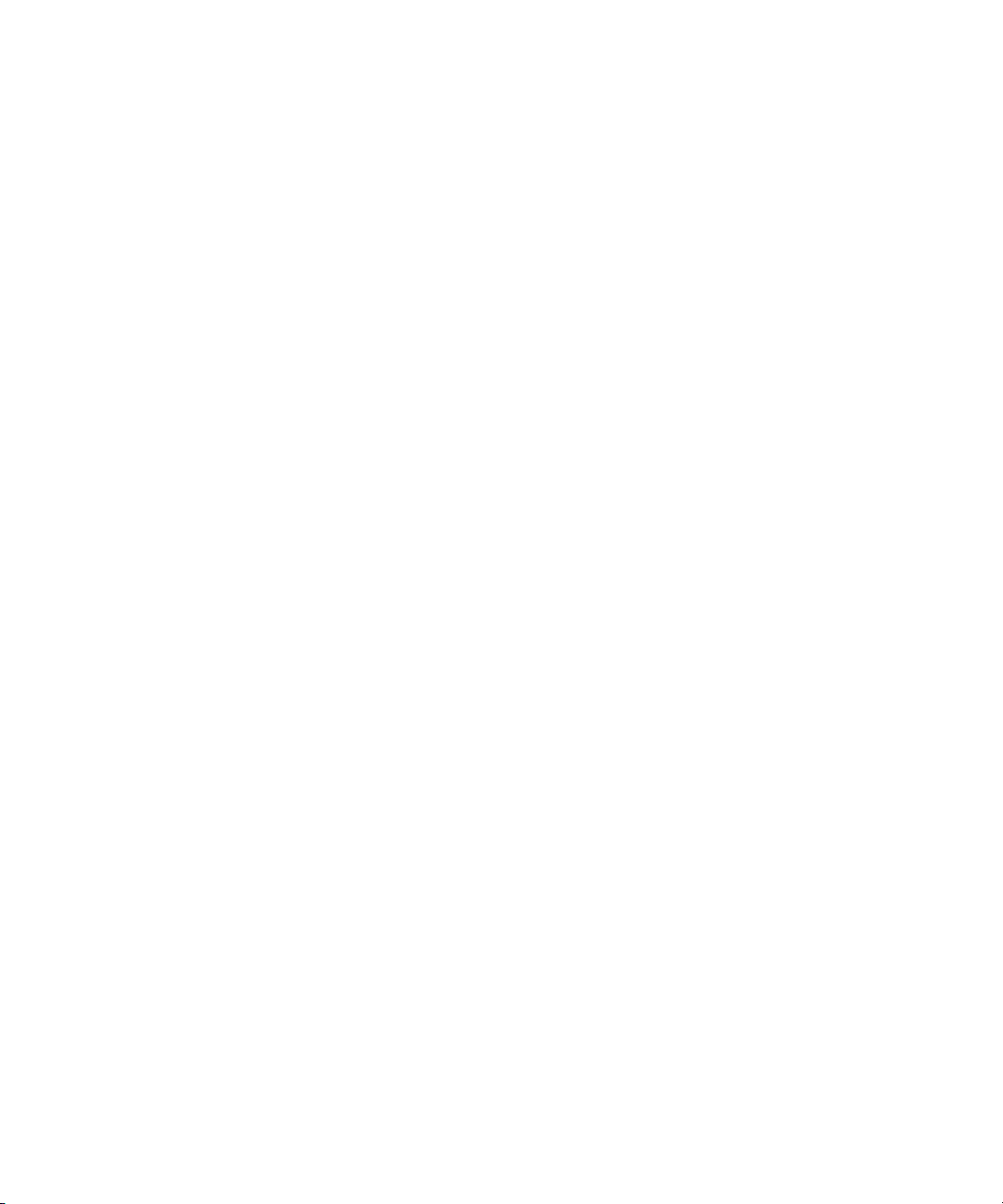
Panduan Pengguna
membuka dan mengelola pesan email bagi akun email itu, dan Anda dapat mengirim pesan menggunakan alamat email
untuk akun email tersebut. untuk informasi lebih lanjut tentang mengaitkan perangkat Anda dengan lebih dari satu akun
email, lihat Bantuan Online BlackBerry Internet Service .
Tergantung pada tema Anda, terpisah dapat muncul untuk pesan teks SMS dan pesan MMS.
Pesan
Menggunakan satu atau beberapa daftar pesan
Secara default, tema perangkat BlackBerry® menentukan apakah pesan teks SMS muncul dalam daftar pesan yang
sama dengan pesan email.
1. Pada layar Asal, klik ikon Pesan.
2. Tekan tombol Menu.
3. Klik Opsi.
4. Klik Opsi Umum.
5. Lakukan salah satu tindakan berikut:
• Untuk menggunakan satu daftar pesan untuk semua pesan, setel field Kotak Masuk SMS dan Email ke
Kombinasi.
• Untuk memisahkan pesan teks SMS dengan pesan email, setel field Kotak Masuk SMS dan Email ke
Terpisah.
6. Tekan tombol Menu.
7. Klik Simpan.
Menyembunyikan indikator pesan baru atau belum dibuka
1. Pada layar Asal, klik ikon Pesan.
2. Tekan tombol Menu.
3. Klik Opsi.
4. Klik Opsi Umum.
5. Lakukan salah satu tindakan berikut:
• Untuk menyembunyikan indikator pesan baru, ubah field Tampilkan Indikator Pesan Baru ke Tidak.
• Untuk menyembunyikan indikator pesan yang belum dibuka, ubah field Tampilkan Jumlah Pesan ke Tidak
ada.
6. Tekan tombol Menu.
7. Klik Simpan.
Menyembunyikan pesan terkirim
1. Pada layar Asal, klik ikon Pesan.
2. Tekan tombol Menu.
3. Klik Opsi.
4. Klik Opsi Umum.
5. Ubah field Sembunyikan Pesan Terkirim ke Ya.
6. Tekan tombol Menu.
57
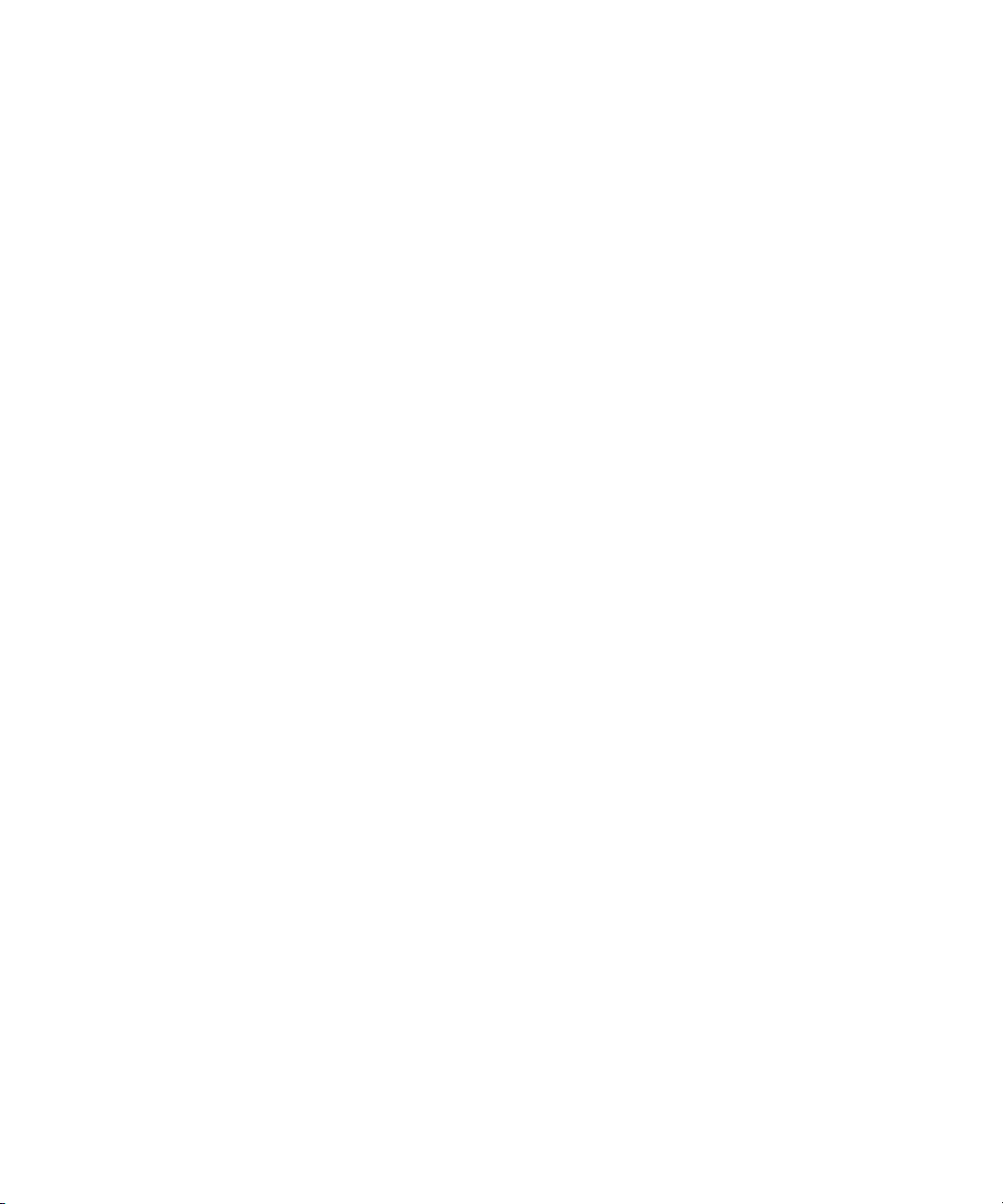
Panduan Pengguna
7. Klik Simpan.
Pesan
Melihat log panggilan dalam aplikasi pesan
1. Dari layar Asal, tekan tombol Kirim.
2. Tekan tombol Menu.
3. Klik Opsi.
4. Klik Pencatatan Panggilan.
5. Lakukan salah satu tindakan berikut:
• Untuk menampilkan panggilan terbaru dan yang tidak dijawab dalam aplikasi pesan, pilih opsi Semua
Panggilan.
• Untuk menyembunyikan log panggilan dalam aplikasi pesan, pilih opsi Tiada.
Memblokir pesan masuk
Jika perangkat BlackBerry® Anda dikaitkan dengan sebuah akun email yang menggunakan BlackBerry® Enterprise
Server, Anda mungkin tidak dapat memblokir pesan PIN dari kontak dalam organisasi atau perusahaan Anda. Untuk
informasi lebih lanjut, hubungi administrator Anda.
1. Pada layar Asal atau dalam sebuah folder, klik ikon Opsi.
2. Klik Opsi Keamanan.
3. Klik Firewall.
4. Pilih kotak cek di sebelah salah satu atau beberapa jenis pesan.
5. Tekan tombol Menu.
6. Klik Simpan.
Catatan: Sekalipun Anda tidak menerima pesan terblokir pada perangkat, pesan terblokir tetap diperhitungkan sebagai
penggunaan data dalam paket layanan nirkabel Anda. Anda dapat menghentikan pesan email agar tidak diteruskan
ke perangkat Anda tanpa diperhitungkan sebagai penggunaan data dengan menonaktifkan penerusan pesan email
atau menggunakan filter pesan email.
Mengizinkan pesan dari kontak dalam daftar kontak atau daftar
pengirim yang diizinkan
1. Pada layar Asal atau dalam sebuah folder, klik ikon Opsi.
2. Klik Opsi Keamanan.
3. Klik Firewall.
4. Pilih kotak cek Kontak atau kotak cek Alamat tertentu.
5. Tekan tombol Menu.
6. Klik Simpan.
58
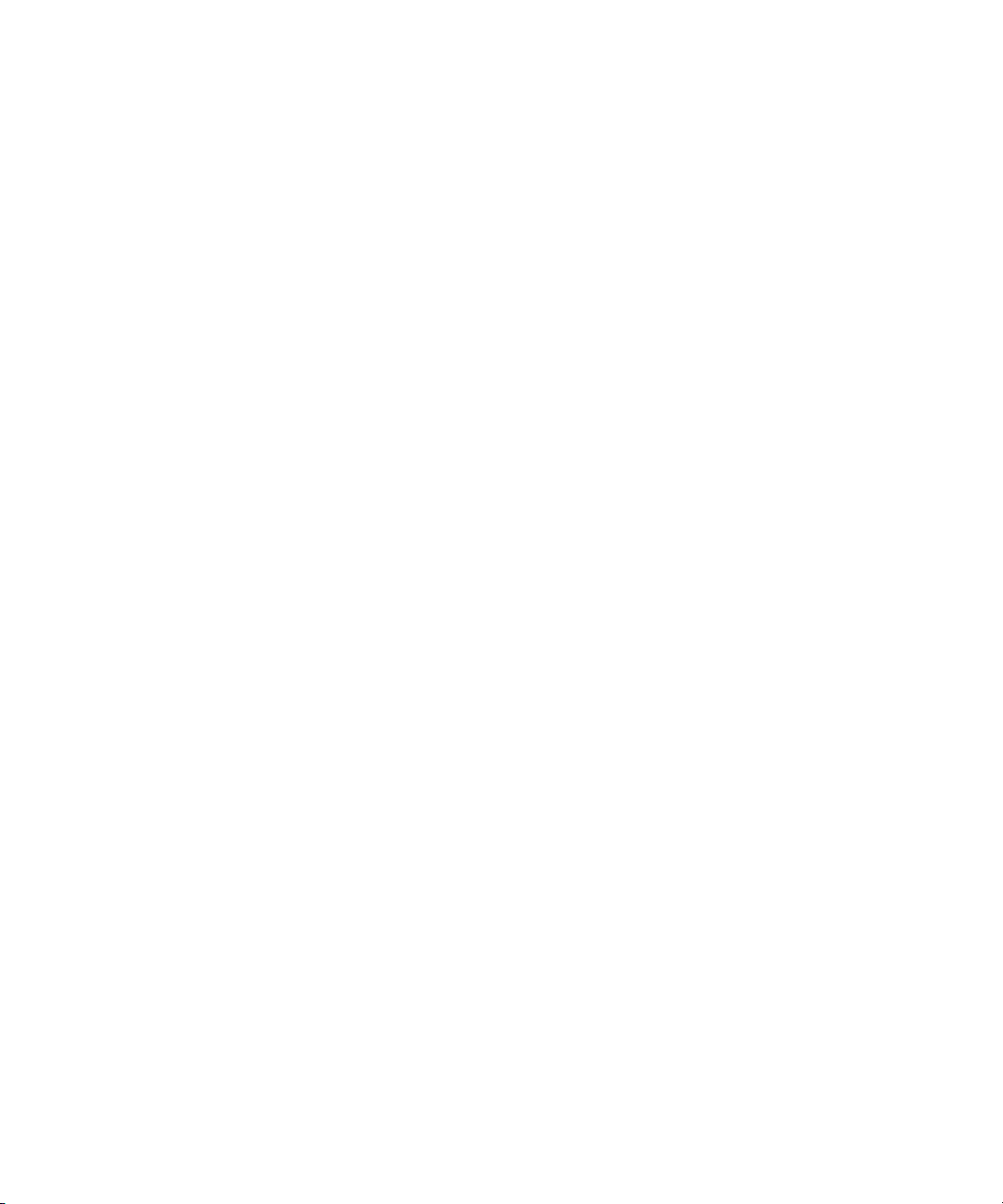
Panduan Pengguna
Pesan
Menambahkan kontak ke daftar pengirim yang diizinkan
Untuk melakukan tugas ini, Anda harus menyetel firewall keamanan untuk mengizinkan pesan dari alamat tertentu.
Setelan ini memungkinkan Anda menerima pesan dari kontak yang ada dalam daftar pengirim yang diperbolehkan.
1. Pada layar Asal atau dalam sebuah folder, klik ikon Opsi.
2. Klik Opsi Keamanan.
3. Klik Firewall.
4. Tekan tombol Menu.
5. Klik Konfigurasi Pengecualian.
6. Tekan tombol Menu.
7. Klik salah satu item menu berikut:
• Tambah Alamat Email
• Tambah Nomor Telepon
• Tambah PIN
8. Ketikkan informasi kontak.
9. Tekan tombol Enter.
10. Tekan tombol Menu.
11. Klik Simpan.
Mereset penghitung pesan yang diblokir
1. Pada layar Asal atau dalam sebuah folder, klik ikon Opsi.
2. Klik Opsi Keamanan.
3. Klik Firewall.
4. Sorot jenis pesan.
5. Tekan tombol Menu.
6. Klik Reset Jumlah atau Reset Semua Jumlah.
Pesan yang dilindungi S/MIME
Dasar-dasar pesan yang dilindungi S/MIME
Tentang menandatangani dan menyandikan pesan
Anda dapat menandatangani dan menyandikan pesan untuk menambah tingkat keamanan pesan email dan pesan
PIN yang Anda kirim dari perangkat BlackBerry® Anda. Tanda tangan digital dirancang untuk membantu penerima
memastikan otentisitas dan integritas pesan yang Anda kirim. Bila Anda menandatangani sebuah pesan secara digital
menggunakan kunci privat, penerima akan menggunakan kunci publik Anda untuk memastikan apakah pesan tersebut
dari Anda dan apakah pesan belum berubah.
59
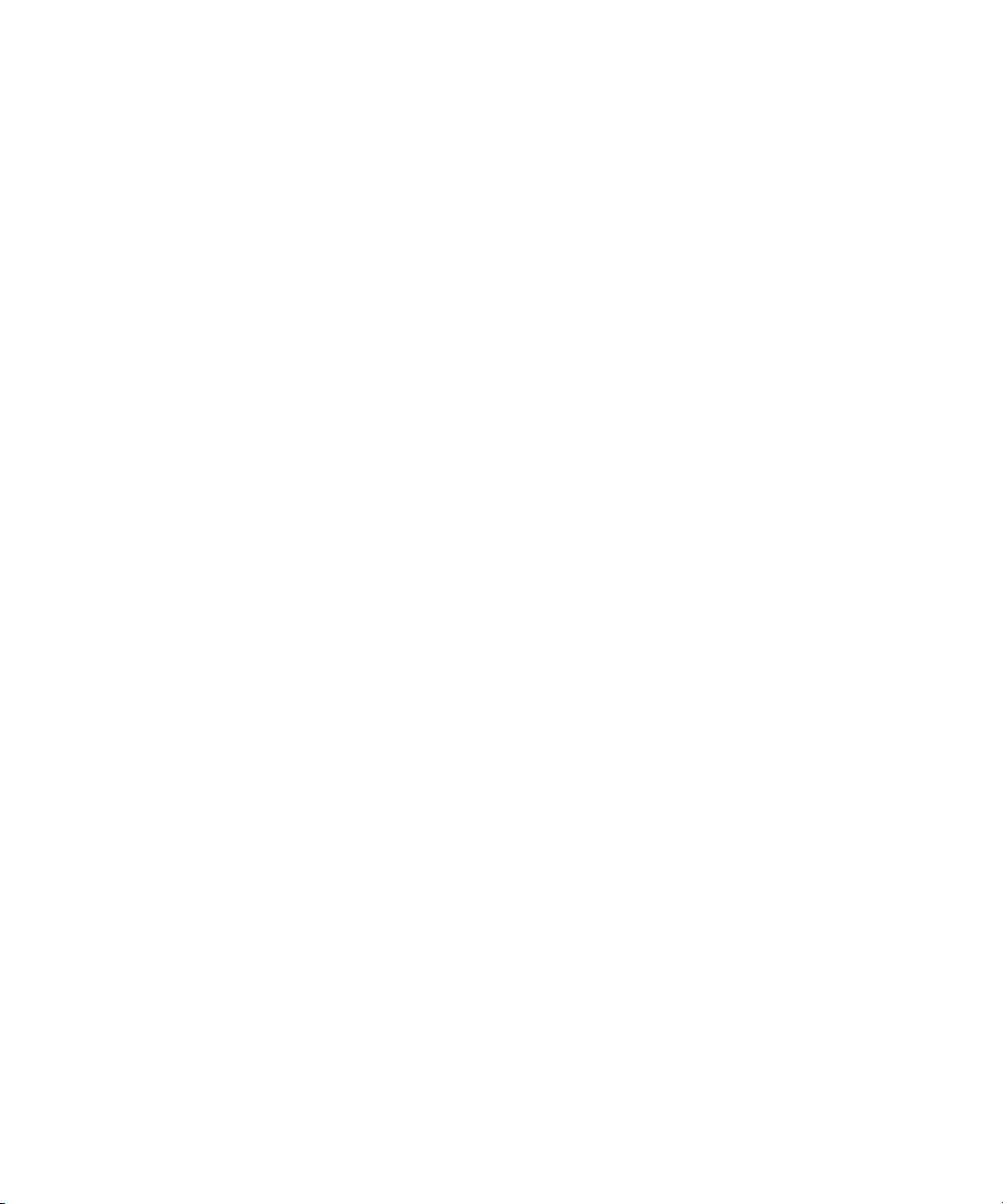
Panduan Pengguna
Penyandian dirancang untuk menjaga kerahasiaan pesan. Bila Anda menyandikan pesan, perangkat Anda akan
menggunakan kunci publik penerima untuk menyandikan pesan tersebut. Penerima akan menggunakan kunci privat
mereka untuk mengurai sandi pesan tersebut.
Untuk mengirim pesan PIN tersandi, Anda harus mempunyai PIN dan alamat email bagi kontak tersebut dalam daftar
kontak Anda. Perangkat Anda akan menggunakan alamat email dalam daftar kontak Anda untuk menemukan kunci
PGP® atau sertifikat kontak tersebut.
Pesan
Menandatangani atau menyandikan pesan
Anda dapat menandatangani atau menyandikan pesan email dan pesan PIN.
1. Saat membuat pesan, ubah field Pengkodean.
2. Jika perlu, ubah field Klasifikasi.
Menyandikan pesan dengan kalimat sandi
Perangkat BlackBerry® Anda dapat menyandikan pesan email dan pesan PIN dengan menggunakan kalimat sandi
yang dipakai bersama antara pengirim dan penerima.
1. Dalam pesan yang tidak terkirim, setel field Pengkodean ke Sandikan atau Tandatangani dan Sandikan.
2. Tekan tombol Menu.
3. Klik Opsi.
4. Setel field Pakai Penyandian Berbasis Kata Sandi ke Ya.
5. Dalam bagian Kode Konten Yang Diizinkan, pilih kotak cek di sebelah satu atau beberapa kode konten yang
diizinkan.
6. Jika Anda menandatangani pesan, dalam bagian Opsi Penandatanganan, pilih sebuah sertifikat.
7. Tekan tombol Menu.
8. Klik Simpan.
9. Ketikkan pesan Anda.
10. Tekan tombol Menu.
11. Klik Kirim.
12. Ketikkan kalimat sandi untuk menyandikan pesan.
13. Konfirmasi kalimat sandi.
14. Klik OK.
Dengan menggunakan metode yang aman, beritahu penerima kalimat sandinya.
Melampirkan sertifikat ke sebuah pesan
Anda dapat melampirkan sebuah sertifikat ke pesan email dan pesan PIN.
1. Saat membuat pesan, tekan tombol Menu.
2. Klik Lampirkan Sertifikat.
3. Sorot sebuah sertifikat.
4. Tekan tombol Menu.
5. Klik Lanjutkan.
60
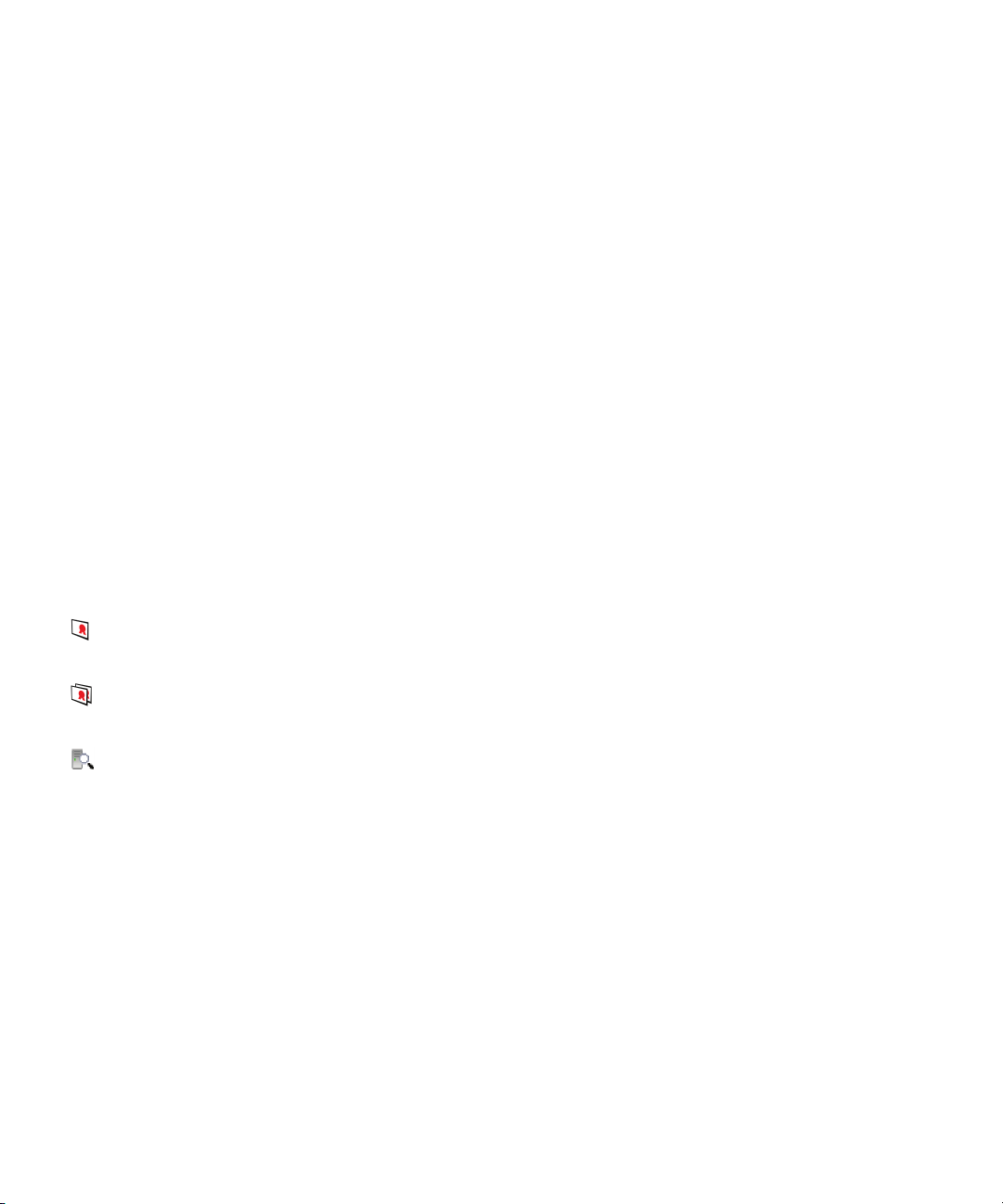
Panduan Pengguna
Pesan
Mendownload sertifikat yang digunakan untuk menandatangani atau menyandikan pesan
Jika sertifikat tidak disertakan dalam pesan yang diterima atau belum disimpan dalam penyimpanan kunci pada
perangkat BlackBerry®, Anda dapat mendownload sertifikat.
1. Dalam sebuah pesan, sorot indikator penyandian atau indikator tanda tangan digital.
2. Tekan tombol Menu.
3. Klik Ambil Sertifikat Pengirim.
Menambahkan sertifikat dari pesan
1. Dalam pesan, sorot indikator tanda tangan digital.
2. Tekan tombol Menu.
3. Klik Impor Sertifikat Pengirim.
Menambahkan sertifikat dari lampiran
1. Dalam sebuah pesan, klik lampiran sertifikat.
2. Klik Ambil Lampiran Sertifikat.
3. Klik sertifikat.
4. Klik Impor Sertifikat.
Indikator lampiran dalam pesan yang dilindungi S/MIME
:
Pesan berisi lampiran lampiran sertifikat.
:
Pesan berisi beberapa lampiran sertifikat.
:
Pesan berisi lampiran server sertifikat.
Menambahkan informasi koneksi untuk server sertifikat dari sebuah pesan
1. Dalam pesan, sorot indikator server sertifikat.
2. Tekan tombol Menu.
3. Klik Impor Server.
Melihat sertifikat yang digunakan untuk menandatangani atau menyandikan pesan
1. Dalam sebuah pesan, sorot indikator status penyandian atau indikator tanda tangan digital.
2. Tekan tombol Menu.
3. Klik Tampilkan Sertifikat Pengirim atau Tampilkan Sertifikat Penyandian.
61
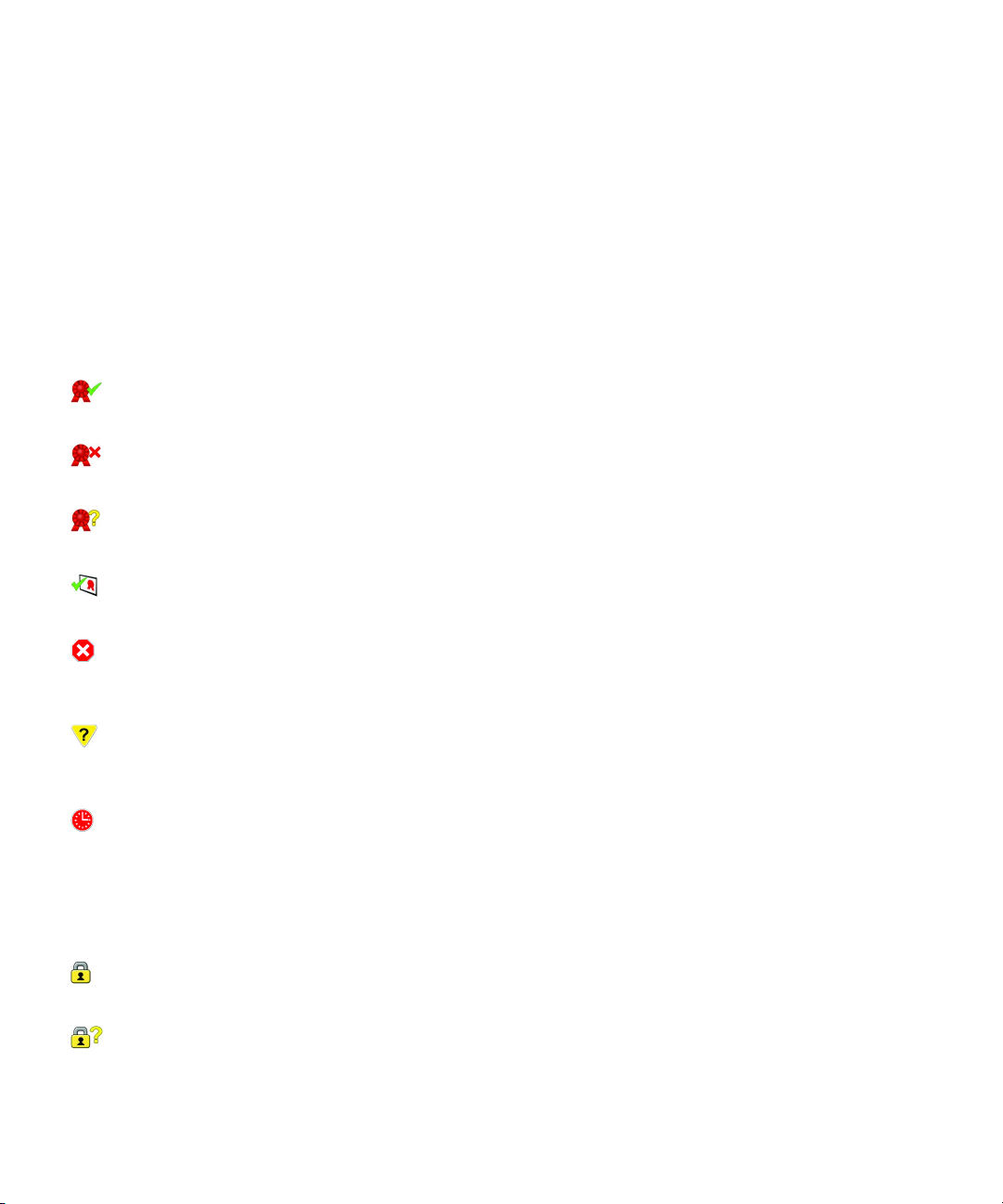
Panduan Pengguna
Melihat informasi penyandian untuk pesan tersandi lemah
1. Dalam pesan tersandi lemah, sorot indikator status penyandian.
2. Tekan tombol Menu.
3. Klik Rincian Penyandian.
Status pesan yang dilindungi S/MIME
Indikator tanda tangan digital untuk pesan yang dilindungi S/MIME
:
Perangkat BlackBerry® Anda telah memastikan tanda tangan digital.
:
Perangkat Anda tidak dapat memastikan tanda tangan digital.
:
Perangkat Anda memerlukan data lebih banyak untuk memastikan tanda tangan digital.
Pesan
:
Perangkat Anda mempercayai rantai sertifikat.
:
Alamat email pengirim tidak sama dengan alamat email pada subjek sertifikat, sertifikat pengirim telah dicabut,
tidak dipercaya, tidak dapat diverifikasi, atau tidak ada pada perangkat Anda.
:
Sertifikat lemah, status sertifikat bukan yang terbaru, atau perangkat Anda memerlukan data lebih banyak untuk
memastikan status kepercayaan sertifikat tersebut.
:
Sertifikat pengirim telah kedaluwarsa.
Indikator status penyandian
Administrator Anda telah mengatur apakah pesan yang Anda terima dianggap kuat atau lemah.
:
Pesan disandikan dengan kuat.
:
62

Panduan Pengguna
Pesan disandikan dengan lemah.
Pesan
Mengecek status sertifikat atau rantai sertifikat
Jika sebuah sertifikat telah disertakan dalam pesan yang diterima, atau sudah tersimpan pada penyimpanan kunci
pada perangkat BlackBerry®, Anda dapat mengecek status sertifikat pengirim, atau Anda dapat mengecek status
sertifikat pengirim dan semua sertifikat lainnya dalam rantai sertifikat.
1. Dalam sebuah pesan, sorot indikator tanda tangan digital.
2. Tekan tombol Menu.
3. Klik Cek Sertifikat Pengirim atau Cek Rantai Sertifikat Pengirim.
Opsi pesan yang dilindungi S/MIME
Mengubah sertifikat penyandian atau penandatanganan Anda
Perangkat BlackBerry® Anda menggunakan sertifikat penyandian untuk menyandikan pesan dalam folder item terkirim
dan menyertakan sertifikat penyandian Anda dalam pesan yang Anda kirim sehingga penerima dapat menyandikan
pesan balasan mereka.
1. Pada layar Asal atau dalam sebuah folder, klik ikon Opsi.
2. Klik Opsi Keamanan.
3. Klik S/MIME.
4. Dalam bagian Opsi Penandatanganan atau bagian Opsi Penyandian, ubah field Sertifikat.
5. Tekan tombol Menu.
6. Klik Simpan.
Mengubah opsi untuk mendownload lampiran dalam pesan tersandi
1. Pada layar Asal atau dalam sebuah folder, klik ikon Opsi.
2. Klik Opsi Keamanan.
3. Klik S/MIME.
4. Lakukan salah satu tindakan berikut:
• Untuk mendownload lampiran dalam pesan tersandi secara otomatis, ubah field Ambil Informasi Lampiran
Tersandi ke Secara Otomatis.
• Untuk mendownload lampiran dalam pesan tersandi secara manual, ubah field Ambil Informasi Lampiran
Tersandi ke Secara Manual.
• Untuk mencegah perangkat BlackBerry® mendownload lampiran dalam pesan tersandi secara otomatis, ubah
field Ambil Informasi Lampiran Tersandi ke Jangan.
5. Tekan tombol Menu.
6. Klik OK.
63
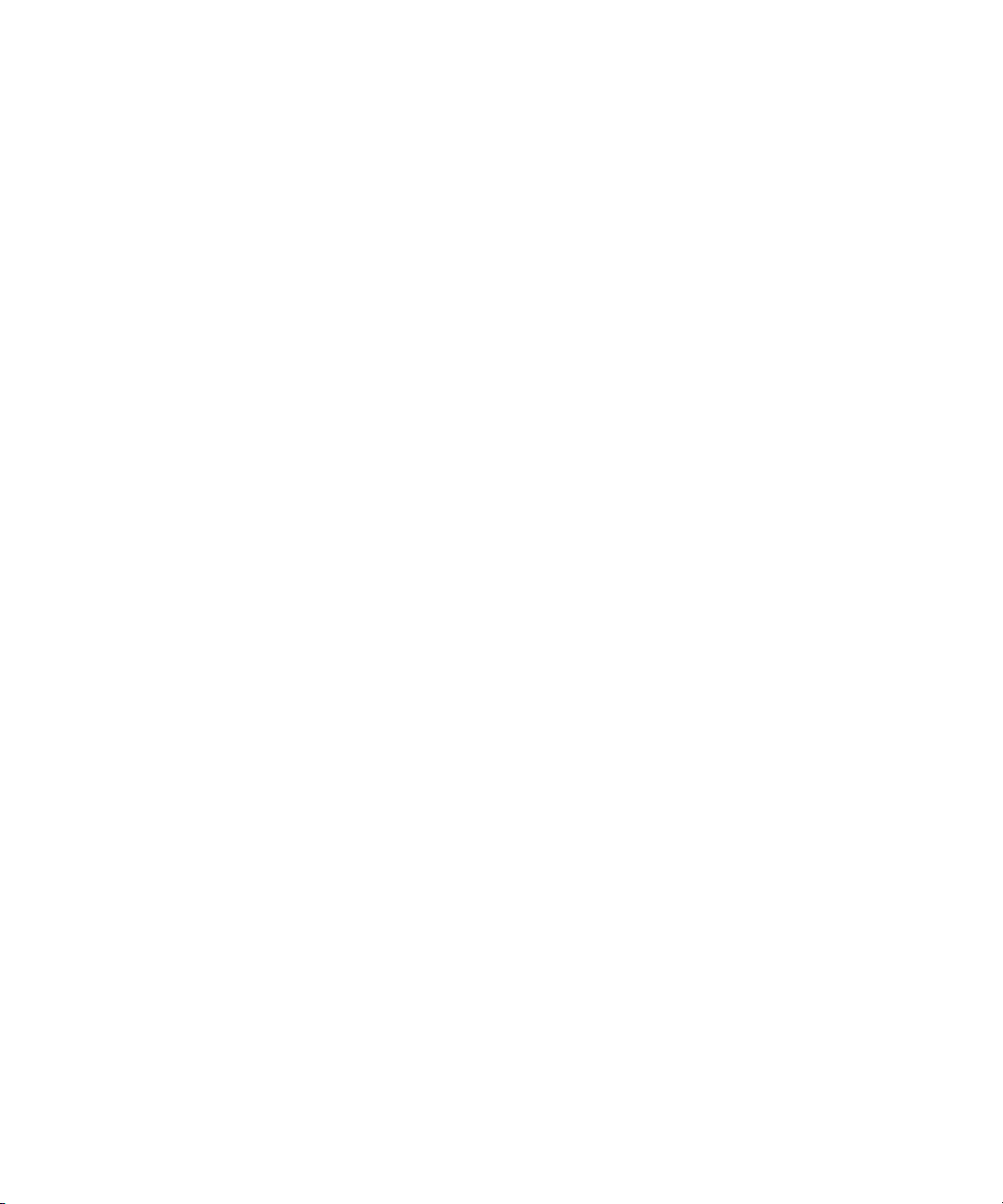
Panduan Pengguna
Pesan
Mengubah opsi penandatanganan dan penyandian default
Perangkat BlackBerry® Anda dirancang untuk menggunakan opsi penandatanganan dan penyandian default bila Anda
mengirim pesan ke sebuah kontak yang belum pernah Anda kirimi pesan atau sebelumnya belum pernah menerima
pesan darinya. Jika Anda telah mengirimkan pesan atau menerima pesan dari kontak tersebut sebelumnya, perangkat
Anda akan mencoba menggunakan opsi penandatanganan dan penyandian yang digunakan untuk pesan terakhir.
1. Pada layar Asal atau dalam sebuah folder, klik ikon Opsi.
2. Klik Opsi Lanjutan.
3. Klik Layanan Default.
4. Ubah field Pengkodean Default.
5. Tekan tombol Menu.
6. Klik Simpan.
Tentang klasifikasi pesan
Jika perangkat BlackBerry® Anda dikaitkan dengan sebuah akun email yang menggunakan BlackBerry® Enterprise
Server yang mendukung fitur ini dan administrator Anda mengaktifkan klasifikasi pesan, BlackBerry Enterprise Server
akan menerapkan serangkaian tindakan keamanan minimal pada setiap pesan yang Anda buat, teruskan, atau balas,
berdasarkan pada klasifikasi yang Anda tetapkan pada pesan tersebut. Administrator Anda akan menetapkan klasifikasi
pesan yang dapat Anda gunakan.
Jika Anda menerima pesan yang menggunakan klasifikasi pesan, Anda dapat melihat singkatan untuk klasifikasi
tersebut dalam baris perihal pada pesan dan keterangan lengkap untuk klasifikasi dalam isi pesan. Anda juga dapat
melihat singkatan dan keterangan lengkap klasifikasi bagi sebuah pesan terkirim dalam folder item terkirim.
Mengubah klasifikasi pesan default
Untuk melakukan tugas ini, perangkat BlackBerry® Anda harus dikaitkan dengan sebuah akun email yang
menggunakan BlackBerry® Enterprise Server yang mendukung fitur ini dan administrator Anda harus mengaktifkan
klasifikasi pesan.
Perangkat BlackBerry Anda dirancang untuk menggunakan klasifikasi pesan default bila Anda mengirim pesan ke
sebuah kontak yang belum pernah Anda kirimi pesan atau sebelumnya belum pernah menerima pesan darinya. Jika
Anda telah mengirimkan pesan atau menerima pesan dari kontak tersebut sebelumnya, perangkat Anda akan mencoba
menggunakan klasifikasi pesan yang digunakan untuk pesan terakhir.
1. Pada layar Asal atau dalam sebuah folder, klik ikon Opsi.
2. Klik Opsi Lanjutan.
3. Klik Layanan Default.
4. Ubah field Klasifikasi Default.
5. Tekan tombol Menu.
6. Klik Simpan.
Mengubah ukuran indikator S/MIME dalam pesan
1. Pada layar Asal atau dalam sebuah folder, klik ikon Opsi.
64

Panduan Pengguna
2. Klik Opsi Keamanan.
3. Klik S/MIME.
4. Ubah field Ikon Peraga Pesan.
5. Tekan tombol Menu.
6. Klik Simpan.
Mengubah algoritma penyandian untuk pesan yang dilindungi S/MIME
Jika pesan berisi beberapa penerima sekaligus, perangkat BlackBerry® Anda akan menggunakan algoritma
penyandian yang dipilih pertama dalam daftar yang diketahui pengguna telah didukung.
1. Pada layar Asal atau dalam sebuah folder, klik ikon Opsi.
2. Klik Opsi Keamanan.
3. Klik S/MIME.
4. Pilih kotak cek di sebelah salah satu atau beberapa algoritma penyandian.
5. Tekan tombol Menu.
6. Klik Simpan.
Meminta pemberitahuan kirim bagi pesan yang dilindungi S/MIME yang telah
ditandatangani
1. Pada layar Asal atau dalam sebuah folder, klik ikon Opsi.
2. Klik Opsi Keamanan.
3. Klik S/MIME.
4. Ubah field Minta Tanda Terima S/MIME ke Ya.
5. Tekan tombol Menu.
6. Klik Simpan.
Pesan
Menonaktifkan konfirmasi yang muncul bila pesan yang dilindungi S/MIME telah terpotong
1. Pada layar Asal atau dalam sebuah folder, klik ikon Opsi.
2. Klik Opsi Keamanan.
3. Klik S/MIME.
4. Ubah field Peringatkan tentang pesan terpotong ke Tidak.
5. Tekan tombol Menu.
6. Klik Simpan.
Untuk mengaktifkan konfirmasi lagi, ubah field Peringatkan tentang pesan terpotong ke Ya.
Menonaktifkan konfirmasi yang muncul bila Anda menggunakan sertifikat S/MIME yang
tidak disarankan untuk digunakan
1. Pada layar Asal atau dalam sebuah folder, klik ikon Opsi.
2. Klik Opsi Keamanan.
3. Klik S/MIME.
4. Ubah field Peringatkan tentang masalah pada sertifikat saya ke Tidak.
65

Panduan Pengguna
5. Tekan tombol Menu.
6. Klik Simpan.
Untuk mengaktifkan konfirmasi lagi, ubah field Peringatkan tentang masalah pada sertifikat saya ke Ya.
Pesan
Pemecahan masalah pesan yang dilindungi S/MIME
Beberapa opsi penandatangan dan penyandian tidak tersedia pada perangkat saya
Coba lakukan tindakan berikut:
• Pastikan akun email yang Anda gunakan mendukung semua opsi penandatangan dan penyandian.
• Jika Anda menggunakan klasifikasi pesan, pastikan klasifikasi pesan mendukung opsi penandatangan atau
penyandian yang Anda inginkan. Cobalah gunakan klasifikasi pesan berbeda.
Saya tidak dapat membuka lampiran dalam pesan tersandi
Informasi lampiran mungkin tidak tersedia pada BlackBerry® Enterprise Server, administrator Anda mungkin telah
menyetel opsi untuk mencegah Anda membuka lampiran dalam pesan tersandi, atau Anda mungkin telah menerima
pesan dari akun email yang tidak mendukung lampiran dalam pesan tersandi.
Anda tidak dapat membuka lampiran dalam pesan yang dilindungi PGP® yang telah disandikan menggunakan format
OpenPGP oleh klien IBM® Lotus Notes® yang bekerja dengan PGP® Desktop Professional atau yang disandikan oleh
PGP® Universal Server.
Pesan yang dilindungi PGP
Dasar-dasar pesan yang dilindungi PGP
Tentang menandatangani dan menyandikan pesan
Anda dapat menandatangani dan menyandikan pesan untuk menambah tingkat keamanan pesan email dan pesan
PIN yang Anda kirim dari perangkat BlackBerry® Anda. Tanda tangan digital dirancang untuk membantu penerima
memastikan otentisitas dan integritas pesan yang Anda kirim. Bila Anda menandatangani sebuah pesan secara digital
menggunakan kunci privat, penerima akan menggunakan kunci publik Anda untuk memastikan apakah pesan tersebut
dari Anda dan apakah pesan belum berubah.
Penyandian dirancang untuk menjaga kerahasiaan pesan. Bila Anda menyandikan pesan, perangkat Anda akan
menggunakan kunci publik penerima untuk menyandikan pesan tersebut. Penerima akan menggunakan kunci privat
mereka untuk mengurai sandi pesan tersebut.
66
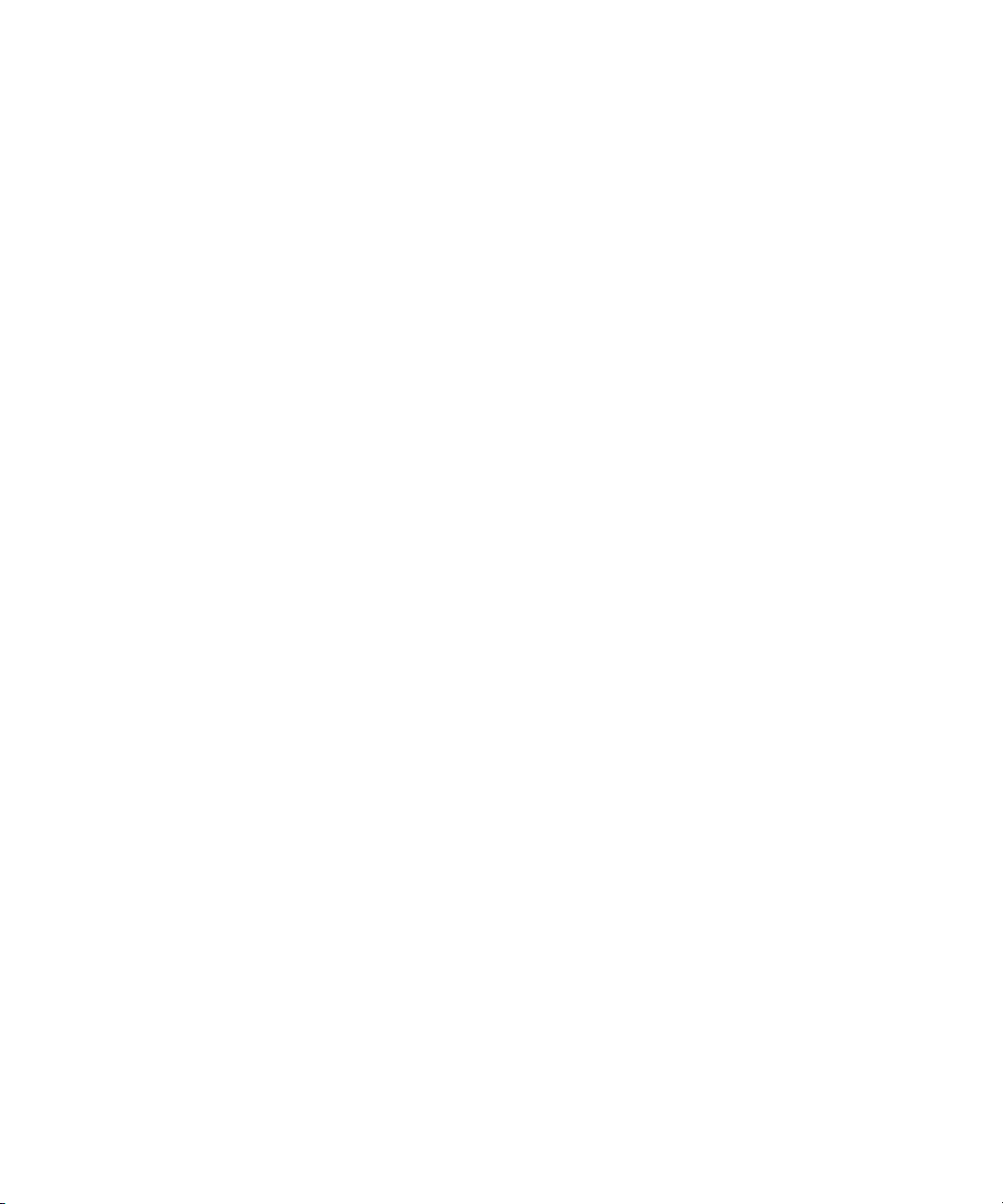
Panduan Pengguna
Untuk mengirim pesan PIN tersandi, Anda harus mempunyai PIN dan alamat email bagi kontak tersebut dalam daftar
kontak Anda. Perangkat Anda akan menggunakan alamat email dalam daftar kontak Anda untuk menemukan kunci
PGP® atau sertifikat kontak tersebut.
Pesan
Menandatangani atau menyandikan pesan
Anda dapat menandatangani atau menyandikan pesan email dan pesan PIN.
1. Saat membuat pesan, ubah field Pengkodean.
2. Jika perlu, ubah field Klasifikasi.
Menyandikan pesan yang dilindungi PGP dengan kalimat sandi
Secara default, perangkat BlackBerry® Anda menggunakan kunci PGP® Anda untuk menyandikan pesan.
1. Saat membuat pesan, ubah field Pengkodean ke pengkodean yang menggunakan penyandian.
2. Tekan tombol Menu.
3. Klik Opsi.
4. Ubah field Pakai Penyandian Konvensional ke Ya.
5. Tekan tombol Menu.
6. Klik Simpan.
Dengan menggunakan metode yang aman, beritahu penerima kalimat sandinya.
Melampirkan kunci PGP ke sebuah pesan
Anda dapat melampirkan kunci PGP® ke pesan email dan pesan PIN.
1. Saat membuat pesan, tekan tombol Menu.
2. Klik Lampirkan Kunci PGP.
3. Sorot sebuah kunci PGP.
4. Tekan tombol Menu.
5. Klik Lanjutkan.
Mendownload kunci PGP yang digunakan untuk menandatangani atau menyandikan pesan
Jika kunci PGP® tidak disertakan dalam pesan yang diterima atau belum disimpan dalam penyimpanan kunci pada
perangkat BlackBerry®, Anda dapat mendownload kunci PGP. Jika Anda menggunakan PGP® Universal Server, Anda
mungkin tidak dapat mendownload kunci PGP pengirim, atau perangkat Anda dapat mendownload kunci PGP pengirim
dari PGP Universal Server secara otomatis.
1. Dalam sebuah pesan, sorot indikator status penyandian atau indikator tanda tangan digital.
2. Tekan tombol Menu.
3. Klik Ambil Kunci PGP Pengirim.
Menambahkan kunci PGP dari pesan
Jika Anda menggunakan PGP® Universal Server, Anda mungkin tidak dapat menambahkan kunci PGP dari pesan.
1. Dalam sebuah pesan, sorot indikator tanda tangan digital.
2. Tekan tombol Menu.
67

Panduan Pengguna
3. Klik Impor Kunci PGP.
Pesan
Menambahkan kunci PGP dari lampiran
Jika Anda menggunakan PGP® Universal Server, Anda mungkin tidak dapat menambahkan kunci PGP dari lampiran.
1. Dalam sebuah pesan, klik lampiran kunci PGP.
2. Klik Ambil Lampiran PGP.
3. Klik kunci PGP.
4. Klik Impor Kunci PGP.
Indikator lampiran dalam pesan yang dilindungi PGP
:
Pesan berisi lampiran kunci PGP®.
:
Pesan berisi beberapa lampiran kunci PGP.
:
Pesan berisi lampiran server sertifikat.
Menambahkan informasi koneksi untuk server sertifikat dari sebuah pesan
1. Dalam pesan, sorot indikator server sertifikat.
2. Tekan tombol Menu.
3. Klik Impor Server.
Melihat kunci PGP yang digunakan untuk menandatangani atau menyandikan pesan
1. Dalam sebuah pesan, sorot indikator status penyandian atau indikator tanda tangan digital.
2. Tekan tombol Menu.
3. Klik Tampilkan Kunci PGP Pengirim atau Tampilkan Kunci PGP Penyandian.
Status pesan yang dilindungi PGP
Indikator status penyandian
Administrator Anda telah mengatur apakah pesan yang Anda terima dianggap kuat atau lemah.
:
Pesan disandikan dengan kuat.
:
68

Panduan Pengguna
Pesan disandikan dengan lemah.
Indikator tanda tangan digital untuk pesan yang dilindungi PGP
:
Perangkat BlackBerry® Anda telah memastikan tanda tangan digital.
:
Perangkat Anda tidak dapat memastikan tanda tangan digital.
:
Perangkat Anda memerlukan data lebih banyak untuk memastikan tanda tangan digital.
:
Perangkat Anda mempercayai kunci PGP® pengirim.
:
Alamat email pengirim tidak sama dengan alamat email dalam kunci, atau kunci PGP pengirim telah dicabut, tidak
dipercaya, tidak dapat dipastikan, atau tidak ada pada perangkat Anda.
Pesan
:
Status kunci bukan yang terbaru, atau perangkat Anda memerlukan data lebih banyak untuk memastikan status
kepercayaan kunci tersebut.
:
Kunci PGP pengirim telah kedaluwarsa.
Opsi pesan yang dilindungi PGP
Mengubah kunci penyandian dan penandatanganan Anda
Perangkat BlackBerry® Anda menggunakan kunci PGP® untuk menyandikan pesan dalam folder item terkirim dan
menyertakan kunci publik PGP Anda dalam pesan yang Anda kirim sehingga penerima dapat menyandikan pesan
balasan mereka.
1. Pada layar Asal atau dalam sebuah folder, klik ikon Opsi.
2. Klik Opsi Keamanan.
3. Klik PGP.
4. Ubah field Kunci Default.
5. Tekan tombol Menu.
6. Klik Simpan.
69

Panduan Pengguna
Pesan
Mengubah opsi untuk mendownload lampiran dalam pesan tersandi
1. Pada layar Asal atau dalam sebuah folder, klik ikon Opsi.
2. Klik Opsi Keamanan.
3. Klik PGP.
4. Lakukan salah satu tindakan berikut:
• Untuk mendownload lampiran dalam pesan tersandi secara otomatis, ubah field Ambil Informasi Lampiran
Tersandi ke Secara Otomatis.
• Untuk mendownload lampiran dalam pesan tersandi secara manual, ubah field Ambil Informasi Lampiran
Tersandi ke Secara Manual.
• Untuk mencegah perangkat BlackBerry® mendownload lampiran dalam pesan tersandi secara otomatis, ubah
field Ambil Informasi Lampiran Tersandi ke Jangan.
5. Tekan tombol Menu.
6. Klik OK.
Mengubah opsi penandatanganan dan penyandian default
Perangkat BlackBerry® Anda dirancang untuk menggunakan opsi penandatanganan dan penyandian default bila Anda
mengirim pesan ke sebuah kontak yang belum pernah Anda kirimi pesan atau sebelumnya belum pernah menerima
pesan darinya. Jika Anda telah mengirimkan pesan atau menerima pesan dari kontak tersebut sebelumnya, perangkat
Anda akan mencoba menggunakan opsi penandatanganan dan penyandian yang digunakan untuk pesan terakhir.
1. Pada layar Asal atau dalam sebuah folder, klik ikon Opsi.
2. Klik Opsi Lanjutan.
3. Klik Layanan Default.
4. Ubah field Pengkodean Default.
5. Tekan tombol Menu.
6. Klik Simpan.
Tentang klasifikasi pesan
Jika perangkat BlackBerry® Anda dikaitkan dengan sebuah akun email yang menggunakan BlackBerry® Enterprise
Server yang mendukung fitur ini dan administrator Anda mengaktifkan klasifikasi pesan, BlackBerry Enterprise Server
akan menerapkan serangkaian tindakan keamanan minimal pada setiap pesan yang Anda buat, teruskan, atau balas,
berdasarkan pada klasifikasi yang Anda tetapkan pada pesan tersebut. Administrator Anda akan menetapkan klasifikasi
pesan yang dapat Anda gunakan.
Jika Anda menerima pesan yang menggunakan klasifikasi pesan, Anda dapat melihat singkatan untuk klasifikasi
tersebut dalam baris perihal pada pesan dan keterangan lengkap untuk klasifikasi dalam isi pesan. Anda juga dapat
melihat singkatan dan keterangan lengkap klasifikasi bagi sebuah pesan terkirim dalam folder item terkirim.
70

Panduan Pengguna
Pesan
Mengubah klasifikasi pesan default
Untuk melakukan tugas ini, perangkat BlackBerry® Anda harus dikaitkan dengan sebuah akun email yang
menggunakan BlackBerry® Enterprise Server yang mendukung fitur ini dan administrator Anda harus mengaktifkan
klasifikasi pesan.
Perangkat BlackBerry Anda dirancang untuk menggunakan klasifikasi pesan default bila Anda mengirim pesan ke
sebuah kontak yang belum pernah Anda kirimi pesan atau sebelumnya belum pernah menerima pesan darinya. Jika
Anda telah mengirimkan pesan atau menerima pesan dari kontak tersebut sebelumnya, perangkat Anda akan mencoba
menggunakan klasifikasi pesan yang digunakan untuk pesan terakhir.
1. Pada layar Asal atau dalam sebuah folder, klik ikon Opsi.
2. Klik Opsi Lanjutan.
3. Klik Layanan Default.
4. Ubah field Klasifikasi Default.
5. Tekan tombol Menu.
6. Klik Simpan.
Mengubah ukuran indikator PGP dalam pesan
1. Pada layar Asal atau dalam sebuah folder, klik ikon Opsi.
2. Klik Opsi Keamanan.
3. Klik PGP.
4. Ubah field Ikon Peraga Pesan.
5. Tekan tombol Menu.
6. Klik Simpan.
Mengubah algoritma penyandian untuk pesan yang dilindungi PGP
Jika pesan berisi beberapa penerima sekaligus, perangkat BlackBerry® Anda akan menggunakan algoritma
penyandian yang dipilih pertama dalam daftar yang diketahui pengguna telah didukung.
1. Pada layar Asal atau dalam sebuah folder, klik ikon Opsi.
2. Klik Opsi Keamanan.
3. Klik PGP.
4. Pilih kotak cek di sebelah salah satu atau beberapa algoritma penyandian.
5. Tekan tombol Menu.
6. Klik Simpan.
Menonaktifkan konfirmasi yang muncul bila pesan dilindungi PGP terpotong
1. Pada layar Asal atau dalam sebuah folder, klik ikon Opsi.
2. Klik Opsi Keamanan.
3. Klik PGP.
4. Ubah field Peringatkan tentang pesan terpotong ke Tidak.
5. Tekan tombol Menu.
71
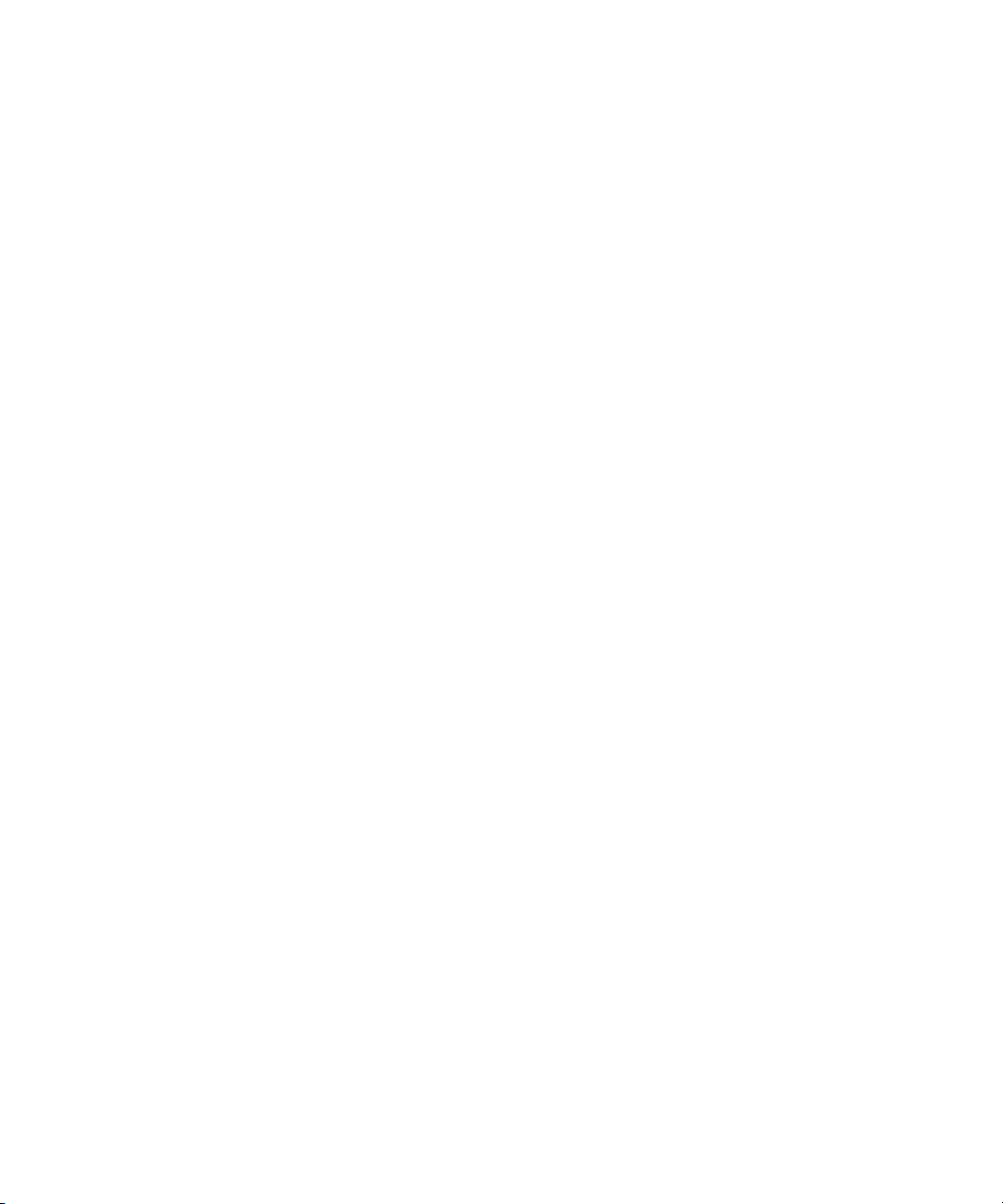
Panduan Pengguna
6. Klik Simpan.
Untuk mengaktifkan konfirmasi lagi, ubah field Peringatkan tentang pesan terpotong ke Ya.
Menonaktifkan konfirmasi yang muncul bila Anda menggunakan kunci PGP yang tidak
disarankan untuk digunakan
1. Pada layar Asal atau dalam sebuah folder, klik ikon Opsi.
2. Klik Opsi Keamanan.
3. Klik PGP.
4. Ubah field Peringatkan tentang masalah pada kunci PGP saya ke Tidak.
5. Tekan tombol Menu.
6. Klik Simpan.
Untuk mengaktifkan konfirmasi lagi, ubah field Peringatkan tentang masalah pada kunci PGP saya ke Ya.
Pemecahan masalah pesan yang dilindungi PGP
Beberapa opsi penandatangan dan penyandian tidak tersedia pada perangkat saya
Coba lakukan tindakan berikut:
• Pastikan akun email yang Anda gunakan mendukung semua opsi penandatangan dan penyandian.
• Jika Anda menggunakan klasifikasi pesan, pastikan klasifikasi pesan mendukung opsi penandatangan atau
penyandian yang Anda inginkan. Cobalah gunakan klasifikasi pesan berbeda.
Pesan
Saya tidak dapat membuka lampiran dalam pesan tersandi
Informasi lampiran mungkin tidak tersedia pada BlackBerry® Enterprise Server, administrator Anda mungkin telah
menyetel opsi untuk mencegah Anda membuka lampiran dalam pesan tersandi, atau Anda mungkin telah menerima
pesan dari akun email yang tidak mendukung lampiran dalam pesan tersandi.
Anda tidak dapat membuka lampiran dalam pesan yang dilindungi PGP® yang telah disandikan menggunakan format
OpenPGP oleh klien IBM® Lotus Notes® yang bekerja dengan PGP® Desktop Professional atau yang disandikan oleh
PGP® Universal Server.
Pemecahan masalah pesan
Saya tidak dapat mengirim pesan
Coba lakukan tindakan berikut:
• Pastikan perangkat BlackBerry® Anda terhubung ke jaringan nirkabel. Jika Anda tidak berada dalam area
jangkauan nirkabel, perangkat Anda akan mengirim pesan saat kembali ke area jangkauan nirkabel.
72
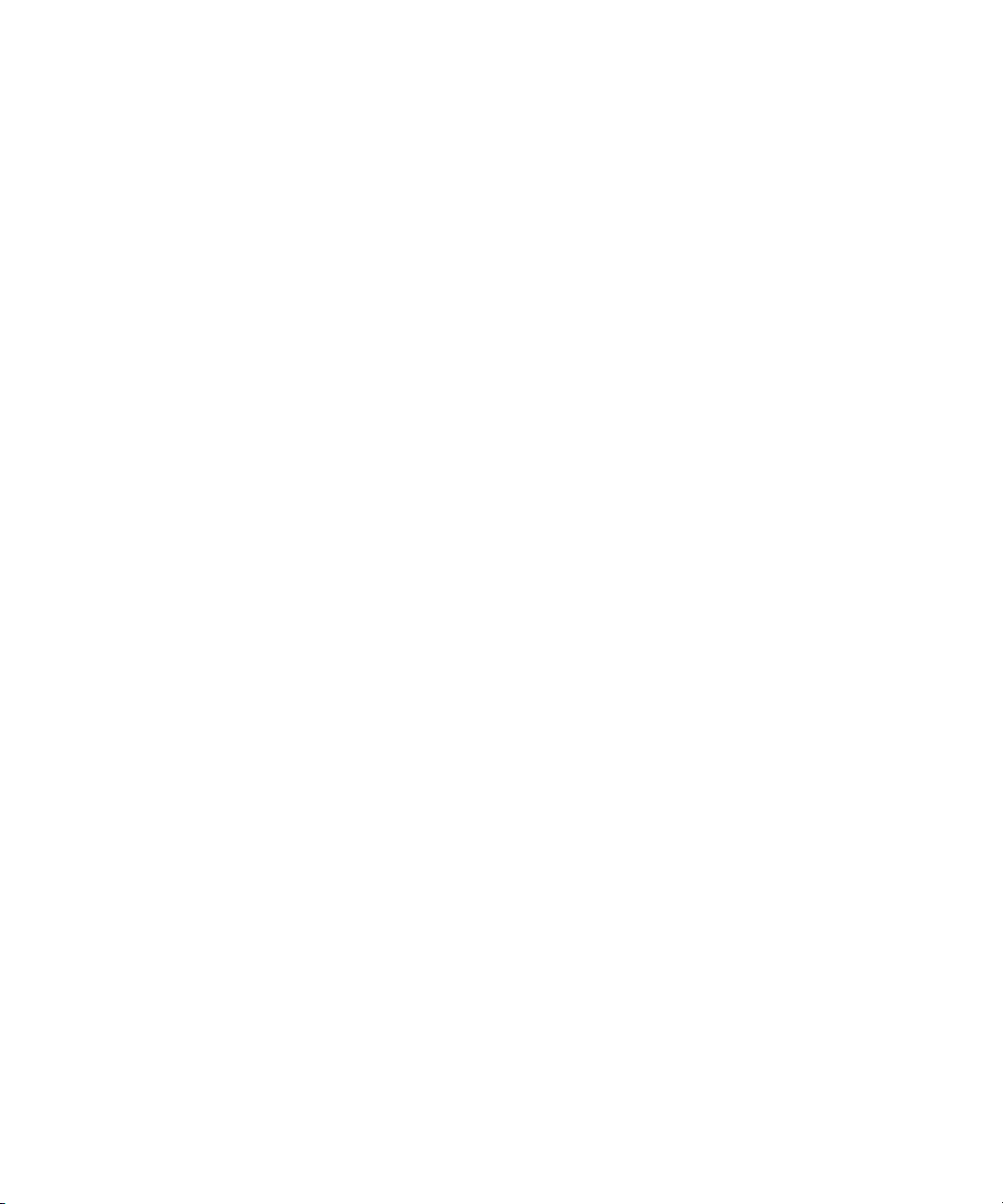
Panduan Pengguna
• Jika item menu untuk mengirim pesan tidak muncul, pastikan Anda telah menambahkan alamat email, PIN, atau
nomor telepon untuk kontak Anda.
• Jika Anda telah membuat alamat email atau menambahkan alamat email yang ada ke perangkat Anda
menggunakan layar setelan email dalam panduan setelan, pastikan Anda telah menerima pesan aktivasi pada
perangkat dari BlackBerry® Internet Service. Jika Anda belum menerima pesan aktivasi (pesan mungkin butuh
beberapa saat hingga tiba), dalam panduan setelan, buka layar penyetelan email untuk mengirim buku layanan
ke perangkat Anda.
• Jika Anda belum menerima pesan pendaftaran dari jaringan nirkabel, daftarkan perangkat Anda. Pada layar
Asal atau dalam sebuah folder, klik ikon Opsi. Klik Opsi Lanjutan. Klik Tabel Rute Host. Tekan tombol
Menu. Klik Daftarkan Sekarang.
• Buat sebuah kunci penyandian.
• Pastikan layanan data telah diaktifkan.
• Kirim ulang pesan tersebut.
Informasi terkait
Menemukan informasi tentang indikator jangkauan nirkabel, 212
Mengubah kontak, 127
Membuat kunci penyandian, 231
Menonaktifkan layanan data atau menyetel opsi layanan data saat jelajah, 215
Mengirim ulang pesan, 36
Pesan
Saya tidak menerima pesan
Coba lakukan tindakan berikut:
• Pastikan perangkat BlackBerry® Anda terhubung ke jaringan nirkabel. Jika Anda tidak berada dalam area
jangkauan nirkabel, Anda akan menerima pesan saat kembali ke area jangkauan nirkabel.
• Jika Anda telah membuat alamat email atau menambahkan alamat email yang ada ke perangkat Anda
menggunakan layar setelan email dalam panduan setelan, pastikan Anda telah menerima pesan aktivasi pada
perangkat dari BlackBerry® Internet Service. Jika Anda belum menerima pesan aktivasi (pesan mungkin butuh
beberapa saat hingga tiba), dalam panduan setelan, buka layar penyetelan email untuk mengirim buku layanan
ke perangkat Anda.
• Jika Anda belum menerima pesan pendaftaran dari jaringan nirkabel, daftarkan perangkat Anda. Pada layar
Asal atau dalam sebuah folder, klik ikon Opsi. Klik Opsi Lanjutan. Klik Tabel Rute Host. Tekan tombol
Menu. Klik Daftarkan Sekarang.
• Pastikan layanan data telah diaktifkan.
• Jika Anda menggunakan filter pesan email, pastikan opsinya telah disetel dengan benar.
• Pastikan penerusan pesan email diaktifkan dan Anda telah memilih semua folder pesan email, termasuk folder
kotak masuk yang Anda inginkan untuk menerima pesan email.
• Pastikan perangkat Anda tidak sedang memblokir pesan. Untuk informasi lebih lanjut, hubungi administrator
Anda.
Informasi terkait
Menemukan informasi tentang indikator jangkauan nirkabel, 212
Menonaktifkan layanan data atau menyetel opsi layanan data saat jelajah, 215
Mengubah filter pesan email, 43
73
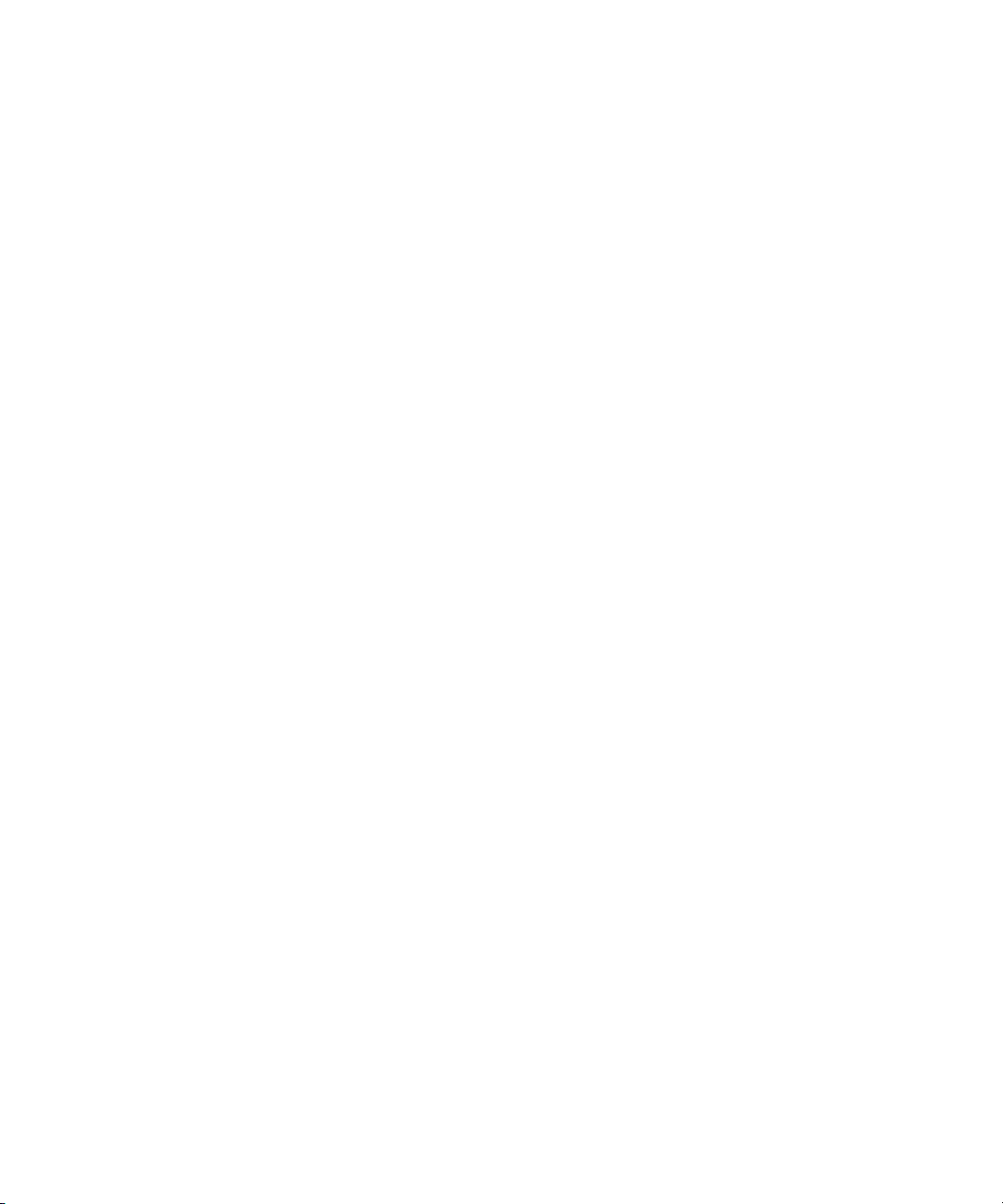
Panduan Pengguna
Meneruskan pesan dari folder pesan email tertentu ke perangkat Anda, 40
Saya tidak dapat menyimpan pesan email ke file
Coba lakukan tindakan berikut:
• Pastikan rekonsiliasi email nirkabel telah diaktifkan.
• Jika folder pesan email Anda tidak muncul pada perangkat BlackBerry®, rekonsiliasikan pesan email Anda
menggunakan alat bantu setelan email BlackBerry® Desktop Manager. Untuk informasi lebih lanjut, lihat
Bantuan Online BlackBerry Desktop Software .
Informasi terkait
Rekonsiliasi pesan email lewat jaringan nirkabel, 176
Saya tidak dapat mengirim pesan teks SMS
Tergantung pada paket layanan nirkabel Anda, fitur ini mungkin tidak didukung.
Coba lakukan tindakan berikut:
• Pastikan perangkat BlackBerry® Anda terhubung ke jaringan nirkabel. Jika Anda tidak berada dalam area
jangkauan nirkabel, perangkat Anda akan mengirim pesan saat kembali ke area jangkauan nirkabel.
• Pastikan panggilan tetap telah dinonaktifkan.
Informasi terkait
Menemukan informasi tentang indikator jangkauan nirkabel, 212
Panggilan tetap, 23
Pesan
Saya tidak menerima pesan teks SMS
Tergantung pada paket layanan nirkabel Anda, fitur ini mungkin tidak didukung.
Pastikan perangkat BlackBerry® Anda terhubung ke jaringan nirkabel. Jika Anda tidak berada dalam area jangkauan
nirkabel, Anda akan menerima pesan saat kembali ke area jangkauan nirkabel.
JUmlah pesan baru atau belum dibuka berbeda dari perkiraan saya
Jumlah pesan baru atau belum dibuka termasuk pesan yang telah disimpan dan pesan yang telah diberkaskan.
Jika Anda telah menyetel perangkat BlackBerry® Anda untuk menyembunyikan pesan yang telah disimpan ke file dan
menerima pesan baru dari folder pesan email dalam aplikasi email pada komputer selain kotak masuk, perangkat Anda
akan menyimpan pesan tersebut ke file.
Informasi terkait
Melihat pesan dalam folder tertentu, 38
74

Panduan Pengguna
Pesan
Beberapa pesan tidak lagi muncul pada perangkat saya
Jika memori aplikasi BlackBerry® Anda sudah penuh atau Anda mempunyai lebih dari 65.000 pesan email, pesan PIN,
pesan teks SMS, dan pesan MMS, perangkat Anda akan menghapus pesan yang paling lama dari daftar pesan.
Perangkat Anda tidak menghapus pesan yang telah disimpan.
Jika rekonsiliasi email nirkabel diaktifkan, dan, dalam opsi pesan, field Hapus Di disetel ke Kotak Surat &
Handheld, pesan email yang Anda hapus dalam aplikasi email di komputer Anda juga akan dihapus dari perangkat.
Sebuah pesan atau lampiran tidak muncul atau terpotong
Coba lakukan tindakan berikut:
• Tunggu beberapa saat. Perangkat BlackBerry® Anda akan menerima pesan dan lampiran yang panjang dalam
beberapa bagian.
• Jika "Masih ada" muncul di ujung pesan atau lampiran, tekan tombol Menu. Klik Lagi atau Lagi Semua.
• Jika Anda sedang mendownload lampiran, batalkan mendownload dan tunggu beberapa saat. Coba download
lagi lampiran tersebut.
Pesan email HTML tidak tampil dengan benar
Coba lakukan tindakan berikut:
• Tunggu beberapa saat. Perangkat BlackBerry® Anda akan menerima pesan dan lampiran yang panjang dalam
beberapa bagian.
• Cobalah mendownload gambar eksternal. Tekan tombol Menu. Klik Ambil Gambar.
• Cobalah melihat pesan Anda dalam teks biasa. Tekan tombol Menu. Klik Ambil Teks Biasa.
Beberapa folder pesan email tampak redup
Jika Anda tidak dapat meneruskan pesan email dari folder pesan email, kotak cek di sebelah folder tersebut akan
tampak redup.
Coba lakukan tindakan berikut:
• Tunggu beberapa detik. Folder pesan email mungkin menjadi tersedia setelah beberapa saat.
• Nonaktifkan rekonsiliasi email nirkabel, kemudian aktifkan lagi.
Informasi terkait
Rekonsiliasi pesan email lewat jaringan nirkabel, 176
Filter pesan email tidak berfungsi dengan benar
Coba lakukan tindakan berikut:
• Pastikan filter pesan email Anda telah diaktifkan.
• Pastikan filter pesan email Anda muncul dalam urutan yang ingin Anda terapkan pada perangkat BlackBerry®
terhadap semua pesan email.
75

Panduan Pengguna
Informasi terkait
Filter pesan email, 41
Pesan
Saya tidak dapat mengaktifkan siaran seluler
Kartu SIM Anda mungkin tidak mendukung bahasa tampilan yang Anda pilih untuk pesan siaran seluler.
Kosongkan kotak cek di sebelah semua bahasa yang tidak didukung kartu SIM Anda.
Saya tidak dapat melampirkan file ke pesan MMS
Tergantung pada penyedia layanan nirkabel, jika Anda melampirkan video, Anda mungkin tidak dapat melampirkan file
lain atau membuat tayangan slide.
Coba lakukan tindakan berikut:
• Pastikan file berupa .vcf ( vCard®), file .ics (iCalendar), atau file media (misalnya, file .jpg, .gif, atau .midi).
• Pastikan file tidak dilindungi hak cipta.
• Jika template MMS tersedia untuk perangkat BlackBerry®, gunakan template kosong untuk membuat pesan
MMS Anda.
Saya tidak dapat menggunakan shortcut untuk melihat salah satu jenis
pesan dalam daftar pesan
Jika mengganti perangkat BlackBerry® dan Anda mengembalikan data perangkat dari perangkat sebelumnya ke
perangkat Anda sekarang, shortcut daftar pesan untuk perangkat Anda sebelumnya akan menggantikan shortcut daftar
pesan untuk perangkat Anda sekarang.
Untuk melihat shortcut untuk melihat salah satu jenis pesan dalam daftar pesan, lihat daftar pencarian yang telah Anda
simpan.
Informasi terkait
Melihat daftar pencarian yang disimpan, 174
Beberapa fitur tidak tersedia pada perangkat saya
Ketersediaan beberapa fitur tertentu pada perangkat BlackBerry® Anda mungkin terpengaruh berdasarkan beragam
item seperti model perangkat dan paket layanan nirkabel Anda.
Jika akun email Anda menggunakan BlackBerry® Enterprise Server, organisasi atau perusahaan Anda mungkin tidak
menyetel beberapa fitur atau mungkin mencegah Anda menggunakan beberapa fitur atau opsi. Jika administrator telah
menyetel sebuah opsi untuk Anda, indikator kunci warna merah akan muncul di sebelah field opsi tersebut.
Untuk informasi lebih lanjut tentang fitur yang tersedia pada perangkat Anda, hubungi penyedia layanan nirkabel atau
administrator Anda, atau kunjungi www.blackberry.com/go/devices.
76

Panduan Pengguna
Lampiran
Lampiran
Dasar-dasar lampiran
Tentang lampiran
Anda dapat melihat beberapa jenis lampiran pada perangkat BlackBerry®, termasuk
file .zip, .htm, .html, .doc, .dot, .ppt, .pdf, .wpd, .txt, .vcf, dan .xls. Anda juga dapat melihat file .bmp, .gif, .jpg, .png, .tif,
dan .wmf, serta memainkan file .wav dan .mp3.
Jika Anda menyimpan pesan email berisi lampiran telah Anda lihat cuplikannya, pesan email tersebut dan lampirannya
akan disimpan dalam memori perangkat hingga Anda menghapus pesan email.
Anda dapat mendownload lampiran dan menyimpannya dalam memori perangkat. Anda juga dapat menyimpan
lampiran pada kartu media. Jika Anda menghapus sebuah pesan email berisi lampiran yang telah Anda download,
lampiran tersebut akan disimpan dalam memori perangkat atau pada kartu media hingga Anda menghapusnya dari
perangkat.
Untuk mengubah lampiran yang Anda download, Anda dapat menggunakan aplikasi penyunting pihak ketiga (seperti
Word to Go™, Slideshow to Go® dan Sheet to Go®) yang dirancang untuk digunakan pada perangkat BlackBerry.
Membuka lampiran
Untuk melakukan tugas ini, perangkat BlackBerry® Anda harus dikaitkan dengan sebuah akun email yang
menggunakan BlackBerry® Internet Service atau BlackBerry® Enterprise Server yang mendukung fitur ini. Untuk
informasi lebih lanjut, hubungi penyedia layanan nirkabel atau administrator Anda.
1. Dalam pesan, tekan tombol Menu.
2. Jika perlu, klik Ambil Informasi Lampiran.
3. Klik Buka Lampiran.
4. Jika perlu, pada layar Lampiran, klik sebuah lampiran.
5. Jika perlu, pada kotak dialog, klik sebuah opsi.
Mendownload lampiran
Untuk melakukan tugas ini, perangkat BlackBerry® Anda harus dikaitkan dengan sebuah akun email yang
menggunakan BlackBerry® Internet Service atau BlackBerry® Enterprise Server yang mendukung fitur ini. Untuk
informasi lebih lanjut, hubungi penyedia layanan nirkabel atau administrator Anda.
1. Dengan kursor dalam isi pesan, tekan tombol Menu.
2. Klik Download Lampiran.
3. Klik Download.
4. Sorot folder tempat Anda ingin menyimpan lampiran.
77
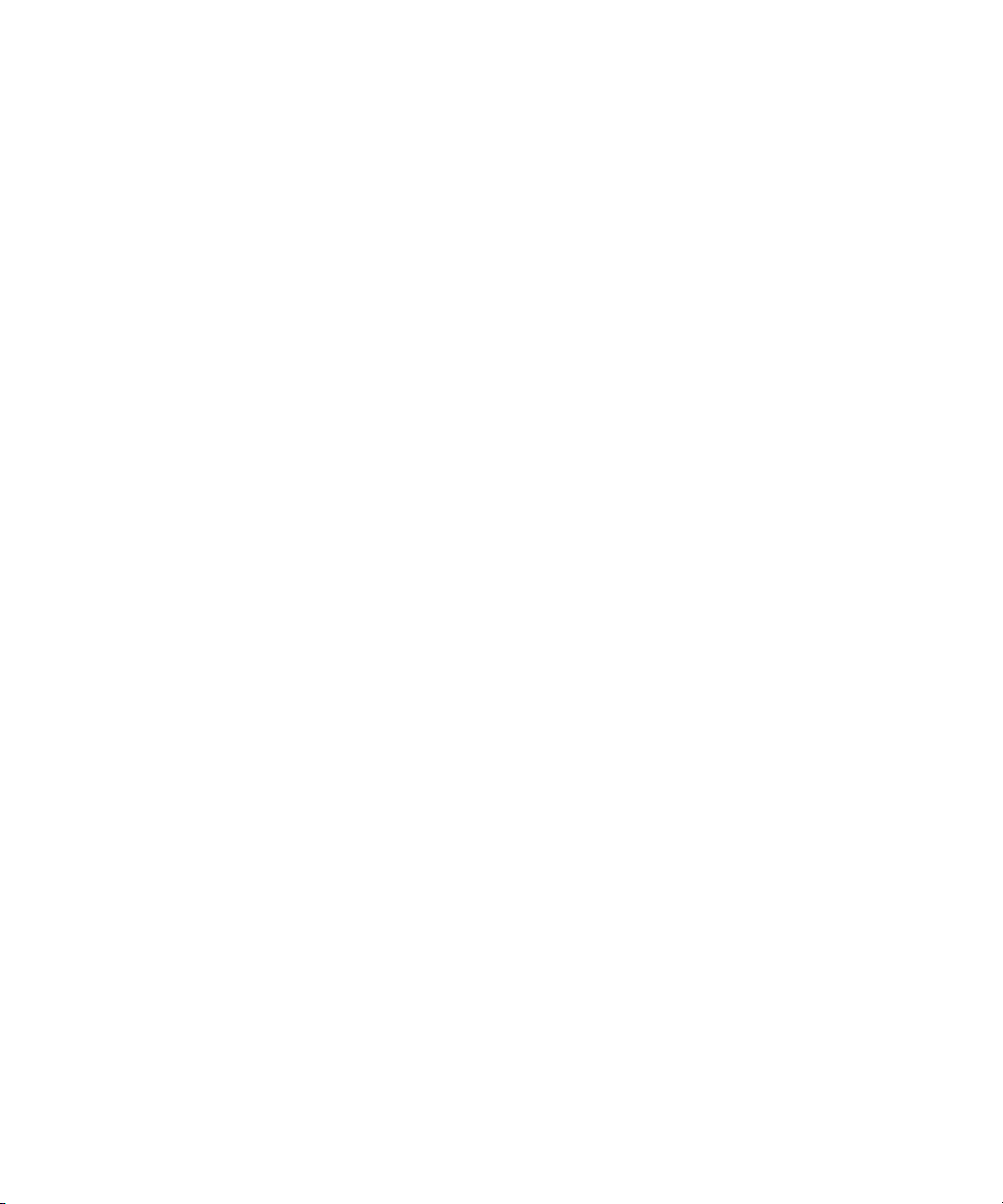
Panduan Pengguna
5. Tekan tombol Menu.
6. Klik Pilih Folder.
Lampiran
Berhenti mendownload lampiran
1. Dalam pesan, sorot sebuah lampiran yang ingin Anda download.
2. Tekan tombol Menu.
3. Klik Batal Download.
Membuka link dalam lampiran
Beberapa lampiran dapat berisi link ke konten tertanam, seperti tabel, gambar, catatan kaki, kotak teks, atau komentar.
1. Dalam sebuah lampiran, klik link.
2. Tekan tombol Menu.
3. Klik salah satu item menu berikut:
• Ambil Link
• Ambil
Untuk kembali ke lampiran, tekan tombol Escape.
Melihat properti lampiran
Anda dapat melihat ukuran, penulis, tanggal publikasi, dan properti lampiran lainnya.
1. Dalam lampiran, tekan tombol Menu.
2. Klik Ambil Info atau Lihat Info.
Menyetel opsi font untuk lampiran
1. Dalam lampiran, tekan tombol Menu.
2. Klik Opsi.
3. Setel field font.
4. Tekan tombol Menu.
5. Klik Simpan.
Mencari teks dalam pesan, dalam lampiran, atau pada halaman web
Untuk mencari teks dalam presentasi, Anda harus melihat presentasi tersebut dalam tampilan teks atau dalam teks
atau dalam tampilan slide.
1. Dalam pesan, dalam lampiran, atau pada halaman web, tekan tombol Menu.
2. Klik Temukan.
3. Ketikkan teks.
4. Tekan tombol Enter.
78
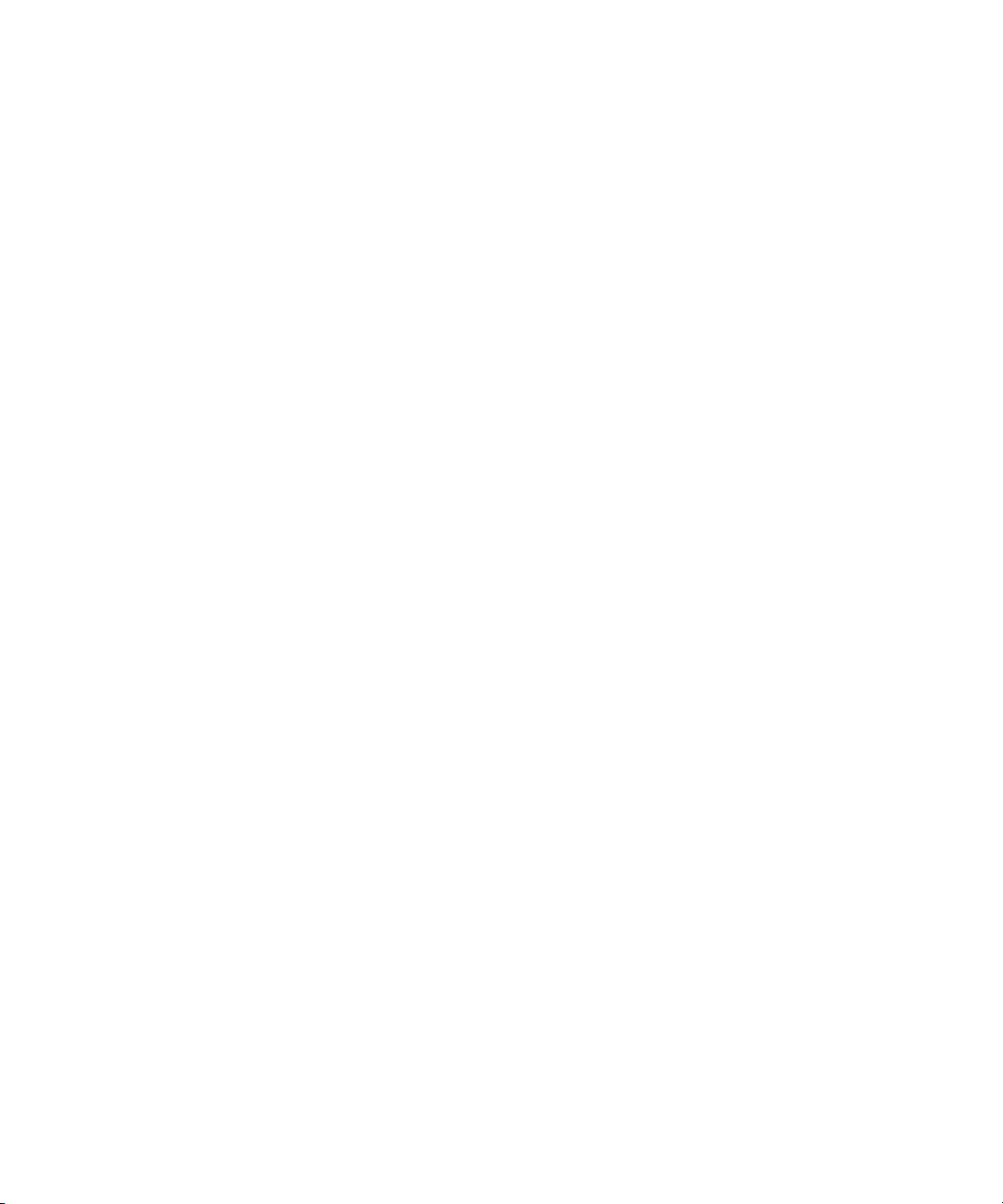
Panduan Pengguna
Untuk mencari bentuk teks berikutnya, tekan tombol Menu. Klik Temukan Berikutnya.
Lampiran
Dokumen
Membuka file .pdf yang dilindungi kata sandi
Untuk melakukan tugas ini, perangkat BlackBerry® Anda harus dikaitkan dengan sebuah akun email yang
menggunakan BlackBerry® Internet Service atau BlackBerry® Enterprise Server yang mendukung fitur ini. Untuk
informasi lebih lanjut, hubungi penyedia layanan nirkabel atau administrator Anda.
1. Bila pesan "Dokumen dilindungi kata sandi", tekan tombol Escape.
2. Tekan tombol Menu.
3. Klik Kata Sandi.
4. Ketikkan kata sandi.
5. Tekan tombol Enter.
6. Tekan tombol Menu.
7. Klik Ambil.
8. Klik Ya.
Melihat perucahan yang terlacak dalam dokumen
1. Dalam dokumen, tekan tombol Menu.
2. Klik Tampilkan Perubahan.
Untuk menyembunyikan perubahan terlacak, tekan tombol Menu. Klik Sembunyikan Perubahan.
Melihat daftar isi dalam dokumen
Tergantung pada jenis dokumen, Anda mungkin tidak dapat melihat daftar isi.
1. Dalam dokumen, tekan tombol Menu.
2. Klik Daftar Isi.
Untuk pindah ke heading tertentu, klik heading. Klik Lihat.
Spreadsheet
Berpindah ke sel tertentu
1. Dalam spreadsheet, tekan tombol Menu.
79

Panduan Pengguna
2. Klik Ke Sel.
3. Ketikkan koordinat sel tersebut.
4. Tekan tombol Enter.
Melihat isi sel
Dalam sel spreadsheet, klik sebuah spreadsheet.
Melihat daftar worksheet
1. Dalam spreadsheet, tekan tombol Menu.
2. Klik Daftar Isi.
Untuk pindah ke worksheet tertentu, klik worksheet. Klik Lihat.
Berpindah worksheet
1. Dalam spreadsheet, tekan tombol Menu.
2. Klik Lembar Berikutnya atau Lembar Sebelumnya.
Mengubah ukuran kolom
Lampiran
Dalam spreadsheet, lakukan salah satu tindakan berikut:
• Untuk mengubah ukuran kolom, klik label kolom. Klik sebuah ukuran.
• Untuk melihat semua teks dalam sebuah kolom, klik label kolom. Klik Pas.
• Untuk mengubah ukuran semua kolom dalam spreadsheet, klik label kolom yang tidak ditandai di sudut kiri atas
spreadsheet. Klik sebuah ukuran.
• Untuk mengubah ukuran kolom bagi semua spreadsheet, tekan tombol Menu. Klik Opsi. Setel field Lebar
Kolom. Tekan tombol Menu. Klik Simpan.
Menyetell opsi tampilan untuk spreadsheet
1. Dalam spreadsheet, tekan tombol Menu.
2. Klik Opsi.
3. Lakukan tindakan berikut yang mana saja:
• Untuk melihat garis petak dalam spreadsheet, setel field Tampilkan Garis Petak ke Ya.
• Untuk memberi label pada baris spreadsheet dengan angka dan kolom dengan huruf, setel field Tampilkan
Label ke Ya.
4. Tekan tombol Menu.
5. Klik Simpan.
80

Panduan Pengguna
Lampiran
File media
Melihat daftar halaman dalam file .tif multi halaman
Anda dapat melihat daftar halaman dalam file .tif multi halaman, seperti hasil pemindaian dokumen faks yang telah
disimpan sebagai file .tif.
1. Dalam file .tif multi halaman, tekan tombol Menu.
2. Klik Daftar Isi.
Untuk pindah ke halaman tertentu, klik halaman.
Berpindah halaman dalam file .tif multi halaman
1. Dalam file .tif multi halaman, tekan tombol Menu.
2. Klik Halaman Berikutnya atau Halaman Sebelumnya.
Presentasi
Berpindah tampilan presentasi
1. Dalam presentasi, tekan tombol Menu.
2. Lakukan salah satu tindakan berikut:
• Untuk melihat teks saja, klik Lihat Teks.
• Untuk melihat teks dan slide, klik Lihat Keduanya.
Untuk melihat presentasi dalam format aslinya, klik Lihat Slide.
Berpindah slide
1. Dalam presentasi, tekan tombol Menu.
2. Klik Slide Berikutnya atau Slide Sebelumnya.
Memutar slide
1. Saat melihat slide dalam tampilan slide, tekan tombol Menu.
2. Klik Putar.
81
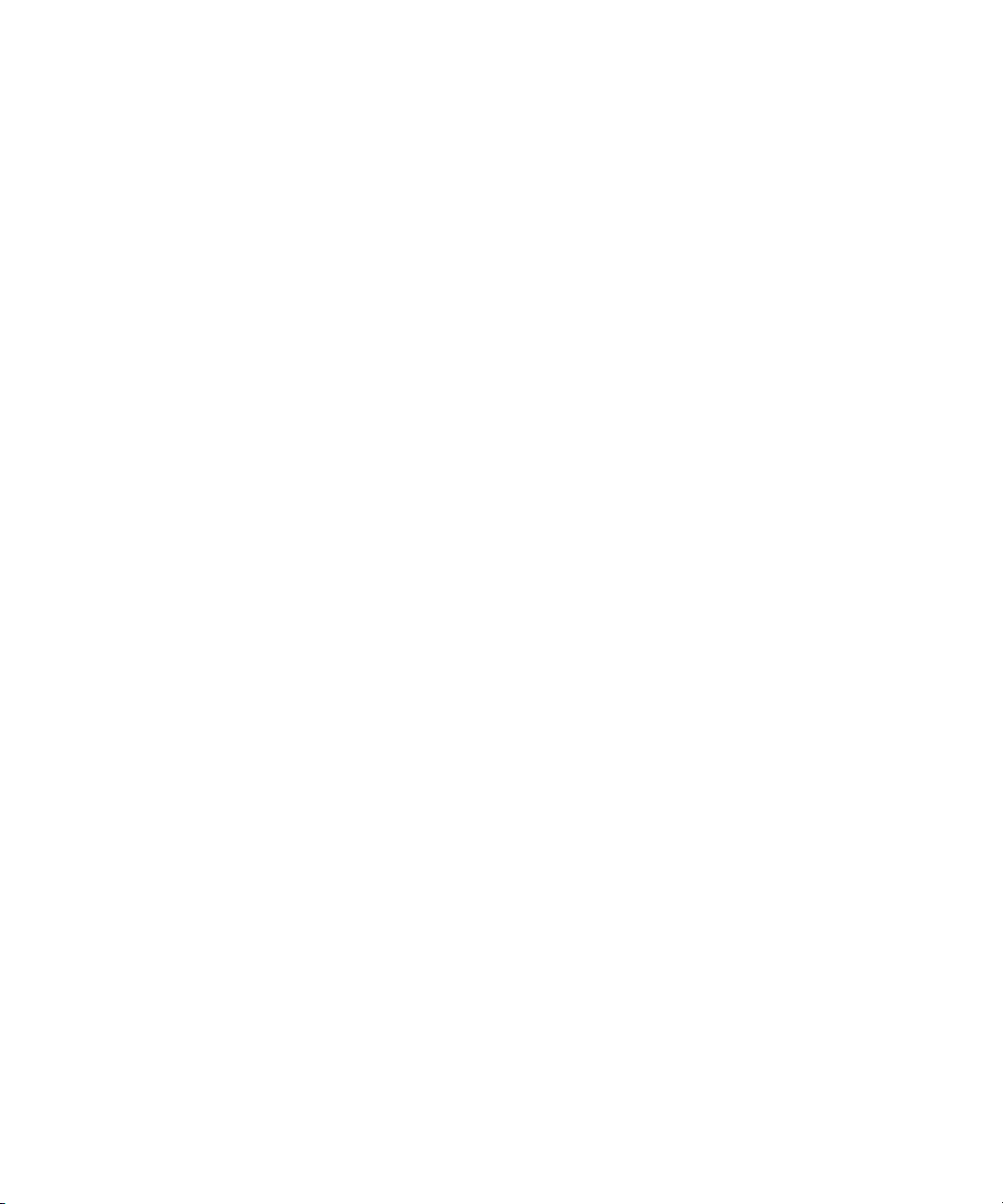
Panduan Pengguna
Lampiran
Memperbesar ke atau dari slide
Saat melihat presentasi dalam tampilan slide, sentuh layar dengan cepat dua kali.
Untuk memperkecil, tekan tombol Escape.
Menyimpan slide
1. Saat melihat presentasi dalam tampilan slide, tekan tombol Menu.
2. Klik Simpan Slide.
3. Ketikkan nama file.
4. Klik Simpan.
Lampiran kontak vCard
Tentang lampiran kontak vCard
Lampiran kontak vCard® (.vcf files) berisi informasi untuk kontak tertentu. Bila Anda menambahkan sebuah lampiran
kontak vCard ke pesan email, penerima pesan email Anda dapat melihat informasi kontak Anda atau menambahkannya
ke daftar kontak pada perangkat BlackBerry® mereka. Bila Anda membuka pesan email yang berisi lampiran kontak
vCard, sebuah ikon buku akan muncul di ujung pesan dengan nama kontak terlampir.
Membuka lampiran kontak vCard
1. Dalam pesan, klik lampiran kontak vCard®.
2. Tekan tombol Menu.
3. Klik Lihat Lampiran.
Menambahkan kontak ke daftar kontak Anda dari lampiran kontak
vCard
1. Dalam lampiran kontak vCard®, tekan tombol Menu.
2. Klik Tambah ke Kontak atau Perbarui Kontak.
82
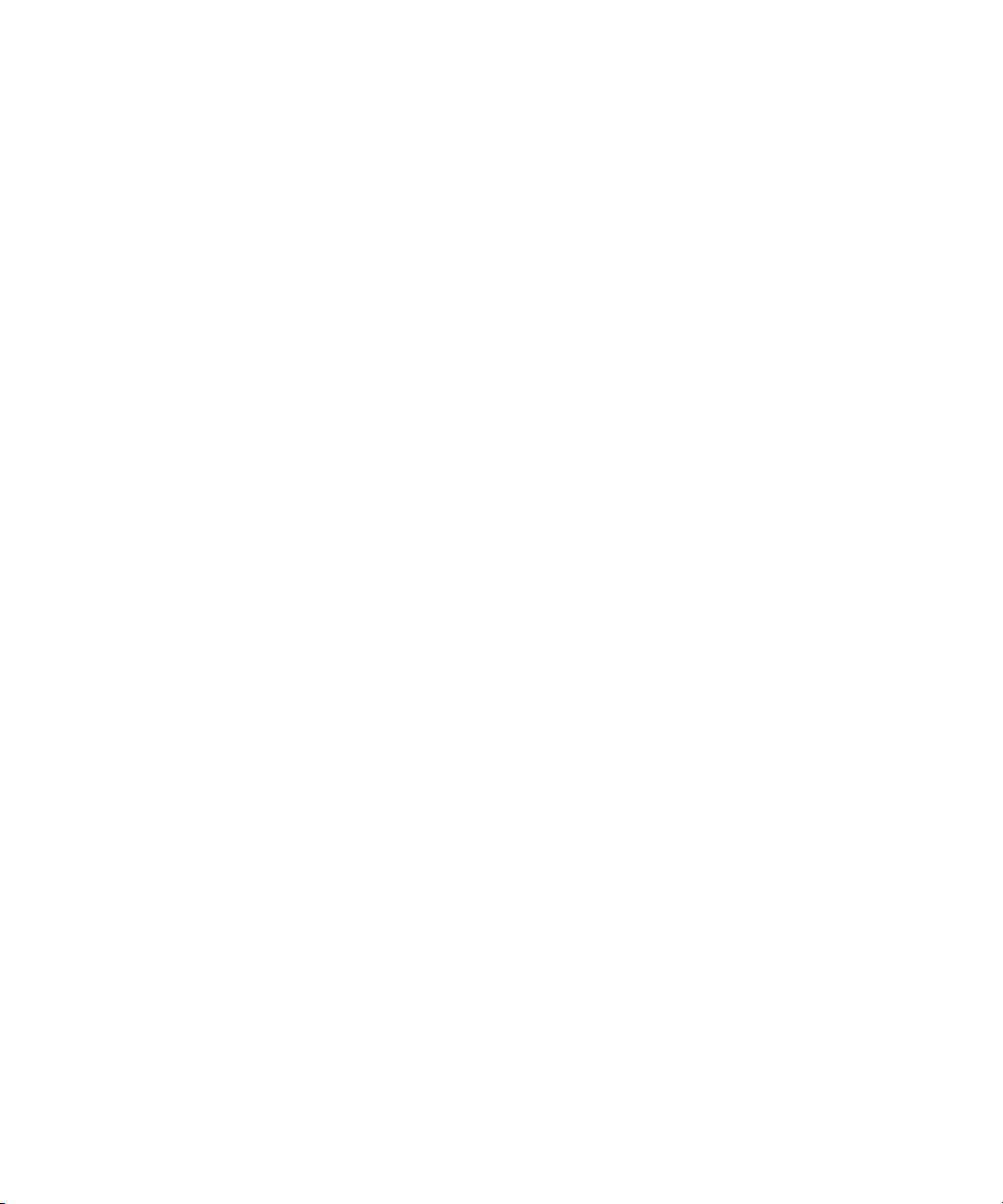
Panduan Pengguna
Pemecahan masalah lampiran
Baris konten yang dilompati muncul dalam dokumen
Konten selebihnya tersedia untuk Anda download ke perangkat BlackBerry® Anda.
1. Untuk mendownload konten, klik baris konten yang dilompati.
2. Klik Lagi.
Sebuah pesan atau lampiran tidak muncul atau terpotong
Coba lakukan tindakan berikut:
• Tunggu beberapa saat. Perangkat BlackBerry® Anda akan menerima pesan dan lampiran yang panjang dalam
beberapa bagian.
• Jika "Masih ada" muncul di ujung pesan atau lampiran, tekan tombol Menu. Klik Lagi atau Lagi Semua.
• Jika Anda sedang mendownload lampiran, batalkan mendownload dan tunggu beberapa saat. Coba download
lagi lampiran tersebut.
Lampiran
Tanda tanya muncul pada slide
Tanda tanya muncul pada slide jika perangkat BlackBerry® Anda belum mendownload slide.
Untuk mendownload slide, sorot slide. Tekan tombol Menu. Klik Ambil.
83

Panduan Pengguna
Kamera dan kamera video
Kamera dan kamera video
Tergantung pada perangkat BlackBerry® Anda, fitur kamera video atau kamera mungkin tidak didukung. Tergantung
pada model perangkat Anda, beberapa fitur kamera dan kamera video mungkin tidak didukung.
Memotret
Tergantung pada perangkat BlackBerry® Anda, fitur kamera video atau kamera mungkin tidak didukung.
1. Pada layar Asal, klik ikon Kamera.
2. Lakukan tindakan berikut yang mana saja:
• Untuk memperbesar atau memperkecil sasaran, geserkan jari Anda ke atas atau ke bawah.
• Untuk mengunci fokus pada sasaran, tekan tombol Praktis Kanan separoh. Tergantung pada model perangkat
Anda, fitur ini mungkin tidak didukung.
3. Untuk memotret, klik ikon kamera.
Catatan: Perkiraan jumlah gambar yang dapat Anda simpan ke memori perangkat BlackBerry® atau kartu media akan
muncul di sudut kiri bawah layar. Jika Anda menyimpan gambar ke memori perangkat, Anda mungkin dapat
memasukkan kartu media ke dalam perangkat Anda untuk menyimpan lebih banyak gambar.
Informasi terkait
Melihat gambar, 96
Menggerakkan gambar
Untuk melakukan tugas ini, Anda harus memperbesar tampilan gambar.
Pada sebuah gambar, geserkan jari Anda ke sembarang arah.
Untuk menutup gambar, tekan tombol Escape sekali dalam kamera atau dua kali dalam aplikasi media.
Memperbesar atau memperkecil gambar
Pada sebuah gambar, sentuh layar dengan cepat dua kali.
Untuk memperkecil, tekan tombol Escape.
84

Panduan Pengguna
Kamera dan kamera video
Merekam video
Untuk melakukan tugas ini, Anda mungkin perlu memasukkan kartu media dalam perangkat BlackBerry® Anda.
1. Pada layar Asal, klik ikon Kamera.
2. Tekan tombol Menu.
3. Klik Kamera Video.
4. Klik ikon rekam.
5. Untuk menghentikan rekaman sementara, klik lagi ikon jeda.
Catatan: Perkiraan jumlah memori yang tersedia untuk menyimpan video muncul di bagian bawah layar.
Informasi terkait
Memainkan file media, 90
Opsi kamera dan kamera video
Mengubah ukuran gambar
Semakin besar gambar, semakin banyak memori yang diperlukan gambar.
1. Di kamera, tekan tombol Menu.
2. Klik Opsi.
3. Ubah field Ukuran Gambar.
4. Tekan tombol Menu.
5. Klik Simpan.
Menyetel kualitas gambar
Anda dapat menyetel kehalusan detil gambar yang direkam oleh kamera. Semakin halus detil sebuah gambar, semakin
banyak memori yang diperlukannya.
1. Di kamera, tekan tombol Menu.
2. Klik Opsi.
3. Setel field Kualitas Gambar.
4. Tekan tombol Menu.
5. Klik Simpan.
Mengubah ukuran dan format video
Semakin besar video, semakin banyak memori yang diperlukan video.
1. Pada layar Asal, klik ikon Media.
2. Klik ikon Kamera Video.
85

Panduan Pengguna
3. Tekan tombol Menu.
4. Klik Opsi.
5. Ubah field Format Video.
6. Tekan tombol Menu.
7. Klik Simpan.
Kamera dan kamera video
Mengubah lokasi penyimpanan gambar atau video
1. Pada layar Asal, klik ikon Kamera.
2. Tekan tombol Menu.
3. Klik Opsi.
4. Lakukan tindakan berikut yang mana saja:
• Di kamera, ubah field Simpan Gambar dan Folder.
• Di kamera video, ubah field Folder.
5. Tekan tombol Menu.
6. Klik Simpan.
Mengubah opsi untuk mengimbangi kondisi pencahayaan berbeda
dalam gambar atau video
1. Pada layar Asal, klik ikon Kamera.
2. Tekan tombol Menu.
3. Klik Opsi.
4. Lakukan tindakan berikut yang mana saja:
• Untuk mengubah mode lampu kilat default bagi gambar, ubah field Setelan Lampu Kilat Default.
• Untuk meningkatkan warna dalam gambar, dalam field Imbangan putih, klik kondisi pencahayaan saat ini.
• Untuk mengaktifkan mode kurang-cahaya bagi video, ubah field Lampu Video.
5. Tekan tombol Menu.
6. Klik Simpan.
Menerapkan efek warna ke gambar atau video
Anda dapat menerapkan efek warna sepia atau hitam-putih ke gambar yang Anda potret atau vdeio yang Anda rekam.
1. Pada layar Asal, klik ikon Kamera.
2. Tekan tombol Menu.
3. Klik Opsi.
4. Ubah field Efek Warna.
5. Tekan tombol Menu.
6. Klik Simpan.
86

Panduan Pengguna
Kamera dan kamera video
Shortcut kamera
Tergantung pada perangkat BlackBerry® Anda, fitur kamera video atau kamera mungkin tidak didukung.
• Untuk memperbesar sasaran sebelum memotret, tekan tombol Volume Naik di samping kanan perangkat Anda.
• Untuk memperkecil sasaran sebelum memotret, tekan tombol Volume Turun di samping kanan perangkat Anda.
• Untuk memotret, tekan tombol Praktis Kanan.
Pemecahan masalah kamera dan kamera video
Saya tidak dapat menyimpan gambar atau video
Memori perangkat atau kartu media BlackBerry® Anda mungkin tidak mempunyai cukup memori untuk menyimpan
gambar atau video.
Coba lakukan tindakan berikut:
• Jika Anda mencoba menyimpan gambar atau video ke memori perangkat, hapuslah data atau beberapa pesan
lama dari perangkat Anda.
• Jika Anda mencoba menyimpan gambar atau video pada kartu media, hapuslah beberapa file media lama.
• Dalam opsi kamera, pastikan field Kualitas Gambar tidak disetel ke Super Halus. Gambar-gambar super halus
menggunakan memori lebih banyak daripada gambar halus atau normal.
Informasi terkait
Menghapus pesan, 38
Menghapus gambar atau folder gambar, 99
Menghapus file media, 96
Lampu kilat redup atau mati
Jika tingkat daya baterai turun di bawah 20 persen, lampu kilat akan redup untuk menghemat daya baterai. Dalam suhu
yang dingin, bila tingkat daya baterai turun di bawah 20 persen, lampu kilat dapat mati.
Beberapa gambar yang saya ambil kabur
Dalam kondisi pencahayaan rendah, kamera mungkin mengkompensasikan kurangnya eksposur dengan
menggunakan kecepatan rana yang lebih lambat. Jika Anda menggerakkan kamera sebelum rana ditekan, gambarnya
dapat menjadi kabur. Jika kamera menggunakan kecepatan rana yang lebih lambat, sebuah indikator tanda seru akan
muncul di bawah layar.
Tergantung pada model perangkat BlackBerry® , Anda mungkin dapat mengurangi kabur pada gambar yang
disebabkan oleh gerakan kecil pada kamera dengan mengaktifkan stabilisasi citra dalam opsi kamera.
87
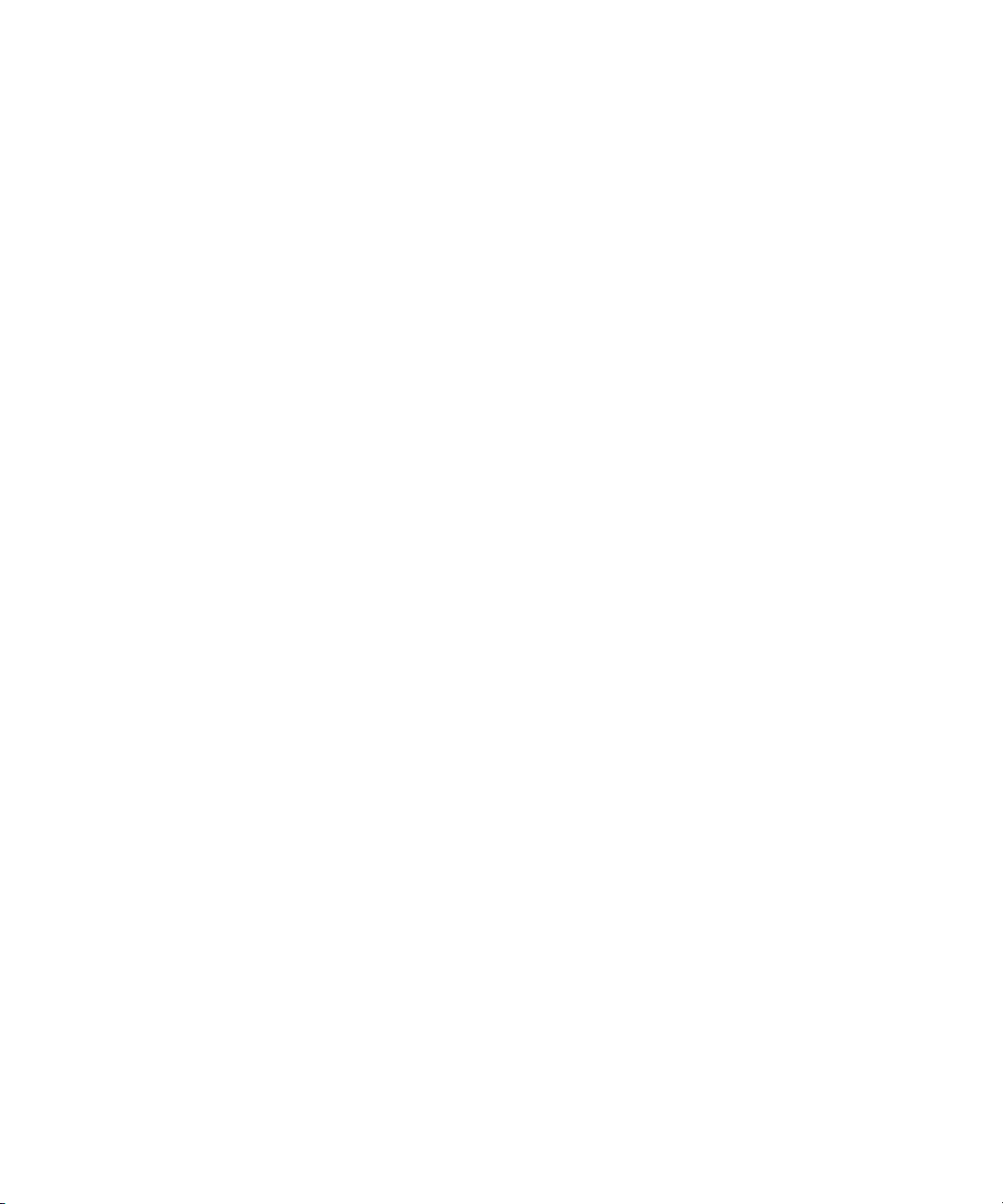
Panduan Pengguna
Media
Media
Mentransfer dan mendownload file media
Tentang mentransfer dan menyinkronkan file media
Anda dapat menghubungkan perangkat BlackBerry® Anda ke komputer untuk mentransfer dan menyinkronkan file
antara perangkat dan komputer, Anda dapat menggunakan teknologi Bluetooth® untuk mengirim file media atau
menerima file media dari perangkat berkemampuan Bluetooth.
Jika ingin mengelola file media Anda dan menjaga informasi yang dikaitkan dengan file media saat Anda mentransfer
atau menyinkronkan file antara perangkat Anda dan komputer, gunakan alat bantu manajer media BlackBerry® Desktop
Manager. Untuk informasi lebih lanjut tentang menggunakan alat bantu manajer media, lihat bantuan online yang
tersedia di Roxio® Media Manager. Untuk informasi lebih lanjut tentang menggunakan BlackBerry® Media Sync, lihat
bantuan online yang tersedia untuk BlackBerry Media Sync.
Jika Anda ingin mentransfer file dengan cepat antara kartu media Anda dan komputer, gunakan mode penyimpan
massal atau MTP. Gunakan mode penyimpan massal untuk mentransfer semua jenis file dan MTP untuk mentransfer
file media. Tergantung pada model perangkat Anda, MTP mungkin tidak didukung.
Jika Anda mentransfer file ke kartu media menggunakan mode penyimpan massal, MTP, atau teknologi Bluetooth,
perangkat Anda tidak akan menyandikan file tersebut. Jika Anda mentransfer file yang disandikan dari kartu media
menggunakan mode penyimpan massal, MTP, atau teknologi Bluetooth, Anda tidak dapat mengurai sandi file tersebut
pada komputer Anda atau pada perangkat berkemampuan Bluetooth. Anda dapat menggunakan Roxio Media Manager
untuk melindungi penyandian dalam file media yang Anda transfer di antara komputer dan perangkat Anda.
Mentransfer file antara perangkat Anda dan komputer menggunakan
Roxio Media Manager
1. Hubungkan perangkat BlackBerry® ke komputer Anda.
2. Pada komputer Anda, buka BlackBerry® Desktop Manager.
3. Klik Media.
4. Di bagian Media Manager, klik Mulai.
5. Klik salah satu opsi berikut:
• Kelola Gambar
• Kelola Musik
• Kelola Video
6. Dalam panel kiri, klik tab Folder.
7. Tarik file atau folder dari satu lokasi ke lokasi yang lain.
Untuk informasi lebih lanjut tentang mentransfer dan mengelola file media, lihat bantuan online yang tersedia di Roxio®
Media Manager.
88
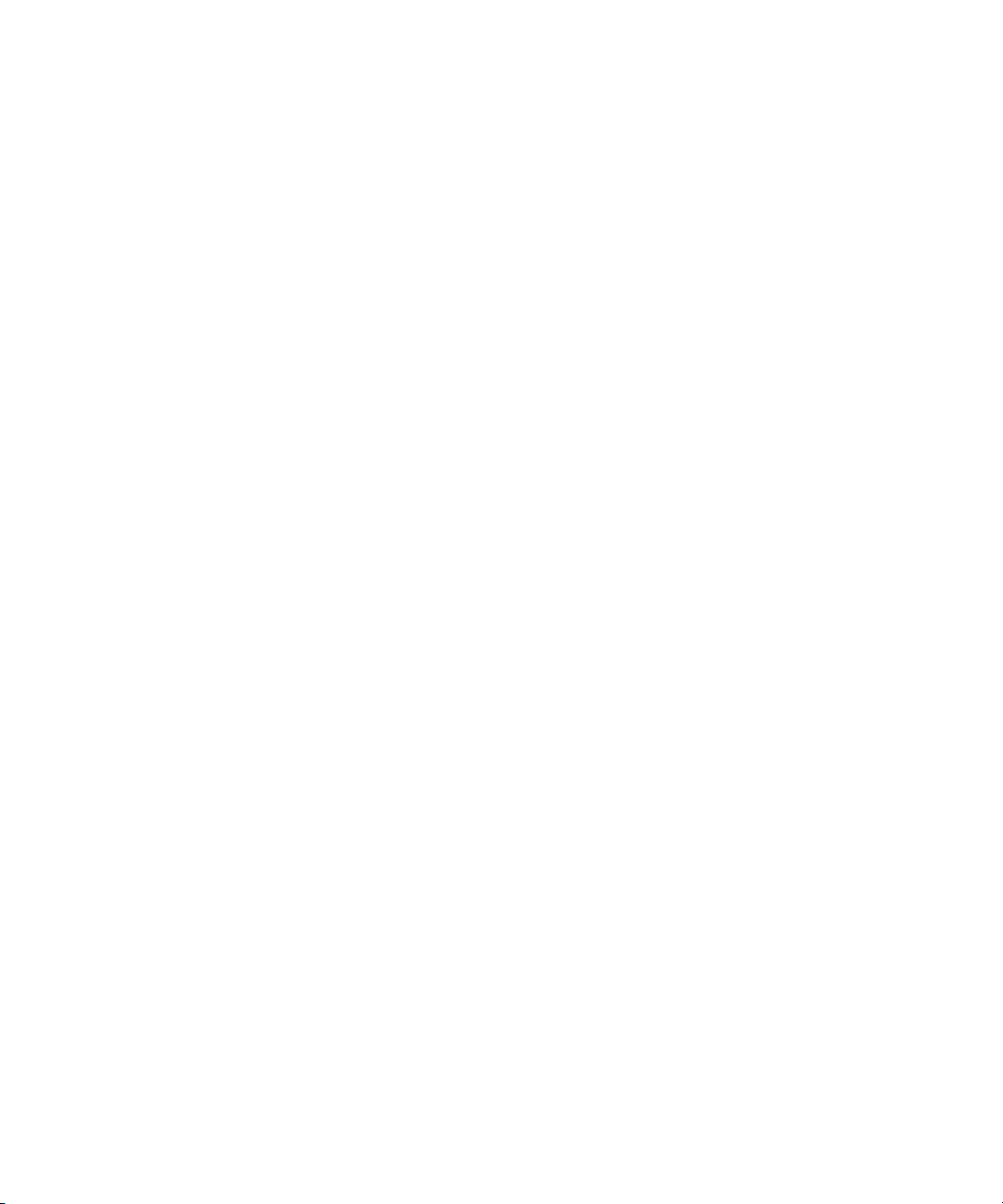
Panduan Pengguna
Mentransfer file antara perangkat Anda dan komputer dengan mode
penyimpan massal atau MTP
Mode penyimpan massal dan MTP memungkinkan Anda mentransfer file antara kartu media di perangkat
BlackBerry® Anda dan komputer bila Anda menghubungkan perangkat ke komputer.
1. Menghubungkan perangkat ke komputer Anda.
2. Jika mode penyimpan massal atau MTP tidak diaktifkan, dalam opsi perangkat, klik Memori. Tekan tombol
Menu. Klik Aktifkan Penyimpan Massal USB atau Aktifkan Media Transfer Protocol (MTP).
3. Pada komputer Anda, klik ganda My Computer.
4. Dalam bagian Devices with Removable Storage, klik ganda Removable Disk.
5. Tarik file dari satu lokasi ke lokasi yang lain.
Untuk keluar dari mode penyimpan massal atau MTP, lepaskan perangkat Anda dari komputer.
Menyimpan lagu atau video dari halaman web
1. Dalam browser, klik sebuah link untuk lagu atau video.
2. Klik Simpan.
3. Ketikkan nama lagu atau video.
4. Klik Simpan.
Media
Menerima file media menggunakan teknologi Bluetooth
Untuk melakukan tugas ini, teknologi Bluetooth® harus diaktifkan pada perangkat BlackBerry® Anda dan hrus
dipasangkan dengan perangkat berkemampuan Bluetooth.
1. Pada layar Asal, klik ikon Media.
2. Klik jenis media.
3. Tekan tombol Menu.
4. Klik Terima Menggunakan Bluetooth.
5. Klik Ya.
6. Klik Simpan.
Mengirim file media
Untuk melakukan tugas ini dengan perangkat berkemampuan Bluetooth® yang telah dipasangkan, Anda harus
mengaktifkan teknologi Bluetooth.
Anda hanya dapat mengirim file media yang telah Anda tambahkan.
1. Pada layar Asal, klik ikon Media.
2. Klik jenis media.
3. Jika perlu, klik sebuah kategori.
4. Sorot sebuah file media.
89

Panduan Pengguna
5. Tekan tombol Menu.
6. Klik salah satu item menu berikut:
• Kirim Sebagai Email
• Kirim Sebagai MMS
• Kirim Menggunakan Bluetooth
Mendownload nada dering
Tergantung pada paket layanan nirkabel Anda, fitur ini mungkin tidak didukung.
1. Pada layar Asal, klik ikon Media.
2. Klik Nada Dering.
3. Klik Semua Nada Dering.
4. Tekan tombol Menu.
5. Klik Download Nada Dering.
Informasi terkait
Pemberitahuan hukum, 274
Mendownload latar belakang layar Asal
Tergantung pada paket layanan nirkabel Anda, fitur ini mungkin tidak didukung.
1. Pada layar Asal, klik ikon Media.
2. Klik Gambar.
3. Klik sebuah kategori.
4. Tekan tombol Menu.
5. Klik Download Gambar.
Media
Memainkan file media dan merekam catatan suara
Memainkan file media
1. Pada layar Asal, klik ikon Media.
2. Klik jenis media.
3. Jika perlu, klik sebuah kategori.
4. Klik file media.
5. Klik Mainkan.
Catatan: Untuk melihat lagu atau video lainnya sambil memainkan lagu atau video, tekan tombol Menu. Klik
Perpustakaan Musik atau Perpustakaan Video.
Untuk berhenti memainkan file media, klik ikon stop.
Informasi terkait
90

Panduan Pengguna
Mentransfer file antara perangkat Anda dan komputer dengan mode penyimpan massal atau MTP, 89
Mentransfer file antara perangkat Anda dan komputer menggunakan Roxio Media Manager, 88
Memainkan file media pada halaman web
1. Pada halaman web, klik file media.
2. Klik Buka.
Mengocok lagu
1. Pada layar Asal, klik ikon Media.
2. Klik Musik.
3. Lakukan salah satu tindakan berikut:
• Untuk mengocok semua lagu Anda, klik Kocok Lagu.
• Untuk mengocok semua lagu dalam kategori atau daftar putar, klik sebuah kategori atau daftar putar. Tekan
tombol Menu. Klik Kocok.
Untuk berhenti mengocok lagu, tekan tombol Menu. Klik Kocok.
Menghentikan file media
Media
Saat memainkan lagu, video, atau catatan suara, klik ikon jeda.
Untuk melanjutkan memainkan lagu, video, atau catatan suara, klik ikon mainkan.
Memajukan dengan cepat atau memutar mundur file media
1. Saat memainkan file media, klik baris kemajuan.
2. Geserkan jari Anda ke kanan atau ke kiri.
3. Klik baris kemajuan.
Memainkan lagu berikutnya atau sebelumnya
Saat memainkan lagu, klik ikon berikutnya atau sebelumnya.
Mencari file media
1. Pada layar Asal, klik ikon Media.
2. Klik jenis media.
3. Jika perlu, klik sebuah kategori.
4. Dalam field Temukan, ketikkan bagian atau nama lengkap dari lagu, nada dering, video, gambar, atau catatan
suara.
91
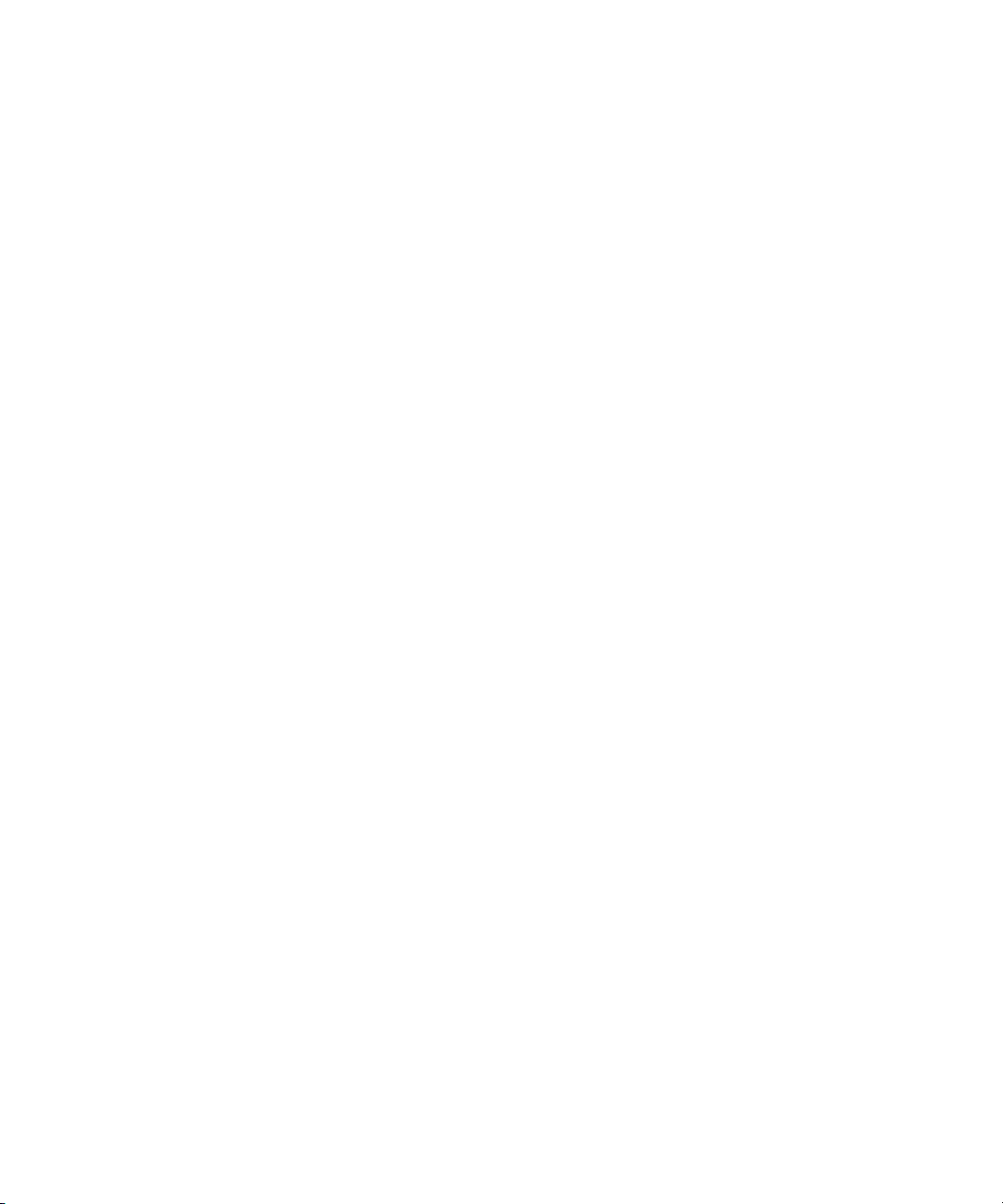
Panduan Pengguna
Merekam catatan suara
1. Pada layar Asal, klik ikon Media.
2. Klik ikon Catatan Suara.
3. Klik ikon rekam.
4. Lakukan tindakan berikut yang mana saja:
• Untuk menghentikan rekaman sementara, klik ikon jeda. Untuk melanjutkan rekaman, klik ikon rekam.
• Untuk menghentikan rekaman, klik ikon jeda. Klik ikon stop.
Menyesuaikan volume
• Untuk menambah volume, tekan tombol Volume Naik.
• Untuk mengurangi volume, tekan tombol Volume Turun.
Memperkuat volume dengan menggunakan fitur penguat audio
Tergantung pada model perangkat BlackBerry® Anda, fitur ini mungkin tidak didukung.
Fitur penguat audio memungkinkan Anda memperkuat volume untuk lagu, nada dering, dan video.
1. Pada layar Asal, klik ikon Media.
2. Tekan tombol Menu.
3. Klik Opsi.
4. Ubah field Audio Boost ke Hidup.
5. Bacalah peringatan pada layar dan jika Anda ingin melanjutkan, klik Ya.
6. Tekan tombol Menu.
7. Klik Simpan.
Media
Meningkatkan kualitas suara untuk file media
Tergantung pada model perangkat BlackBerry® Anda, fitur ini mungkin tidak didukung.
Untuk meningkatkan kualitas suara bagi file media, Anda harus menggunakan headphone stereo bersama perangkat
Anda.
1. Pada layar Asal, klik ikon Media.
2. Tekan tombol Menu.
3. Klik Opsi.
4. Ubah field Ekualiser Headset.
5. Tekan tombol Menu.
6. Klik Simpan.
92
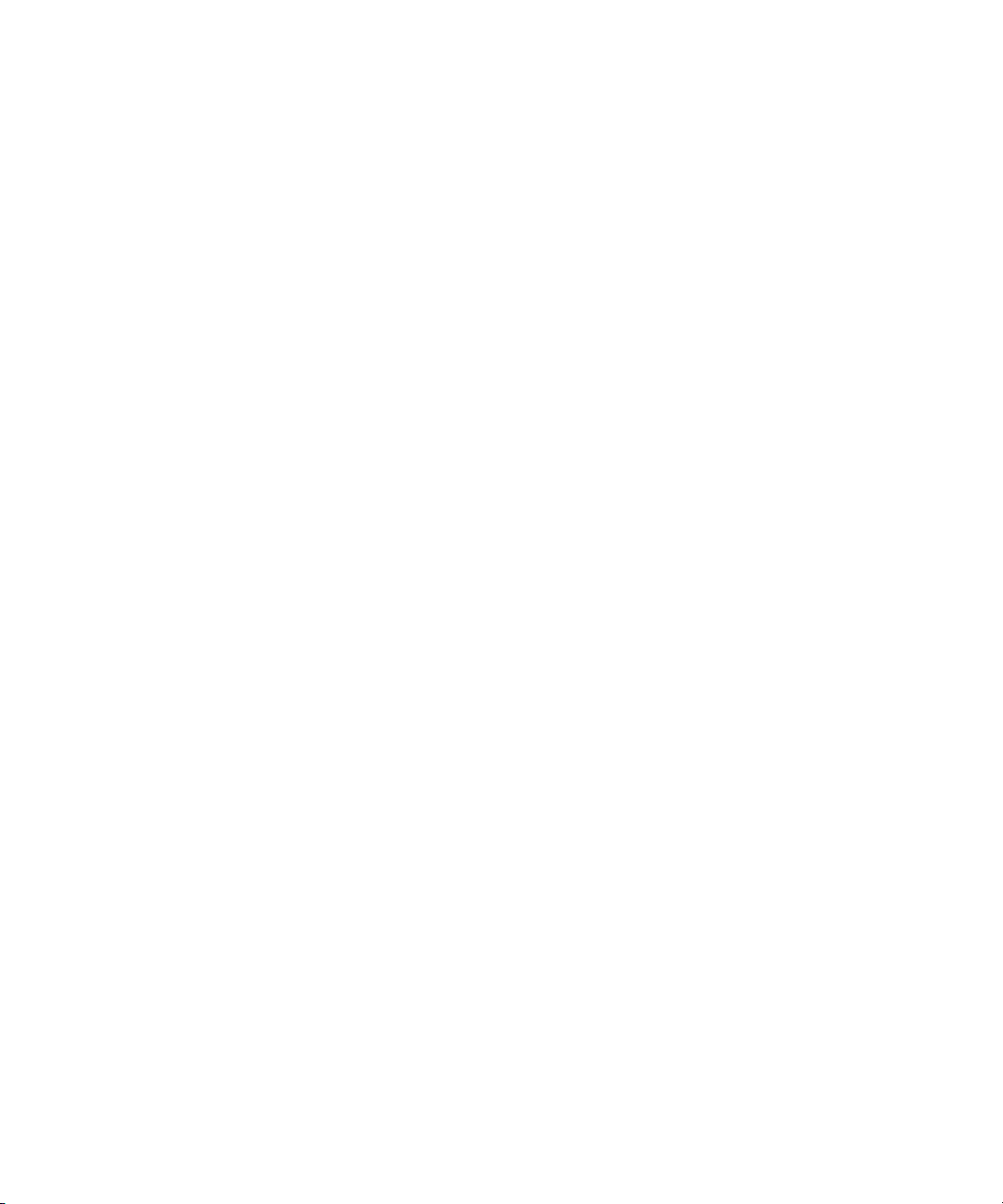
Panduan Pengguna
Media
Terus menyalakan lampu latar saat memainkan video
Secara default, lampu latar dirancang agar mati setelah beberapa saat untuk menghemat daya baterai.
1. Pada layar Asal, klik ikon Media.
2. Tekan tombol Menu.
3. Klik Opsi.
4. Ubah field Matikan Lampu Latar Otomatis ke Tidak.
5. Tekan tombol Menu.
6. Klik Simpan.
Tentang menggunakan headset
Anda dapat membeli headset opsional untuk digunakan bersama perangkat BlackBerry® Anda.
Jika Anda menggunakan headset, Anda dapat menggunakan tombol headset untuk menjawab atau mengakhiri
panggilan, atau mengaktifkan atau menonaktifkan bunyi selama panggilan. Tergantung pada model perangkat, Anda
mungkin dapat menggunakan tombol headset untuk membuat panggilan menggunakan perintah suara.
Tergantung pada headset, Anda juga mungkin dapat menggunakan tombol headset untuk menghentikan sementara,
melanjutkan, melompati, atau menyesuaikan volume file audio atau video.
Untuk informasi lebih lanjut tentang menggunakan headset, lihat dokumentasi yang menyertai headset Anda.
Mengelola file media
Daftar Putar
Tentang daftar putar
Anda dapat membuat daftar putar standar dan daftar putar otomatis untuk berbagai lagu. Anda dapat membuat daftar
putar standar dengan menambahkan lagu yang ada pada perangkat BlackBerry® Anda atau kartu media secara
manual. Anda membuat daftar putar otomatis dengan menetapkan kriteria artis, album, atau aliran lagu. Bila Anda
menambahkan sebuah lagu yang memenuhi kriteria ke perangkat, perangkat Anda akan menambahkannya ke daftar
putar otomatis. Sebuah indikator akan muncul di sebelah daftar putar otomatis dalam daftar daftar-putar Anda.
Membuat daftar putar standar
1. Dalam aplikasi media, klik Musik.
2. Klik Daftar Putar.
3. Klik Daftar Putar Baru.
4. Klik Daftar Putar Standar.
93
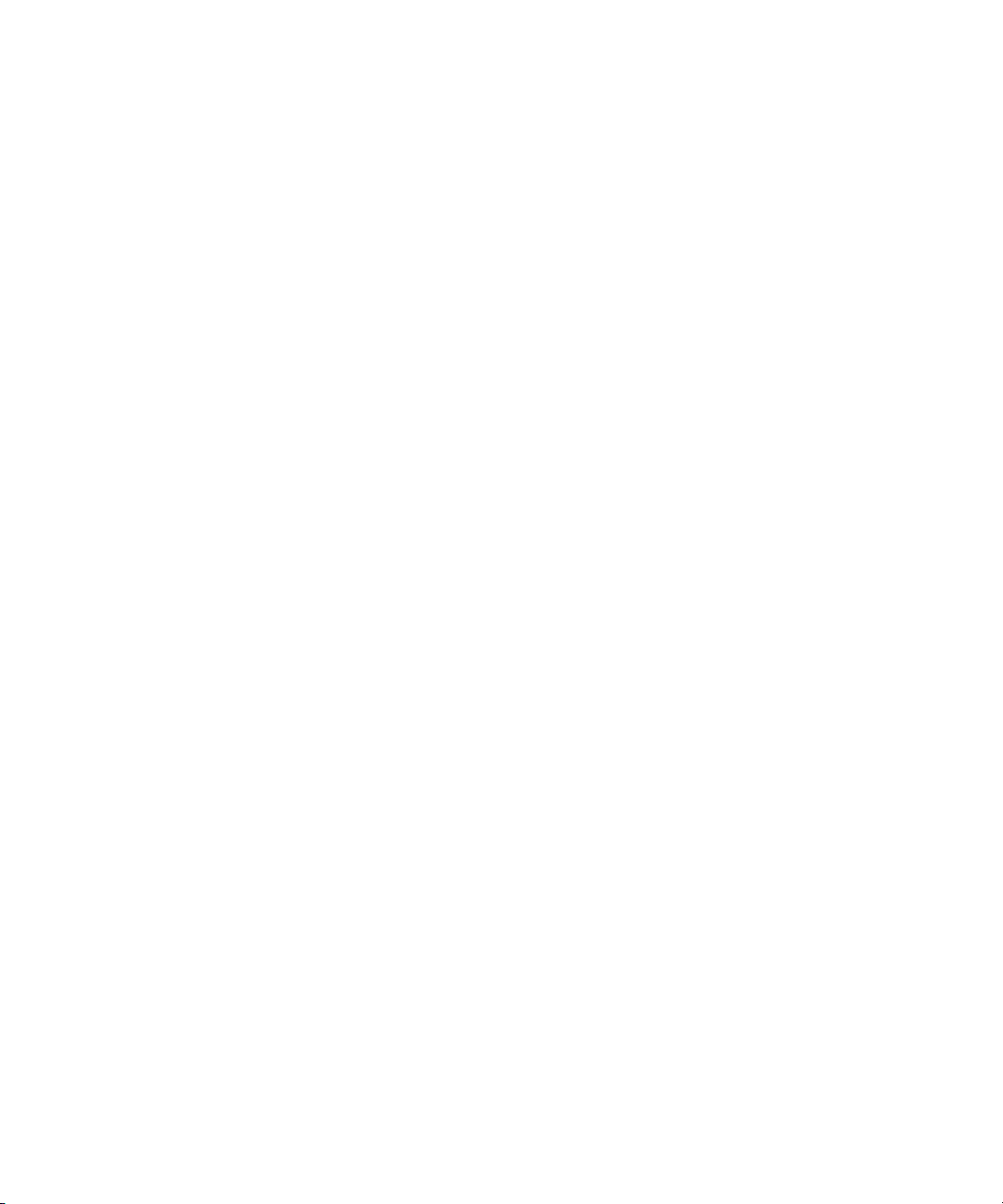
Panduan Pengguna
5. Ketikkan nama daftar putar.
6. Tekan tombol Menu.
7. Klik Tambah Lagu.
8. Klik sebuah lagu.
9. Untuk menambah lagu lagi, ulangi langkah 6 s/d 8.
10. Tekan tombol Menu.
11. Klik Simpan.
Mengubah daftar putar standar
1. Pada layar Asal, klik ikon Media.
2. Klik Musik.
3. Klik Daftar Putar.
4. Sorot sebuah daftar putar standar.
5. Tekan tombol Menu.
6. Klik Lihat.
7. Lakukan tindakan berikut yang mana saja:
• Untuk menambahkan sebuah lagu, tekan tombol Menu. Klik Tambah Lagu. Klik sebuah lagu.
• Untuk mengubah urutan lagu, sorot sebuah lagu. Tekan tombol Menu. Klik Pindah. Klik lokasi baru.
• Untuk menghapus sebuah lagu, sorot sebuah lagu. Tekan tombol Menu. Klik Hapus.
8. Tekan tombol Menu.
9. Klik Simpan.
Media
Membuat daftar putar otomatis
1. Pada layar Asal, klik ikon Media.
2. Klik ikon Musik.
3. Klik Daftar Putar.
4. Klik Daftar Putar Baru.
5. Klik Daftar Putar Otomatis.
6. Ketikkan nama daftar putar.
7. Klik tanda tambah (+) di sebelah Artis, Album, atau Aliran.
8. Klik artis, album, atau aliran.
9. Untuk menambah kriteria lainnya, ulangi langkah 7 dan 8.
10. Tekan tombol Menu.
11. Klik Simpan.
Untuk melihat lagu dalam daftar putar, klik sebuah daftar putar. Tekan tombol Menu. Klik Lihat Lagu.
Mengulang daftar putar
1. Dalam aplikasi media, klik Musik.
2. Klik Daftar Putar.
3. Klik sebuah daftar putar.
94

Panduan Pengguna
4. Tekan tombol Menu.
5. Klik Ulangi.
Untuk berhenti mengulang daftar putar, tekan tombol Menu. Klik Ulangi.
Mengganti nama daftar putar
1. Dalam aplikasi media, klik Musik.
2. Klik Daftar Putar.
3. Sorot sebuah daftar putar.
4. Tekan tombol Menu.
5. Klik Ganti nama.
6. Ketikkan nama daftar putar.
7. Klik Simpan.
Menghapus daftar putar
1. Dalam aplikasi media, klik Musik.
2. Klik Daftar Putar.
3. Sorot sebuah daftar putar.
4. Tekan tombol Menu.
5. Klik Hapus.
Media
Melihat properti file media
1. Pada layar Asal, klik ikon Media.
2. Klik jenis media.
3. Jika perlu, klik sebuah kategori.
4. Sorot sebuah file media.
5. Tekan tombol Menu.
6. Klik Properti.
Mengganti nama file media
Anda hanya dapat mengganti nama lagu, nada dering, video, atau catatan suara yang telah Anda tambahkan.
1. Pada layar Asal, klik ikon Media.
2. Tekan tombol Menu.
3. Klik Eksplorasi.
4. Arahkan ke folder yang berisi lagu, nada dering, video, atau catatan suara.
5. Sorot sebuah lagu, nada dering, video, atau catatan suara.
6. Tekan tombol Menu.
7. Klik Ganti nama.
8. Ketikkan nama file.
9. Klik Simpan.
95
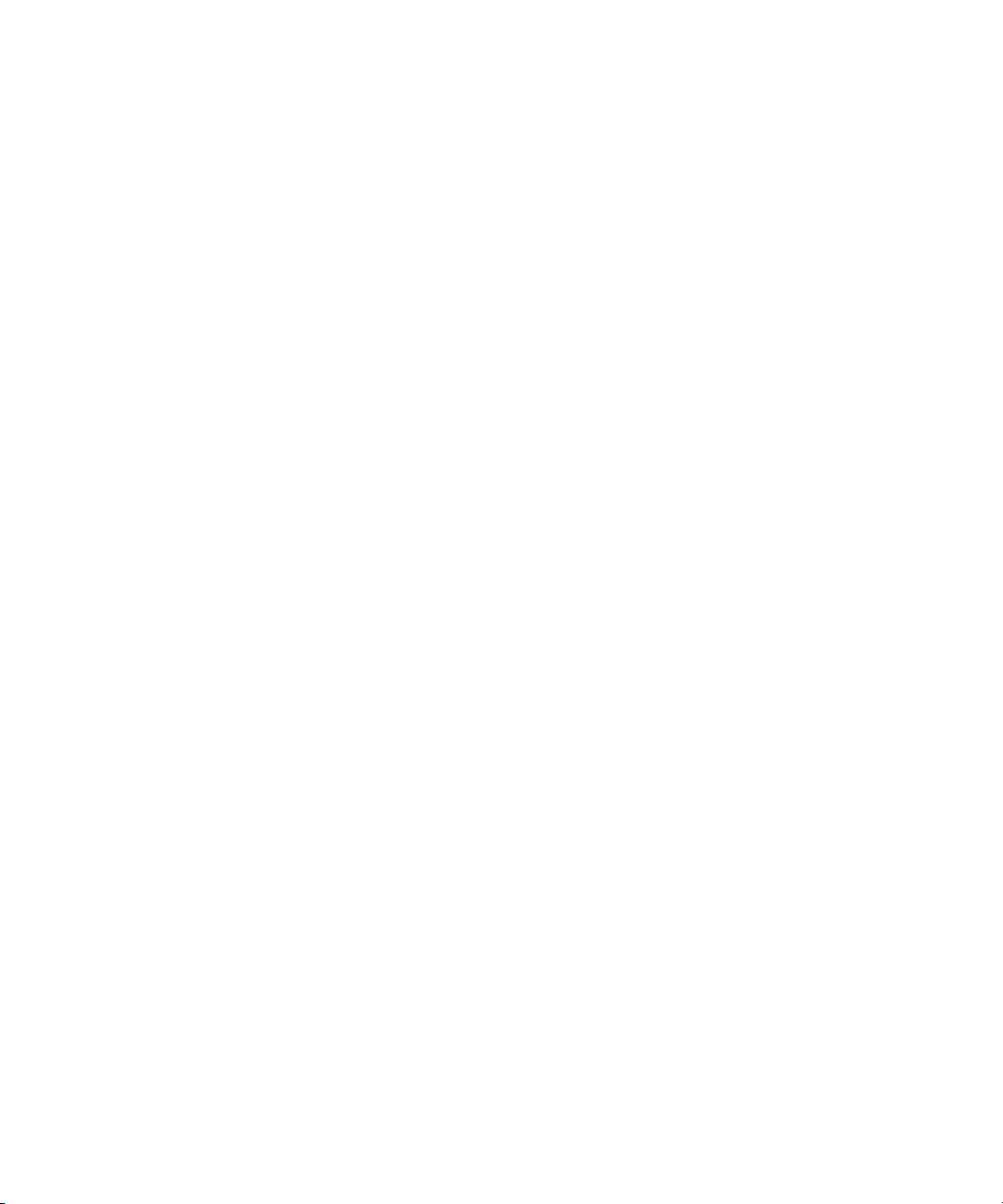
Panduan Pengguna
Memindahkan file media
Anda hanya dapat memindah lagu, nada dering, video, atau catatan suara yang telah Anda tambahkan.
1. Pada layar Asal, klik ikon Media.
2. Tekan tombol Menu.
3. Klik Eksplorasi.
4. Arahkan ke folder yang berisi file media.
5. Sorot sebuah file media.
6. Tekan tombol Menu.
7. Klik Pindah.
8. Arahkan ke lokasi baru.
9. Klik sebuah folder.
10. Klik Pindah Ke.
Menghapus file media
Anda hanya dapat menghapus lagu, nada dering, video, atau catatan suara yang telah Anda tambahkan.
1. Pada layar Asal, klik ikon Media.
2. Klik jenis media.
3. Jika perlu, klik sebuah kategori.
4. Sorot sebuah lagu, nada dering, video, atau catatan suara.
5. Tekan tombol Menu.
6. Klik Hapus.
Media
Melihat gambar
Melihat gambar
1. Pada layar Asal, klik ikon Media.
2. Klik Gambar.
3. Klik sebuah kategori.
4. Klik sebuah gambar.
Informasi terkait
Mentransfer file antara perangkat Anda dan komputer dengan mode penyimpan massal atau MTP, 89
Mentransfer file antara perangkat Anda dan komputer menggunakan Roxio Media Manager, 88
Menggunakan gambar sebagai latar belakang layar Asal
1. Pada layar Asal, klik ikon Media.
2. Klik Gambar.
96
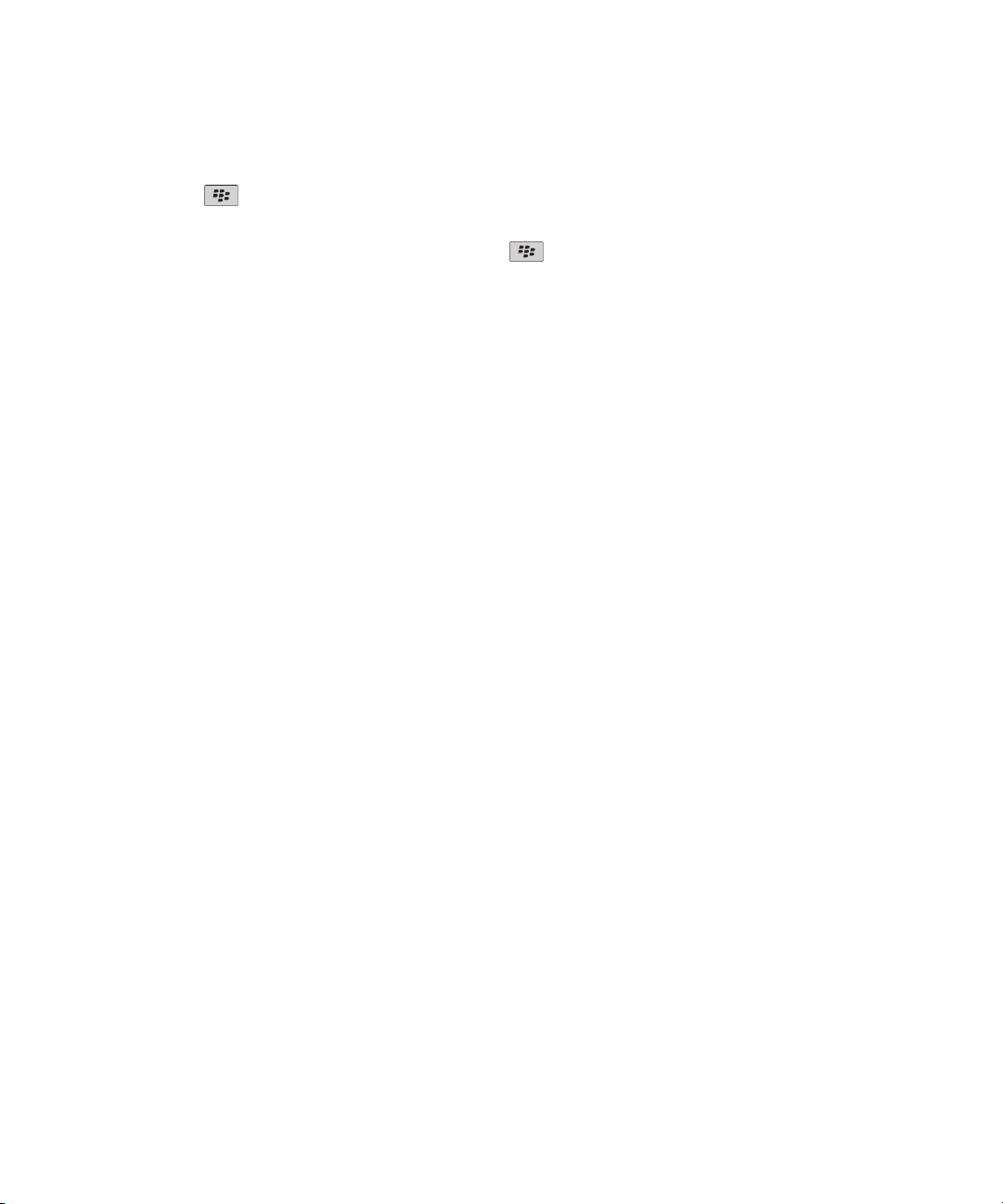
Panduan Pengguna
3. Klik sebuah kategori.
4. Sorot sebuah gambar.
5. Tekan tombol .
6. Klik Jadikan Gambar Layar Asal.
Untuk membersihkan gambar dari layar Asal, tekan tombol . Klik Reset Gambar Layar Asal.
Melihat gambar sebagai tayangan slide
Tayangan slide akan menampilkan semua gambar dalam suatu kategori atau folder.
1. Pada layar Asal, klik ikon Media.
2. Klik Gambar.
3. Klik sebuah kategori.
4. Jika perlu, klik sebuah folder.
5. Sorot sebuah gambar.
6. Tekan tombol Menu.
7. Klik Lihat Tayangan Slide.
Untuk menutup tayangan slide, tekan tombol Escape.
Media
Mengubah jumlah detik antar slide dalam tayangan slide
1. Pada layar Asal, klik ikon Media.
2. Dalam aplikasi media, tekan tombol Menu.
3. Klik Opsi.
4. Ubah field Interval Tayangan Slide.
5. Tekan tombol Menu.
6. Klik Simpan.
Melihat gambar berdasar nama
1. Pada layar Asal, klik ikon Media.
2. Klik Gambar.
3. Klik sebuah kategori.
4. Tekan tombol Menu.
5. Klik Lihat Daftar.
Memperbesar atau memperkecil gambar
Pada sebuah gambar, sentuh layar dengan cepat dua kali.
Untuk memperkecil, tekan tombol Escape.
97
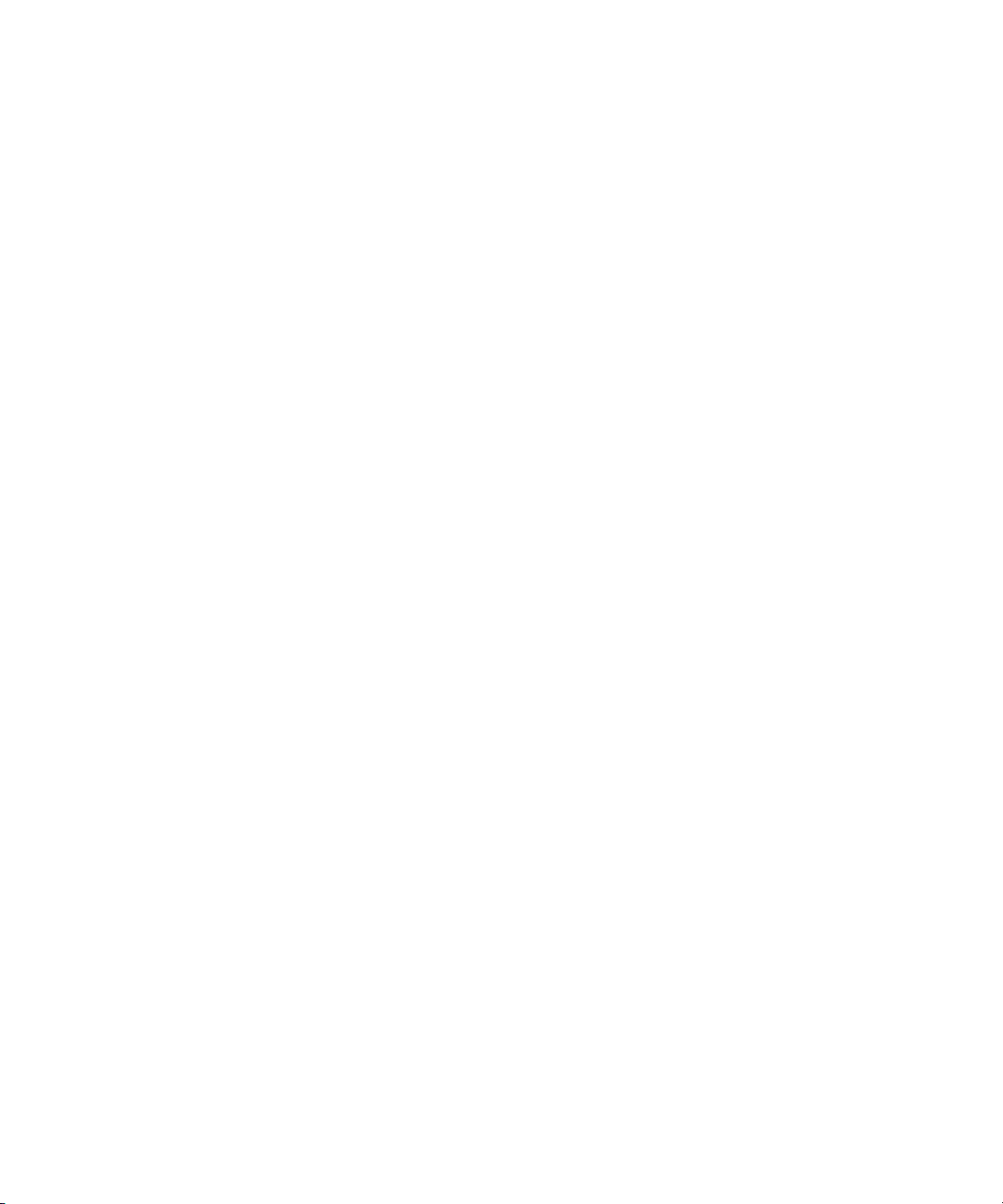
Panduan Pengguna
Menggerakkan gambar
Untuk melakukan tugas ini, Anda harus memperbesar tampilan gambar.
Pada sebuah gambar, geserkan jari Anda ke sembarang arah.
Untuk menutup gambar, tekan tombol Escape sekali dalam kamera atau dua kali dalam aplikasi media.
Memutar gambar
1. Dalam gambar, tekan tombol Menu.
2. Klik Putar.
Gambar akan berputar 90 derajat searah jarum jam.
Mengelola gambar
Menyimpan gambar
Simpan file gambar, seperti file .jpg, .png, .gif, atau .bmp, ke memori perangkat BlackBerry® atau kartu media.
1. Buka lampiran gambar atau sorot sebuah gambar pada halaman web.
2. Tekan tombol Menu.
3. Klik Simpan Gambar.
4. Klik Simpan.
Media
Mengurutkan gambar
1. Pada layar Asal, klik ikon Media.
2. Tekan tombol Menu.
3. Klik Opsi.
4. Ubah field Urut Berdasar.
5. Tekan tombol Menu.
6. Klik Simpan.
Menyembunyikan seni album dari folder gambar
Jika Anda menyembunyikan seni album dari folder gambar, seni album tetap ditampilkan saat Anda memainkan lagu.
1. Dalam aplikasi media, tekan tombol Menu.
2. Klik Opsi.
3. Klik Kecualikan Folder.
4. Klik folder berisi seni album yang ingin Anda sembunyikan.
98
